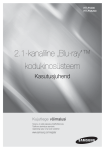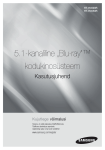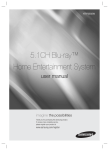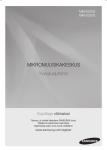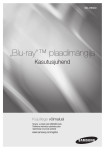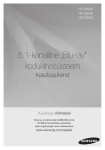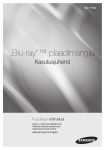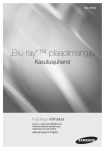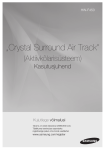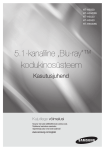Download Samsung Blu-ray kodune meelelahutussüsteem F6550 Kasutusjuhend
Transcript
HT-F6550W 5.1-kanaliline „Blu-ray”™ kodukinosüsteem Kasutusjuhend Kujutlege võimalusi Täname, et ostsite käesoleva SAMSUNGI toote. Täielikuma teeninduse saamiseks registreerige palun oma toode veebilehel www.samsung.com/register Ohutusalane teave Hoiatus ELEKTRILÖÖGI OHU VÄHENDAMISEKS ÄRGE EEMALDAGE KAANT (EGA TAGAKÜLGE). SEADME SEES POLE KASUTAJA POOLT REMONDITAVAID OSI. VAJADUSEL PÖÖRDUGE KVALIFITSEERITUD TEENINDUSPERSONALI POOLE. CAUTION RISK OF ELECTRIC SHOCK DO NOT OPEN Antud sümbol viitab toote sees olevale „ohtlikule pingele”, mis võib põhjustada elektrišokki või vigastusi. ETTEVAATUST: ELETRIŠOKI VÄLTIMISEKS SISESTAGE PISTIKU LAI LABA TÄIELIKULT LAIA PESASSE. HOIATUS t Tulekahju või elektrilöögi ohu vähendamiseks ärge laske seadmel kokku puutuda vihma või niiskusega. ETTEVAATUST t Seade ei tohi kokku puutuda tilkuva või pritsiva vedelikuga ning sellele ei tohi asetada vedelikega täidetud esemeid, nagu näiteks vaase. t Toitepistikut kasutatakse seadme väljalülitamiseks, seetõttu peab see olema alati valmis kasutamiseks. t Antud seade peab alati olema ühendatud seinakontakti, millel on kaitsev maandus. t Seadme vooluvõrgust lahtiühendamiseks tuleb toitejuhe seinakontaktist välja tõmmata, seetõttu peab toitepistik olema alati ligipääsetav. | 2 Eesti keel CLASS 1 KLASSE 1 LUOKAN 1 KLASS 1 PRODUCTO Antud sümbol viitab tootega kaasnevatele tähtsatele juhistele. LASER PRODUCT LASER PRODUKT LASER LAITE LASER APPARAT LÁSER CLASE 1 KLASS 1 LASERTOODE Käesolev plaadimängija on KLASS 1 LASERTOODE. Seadme nuppude kasutamine, reguleerimiste või protseduuride läbiviimine teisiti kui siin kirjeldatud võib lõppeda ohtliku kiirguse avaldumisega. ETTEVAATUST t AVATUNA KIIRGAB SEADMEST NÄHTAMATUT KIIRGUST. VÄLTIGE KIIREGA KOKKUPUUTUMIST. Plaatide hoiustamine ja haldus - Toodetud „Dolby Laboratories” litsentsi alusel. „Dolby” ja kaksis-D sümbol on „Dolby Laboratories” kaubamärgid. Puhastamisel pühkige õrnalt plaadi seestpoolt väljapoole. Plaadi hoiustamine Ärge hoidke otsese päikesevalguse käes. Hoidke jahedas hästi ventileeritud kohas. Hoidke puhtas kaitsvas karbis ning hoiustage vertikaalselt. Ettevaatusabinõud käsitsemisel t Ärge laske seadmele vett tilkuda või pritsida. Ärge asetage seadmele vedelikuga täidetud esemeid, nagu näiteks vaase. t Seadme täielikuks väljalülitamiseks tõmmake toitejuhe seinakontaktist välja. Sellest tulenevalt peab toitejuhe olema alati kergesti ligipääsetav. t Ärge puudutage toitejuhet märgade kätega. See võib põhjustada elektrilööki. t Ärge sisestage samasse seinakontakti mitut elektriseadet. Seinakontakti ülekoormamine võib põhjustada ülekuumenemist ning lõppeda tulekahjuga. t Seadme hooldamine - Enne teiste seadmete ühendamist antud tootega kontrollige, et need oleks väljalülitatud. - Kui viite toote äkitselt külmast kohast sooja kohta, võib liikuvatele osadele ja läätsele tekkida kondenseerumine, mis põhjustab ebanormaalset taasesitust. Sellisel juhul ühendage seadme toide lahti, oodake kaks tundi ning seejärel sisestage voolujuhe seinakontakti. Siis sisestage plaat ning üritage seda taas esitada. Toodetud U.S.A. patentide nr: 5 956 674, 5 974 380, 5 978 762, 6 487 535, 6 226 616, 7 212 872, 7 003 467, 7 272 567, 7 668 723, 7 392 195, 7 930 184, 7 333 929 and 7 548 853. DTS DTS-HD, sümbol ja DTS või DTS-HD ja sümbol koos on registreeritud kaubamärgid ja „DTS Neo:Fusion“ on „DTS, Inc.“ kaubamärk. © 2012 „DTS, Inc.“ Kõik õigused kaitstud. TEAVE DIVX VIDEO-ON-DEMAND KOHTA: Käesolev „DivX Certified ®“ sertifikaadiga seade tuleb registreerida, et esitada tellitavat „DivX Video-on-Demand“ (VOD) sisu. Registreerimiskoodi loomiseks leidke seadme seadistusmenüüst DivX VOD osa. Sisestage see kood aadressil vod. divx.com, et registreerimine lõpule viia ja DivX VOD kohta rohkem teada saada. „DivX Certified®“ sertifikaat on mõeldud kuni 1080p kõrglahutusega DivX ® video esitamiseks, kaasa-arvatud esmaklassiline sisu. DivX®, „DivX Certified®“ ja seotud logod on „Rovi Corporationi“ või selle filiaalide kaubamärgid ning neid kasutatakse litsentside alusel. Kaetud ühe või rohkema järgmise U.S. patendiga: 7 295 673; 7 460 668; 7 515 710; 7 519 274 Eesti keel 3| Ohutusalane teave t Plaatide puhastamine - Kui plaadile satub sõrmejälgi või mustust, puhastage seda vees lahustatud õrna puhastusvahendiga ning pühkige pehme riidelapiga. Litsents 01 t Plaatide hoidmine - Sõrmejäljed või kriimustused plaadil võivad vähendada pildi ja heli kvaliteeti või põhjustada plaadi nn hüppamist. - Vältige plaadi pinna, kuhu on salvestatud andmed, puudutamist. - Hoidke plaati äärtest, et pinnale ei satuks sõrmejälgi. - Ärge kleepige plaadile paberit või kleeplinti. t Kui toode teeb imelikku häält või toodab kõrbelõhna või suitsu, lülitage toode kohe välja ning eemaldage toitejuhe seinakontaktist. Seejärel võtke tehnilise abi saamiseks ühendust lähima klienditoekeskusega. Ärge toodet kasutage. Toote sellisel kujul kasutamine võib põhjustada tulekahju või elektrilööki. Käesoleva seadme täielikuks väljalülitamiseks peate toitejuhtme seinakontaktist välja tõmbama. Sellest tulenevalt peab voolujuhe olema alati kergesti ligipääsetav. Ohutusalane teave Terminid HDMI, „HDMI HighDefinition Multimedia Interface“ ja HDMI logo ja on „HDMI Licensing LLC“ kaubamärgid või registreeritud kaubamärgid Ameerika Ühendriikides ning teistes riikides. „Oracle“ ja „Java“ on „Oracle“ ja/või selle partnerite registreeritud kaubamärgid. Teised nimed võivad olla nende vastavate omanike kaubamärgid. Antud seade hõlmab endas koopiakaitse tehnoloogiat, mida kaitsevad U.S.A. patendid ja teised „Rovi Corporationi“ intellektuaalse omandi õigused. Seadmes tehtavad muudatused ja seadme koost lahti võtmine on keelatud. „Blu-ray“ plaat ™, „Blu-ray“™ ja logod on „Blu-ray Disc Association“ kaubamärgid. Käesolev toode kasutab „Cinavia“ tehnoloogiat piiramaks teatud kommertseesmärgil toodetud filmide, videote ja nende filmimuusika volitamata koopiate kasutamist. Kui tuvastatakse volitamata koopia keelatud kasutamine, kuvatakse teade ning taasesitus või koopia tegemine katkestatakse. Rohkem informatsiooni „Cinavia“ tehnoloogia kohta leiate „Cinavia“ onlain klienditeabekeskuse veebilehelt http://www.cinavia.com. Posti teel „Cinavia“ kohta täiendava informatsiooni saamiseks saatke oma postiaadressiga postkaart aadressil: „Cinavia Consumer Information Center, P.O. Box 86851, San Diego, CA, 92138, USA.” Käesolev toode hõlmab endas patenteeritud tehnoloogiat, millele on litsentsi võtnud „Verance Corporation“ ja mida kaitseb USA patent 7 369 677 ning teised USA ja ülemaailmsed patendid, mis on välja antud või välja antamas, samuti ka autoriõigused ja kaubandussaladuste kaitse, mis on mõeldud taolise tehnoloogia teatud aspektide jaoks. „Cinavia“ on „Verance Corporationi“ kaubamärk. Autoriõigused 2004-2010 „Verance Corporation“. Kõik õigused kaitstud „Verance’i“ poolt. Keelatud on pöördprojekteerimine või lahtivõtmine. - Avatud allika litsentsi teavitus Avatud lähtekoodiga tarkvara kasutamise korral on „Open Source” litsentsid saadaval toote menüüs. | 4 Eesti keel 3D-funktsiooni kasutamine Lugege enne teleri 3D-funktsiooni kasutamist järgnev ohutusteave mõttega läbi. t Osad vaatajad võivad 3D-telerit vaadates kogeda ebamugavustunnet, nagu näiteks peapööritust, iiveldust ja peavalu. Kui kogete ühte neist sümptomitest, lõpetage 3D-teleri vaatamine, eemaldage 3D-aktiivprillid ja puhake. t Pikemat aega 3D-pildi vaatamine võib silmades pingetunnet põhjustada. Kui tunnete silmades pinget, lõpetage 3D-teleri vaatamine, eemaldage oma 3D-aktiivprillid ja puhake. t Lapsi, kes kasutavad 3D-funktsiooni, peaks aegajalt kontrollima vastutustundlik täiskasvanu. Kui kaevatakse väsinud silmade, peavalu, peapöörituse või iivelduse üle, käskige lastel 3D-teleri vaatamine lõpetada ja puhata. t Ärge kasutage 3D-aktiivprille muudel eesmärkidel (näiteks tavaliste prillide, päikeseprillide, kaitseprillidena jms). t Ärge kasutage 3D-funktsiooni või 3D-aktiivprille kõndides või ringi liikudes. 3D-funktsiooni või 3D-aktiivprillide kasutamine ringiliikumise ajal võib lõppeda vigastustega, mis tulenevad esemete otsa jooksmisest, komistamisest ja/või kukkumisest. t 3D-sisu nautimiseks ühendage 3D-seade (3D-ga ühilduv AV-vastuvõtja või teler) ülikiiret HDMI-kaablit kasutades toote HDMI OUT pordiga. Enne 3D-sisu esitamist pange ette 3D-prillid. t Toode väljastab 3D-signaale ainult läbi HDMI OUT porti ühendatud HDMI-kaabli. t Kuna video eraldusvõime 3D-esitusrežiimis on fikseeritud vastavalt 3D-video algupärase resolutsiooni väärtusele, ei saa te eraldusvõimet vastavalt oma eelistusele muuta. t Osade funktsioonide, nagu näiteks „BD Wise’i“, ekraani suuruse reguleerimine ning eraldusvõime kohandamine, ei pruugi 3D-esitusrežiimis korralikult töötada. t 3D-signaali korralikuks väljastamiseks peate kasutama ülikiiret HDMI-kaablit. t 3D-pilti vaadates asuge telerist vähemalt kolmekordse ekraanilaiuse kaugusel. Näiteks, kui Teil on 46-tolline ekraan, peate olema ekraanist 138 tolli (3,5 m) kaugusel. t Parima 3D-pildi saavutamiseks asetage 3D-videoekraan silmade kõrgusele. t Kui toode on ühendatud mõne 3D-seadmega, ei pruugi 3D-efekt korralikult toimida. t Käesolev toode ei muunda 2D-sisu 3D-formaati. t „Blu-ray 3D” ja „Blu-ray 3D” logo on „Blu-ray Disc Association“ kaubamärgid. Autoriõigused „All Content“ (Kogu sisu) ekraan Kommertsplaatide esitamine USB-seadmel asuvate failide esitamine Kasutaja salvestatud sisuga plaadi esitamine „AllShare“ võrgufunktsiooni kasutamine Video taasesituse juhtimine Muusika taasesituse juhtimine Fotode esitamine Raadio kuulamine Kaugjuhtimispuldi eriefektide nuppude kasutamine VÕRGUTEENUSED OHUTUSALANE TEAVE 2 3 3 3 4 5 Hoiatus Plaatide hoiustamine ja haldus Ettevaatusabinõud käsitsemisel Litsents 3D-funktsiooni kasutamine Autoriõigused ALUSTAMINE 6 7 10 11 11 12 Plaadi ja formaadi ühilduvus Tootega esitatavad plaadid Tarvikud Esipaneel Tagapaneel Kaugjuhtimispult 43 Oma SAMSUNGI kontosse sisselogimine 43 Enne filmide ja telesaadete funktsiooni või rakenduste kasutamist 44 44 48 48 51 Filmide ja telesaadete funktsiooni kasutamine Rakenduste kasutamine Ekraani peegeldamine Veebilehitseja kasutamine Oma internetiteenuste kontode sidumine käesoleva tootega 51 BD-LIVE™ LISA 52 Lisateave 55 Veaotsing 58 Tehnilised andmed ÜHENDUSED 14 Kõlarite ühendamine 18 Teleri / väliste seadmetega ühendamine 19 Võrguruuteriga ühendamine SEADISTUSED 20 20 20 21 25 28 Algseadistuste protseduur Peamenüü ekraan Seadistuste ekraanile sisenemine Seadistuste menüü funktsioonid Võrgud ja internet Tarkvara uuendamine Käesoleva kasutusjuhendi joonised ja illustratsioonid on näitlikud ning need võivad erineda toote tegelikust välimusest. Teilt võidakse küsida administratiivtasu, kui: a. Te kutsute välja tehniku ning tootel ei leita puuduseid (näiteks pole Te kasutusjuhendist aru saanud) b. Te toote seadme remondikeskusesse ning tootel ei leita puuduseid (näiteks pole Te kasutusjuhendist aru saanud). Taolise administratiivtasu suurusest teavitatakse Teid enne tööde läbiviimist või koduvisiiti. Eesti keel 5| Ohutusalane teave Sisukord 30 30 30 31 31 32 35 39 40 41 01 © 2013 „SAMSUNG Electronics Co.,Ltd.“ Kõik õigused kaitstud; Mitte ühtegi selle kasutusjuhendi osa ei tohi reprodutseerida või kopeerida ilma „SAMSUNG Electronics Co., Ltd.“ eelneva kirjaliku loata. MEEDIA ESITAMINE Alustamine Plaadi ja formaadi ühilduvus Plaatide tüübid ja sisu, mida Teie toode saab esitada Meedia Plaadi tüüp „Blu-ray“ plaat 3D „Blu-ray“ plaat VIDEO Detailid BD-ROM või BD-RE/-R –plaadid, mis on salvestatud BD-RE-formaadis. DVD-VIDEO, DVD-RW, DVD-R, DVD+RW, DVD+R DVD-VIDEOsalvestatud DVD+RW/DVD-RW(V)/DVD-R/+R-plaadid, mis on salvestatud ja lõplikult vormistatud või USB-salvestusmeedium, mis sisaldab DivX-, MKV-, MP4-faile. MUUSIKA CD-RW/-R, DVD-RW/-R, BD-RE/-R Muusika, mis on salvestatud CD-RW/-R, DVD-RW/-R, BD-RE/-R-plaatidele või USB-salvestusmeedium, mis sisaldab MP3- või WMA-faile. FOTO CD-RW/-R, DVD-RW/-R, BD-RE/-R Fotod, mis on salvestatud CD-RW/-R, DVD-RW/-R, BD-RE/-R-plaatidele või USB-salvestusmeedium, mis sisaldab JPEG-faile. | MÄRKUSED | Sõltuvalt plaadi tüübist või salvestustingimustest ei pruugi toode esitada teatud CD-RW/-R ja DVD-R-plaate. Kui DVD-RW/-R-plaati pole korralikult DVD-videoformaadis salvestatud, ei ole seda võimalik esitada. Teie toode ei esita sisu, mis on salvestatud DVD-R-plaadile bitikiirusega, mis ületab 10 Mbps. Teie toode ei esita sisu, mis on salvestatud BD-R-plaadile või USB-seadmele bitikiirusega, mis ületab 30 Mbps. Taasesitus ei pruugi toimida teatud tüüpi plaatidega või juhtudel, kui kasutate teatud toiminguid, nagu näiteks kaameranurga muutmine või kuvasuhte reguleerimine. Teave plaatide kohta on detailselt kirja pandud plaadiümbrisele. Vajadusel saate informatsiooni sealt. BD-J-plaadi pealkirja esitamisel võib laadimine kauem aega võtta kui tavalise pealkirja puhul ning osad funktsioonid võivad aeglaselt toimida. Plaatide tüübid, mida Teie toode ei esita t HD DVD t DVD-ROM/PD/MV-plaat, jne t DVD-RAM t „Super Audio CD“ (v.a. CD-kiht) t DVD-RW(VR-režiim) t CVD/CD-ROM/CDV/ CD-G/CD-I/LD (CD-G-de puhul esitatakse vaid heli, mitte pilti) t 3,9 GB DVD-R autoriseerimisplaat. | MÄRKUSED | Käesolev toode ei pruugi reageerida kõikidele toimingukäskudele, sest osad „Blu-ray“, DVD- ja CD-plaadid võimaldavad spetsiifilisi või piiratud toiminguid ning pakuvad taasesituse ajal vaid kindlaid funktsioone. Pidage meeles, et see pole toote defekt. SAMSUNG ei saa garanteerida, et käesolev toode esitab iga plaati, mis kannab „Blu-ray“ plaadi, DVD või CD logo, sest kõik plaadiformaadid arenevad ning „Blu-ray“ plaadi, DVD ja CD tarkvara loomise ja/või plaatide tootmise ajal võivad ilmneda probleemid ning vead. Kui Teil on küsimusi või Teil tekib probleeme „Blu-ray“, DVD- või CD-plaadi esitamisel antud seadmes, võtke palun ühendust SAMSUNGI klienditoekeskusega. Samuti vaadake taasesituse piirangute kohta täiendavat informatsiooni käesolevast kasutusjuhendist. Osad väljaspool Teie regiooni ostetud kommertsplaadid ja DVD-plaadid ei pruugi antud seadmes mängida. | 6 Eesti keel Regioonikood Tootega esitatavad plaadid „Blu-ray“ plaat Regioonikood 3D „Blu-ray“ plaat BD-LIVE „Dolby” Piirkond A Põhja-Ameerika, Kesk-Ameerika, Lõuna-Ameerika, Korea, Jaapan, Taiwan, Hongkong ja Kagu-Aasia. B Euroopa, Gröönimaa, Prantsuse territooriumid, Lähis-Ida, Aafrika, Austraalia ja Uus-Meremaa. C India, Hiina, Venemaa, Keskja Lõuna-Aasia. 1 USA, USA territooriumid ja Kanada 2 Euroopa, Jaapan, Lähis-Ida, Egiptus, Lõuna-Aafrika, Gröönimaa 3 Taiwan, Korea, Filipiinid, Indoneesia, Hongkong 4 Mehhiko, Lõuna-Ameerika, Kesk-Ameerika, Austraalia, Uus-Meremaa, Vaikse ookeani saared, Kariibimere saared 5 Venemaa, Ida-Euroopa, India, suurem osa Aafrikast, PõhjaKorea, Mongoolia 6 Hiina DVD-VIDEO „Blu-ray“ plaat Alustamine Plaadi tüüp 02 Nii plaadimängijad kui plaadid on regioonide kaupa kodeeritud. Need regioonikoodid peavad ühtima, et plaati oleks võimalik esitada. Kui koodid ei ühti, pole plaati võimalik esitada. Antud toote regiooninumber on kirjas toote tagapaneelil. DTS PAL ülekandesüsteem Ühendatud Kuningriigis, Prantsusmaal, Saksamaal jne. DivX „Java” | MÄRKUS | Kui „Blu-ray"/DVD-plaadi regioonikood ei ühti mängija regioonikoodiga, siis pole plaati võimalik esitada. Eesti keel 7| Alustamine Toetatud formaadid Videofaili tugi Faililaiend Konteiner Videokoodek Eraldusvõime Bitikiirus (Mbps) Helikoodek Divx 3.11 / 4 /5/6 *.avi *.mkv *.asf *.wmv *.mp4 *.3gp *.vro *.mpg *.mpeg *.ts *.tp *.trp *.mov *.flv *.vob *.svi *.m2ts *.mts *.divx AVI MKV ASF MP4 3GP MOV FLV VRO VOB PS TS SVAF *.webm WebM MPEG4 SP/ASP H.264 BP/ MP/HP 1920x1080 (WMV v7,v8, MSMPEG4 v3 : 1280x720) 6~30 30 VP6 640x480 - 4 MVC - 24/25/30 60 VP8 1920x1080 6~30 2 „Motion JPEG“ Microsoft MPEG-4 v3 Window Media Video v7, v8, v9 MPEG2 Dolby Digital LPCM ADPCM (IMA, MS) AAC HE-AAC WMA Dolby Digital Plus MPEG(MP3) DTS (Core) MPEG1 Piirangud - Isegi kui fail on kodeeritud ülalpool toodud toetatud koodeki poolt, ei pruugi fail olla esitatav, kui sisus esineb probleeme. - Normaalset taasesitust ei garanteerita, kui faili konteineri informatsioon on vale või fail on vigane. - Failid, millel on standardist suuremad kaadri-või bitikiirused, võivad taasesitamisel hakkida. - Otsingu (vahelejätmise) funktsioon pole võimalik, kui faili indeksitabel on kahjustatud. - Kui esitate faili läbi võrguühenduse, võib video taasesitus sõltuvalt võrgu kiirusest hakkida. - Osad USB-seadmed /digitaalsed kaamerad ei pruugi antud tootega ühilduda. Video dekooder - Toetab kuni H.264 tase 4.1 (v.a. FMO/ASO/RS) - Ei toeta VC1 AP L4 - Väljaarvatud WMV v7, v8, MSMPEG4 v3, MVC, VP6 Alla 1280 X 720: 60 kaadrit maks. Üle 1280 X 720: 30 kaadrit maks. | 8 Eesti keel Kaadrikiirus (kaadrit/s) „Vorbis“ - Ei toeta GMC 2 või kõrgemat - Toetab ainult SVAF „Top/Bottom“, „Side by Side“ formaati - Toetab ainult BD MVC tehnilisi andmeid Heli dekooder - Toetab „WMA 10 Pro“ (Kuni 5,1) Ei toeta WMA kadudeta heli. Toetab ADPCM IMA, MS. Ei toeta ADPCM („A-Law“, „μ-Low“) Ei toeta QCELP, AMR NB/WB Toetab „Vorbist“ (Kuni 2-kanaliline), Toetab „Dolby Digital Plusi“ (Kuni 7,1.kanaliline) Kommentaarid - MPEG4 : Toetab kuni „GMC 1-Warping Point“. H.264 : Toetab kuni „BP/MP/HP Level 4.1“. WMV :Toetab V9, VC1 SP/MP/AP L3. MPEG1 : Ei toeta D-pilti. MPEG2 : Toetab kuni „Hight Profile High Level“. Toetatud DivX-subtiitrite failiformaadid Pildifaili tugi *.ttxt, *.smi, *.srt, *.sub, *.txt Muusikafaili tugi Faililaiend *.mp3 Konteiner Helikoodek MPEG MPEG1 Audio Layer 3 Tüüp Eraldusvõime *.jpg *.jpeg JPEG 15360x8640 *.png PNG 4096x4096 Alustamine Sõltuvalt plaatide video eraldusvõimest ja kaadrikiirusest ei pruugi osad MKV- ja MP4-formaadis plaadid antud seadmes mängida. Faililaiend 02 | MÄRKUSED | *.bmp BMP 4096x4096 *.mpo MPO 15360x8640 Toetatud vahemik - *.m4a *.mpa *.aac MPEG4 AAC - *.flac FLAC FLAC Toetatakse kuni 2-kanalilist *.ogg OGG Vorbis Toetatakse kuni 2-kanalilist *.wma WMA WMA Toetab „WMA 10 Pro“ (Kuni 5,1) Ei toeta WMA kadudeta heli. Toetab kuni M2 profiilini. Ei toeta LBR-režiimi. *.wav wav wav - *.mid *.midi midi midi tüüp 0 ja tüüp 1 *.ape ape ape Ei toetata X13, NVT Märkused USB-ühenduse kohta t Teie toode toetab USB-salvestusmeediumeid, MP3-mängijaid, digitaalseid kaameraid ja USB-kaardilugejaid. t Toode ei toeta kausta või faili nimesid, mis on pikemad kui 128 tähemärki. t Osad USB-seadmed ja digitaalsed kaamerad ei pruugi antud tootega ühilduda. t Teie toode toetab FAT 16, FAT 32 ja NTFS-failisüsteeme. t Ühendage USB-seadmed otse toote USB-porti. USB-kaabli abil ühendamine võib põhjustada ühilduvusprobleeme. t Rohkem kui ühe mäluseadme sisestamine mitme kaardi lugejasse või põhjustada häireid lugeja töös. t Toode ei toeta PTP-protokolli. t Ärge ühendage USB-seadet lahti „laadimisprotsessi“ ajal. t Mida suurem on pildi resolutsioon, seda rohkem kulub aega pildi kuvamiseks. t Käesolev toode ei esita DRM-iga („Digital Rights Management“ – Digitaalsete õiguste haldus) MP3-faile, mis on alla laetud kommertslehekülgedelt. t Teie toode toetab ainult videot, mille kaadrikiirus on väiksem kui 30 kaadrit sekundis. t Teie toode toetab ainult USB-massmälu klassi (MSC) seadmeid, nagu näiteks mälupulgad ja USB-kõvakettad. (USB-jaoturit ei toetata.) t Teatud USB-kõvakettad, mitme kaardi lugejad ja mälupulgad ei pruugi antud tootega ühilduda. t Kui osad USB-seadmed vajavad ülemäärast toidet, võivad neid piirata vooluringi ohutusseadmed. Eesti keel 9| Alustamine t Kui taasesitus USB-kõvakettalt on ebastabiilne, ühendage kõvaketas vooluvõrku, et seda täiendava vooluga varustada. Kui probleem püsib, võtke ühendust USB-kõvaketta tootjaga. Tarvikud Kontrollige alltoodud tarvikute olemasolu. t SAMSUNG ei vastuta andmefailide kahjustamise või andmekao eest. FUNCTION TV SOURCE RECEIVER BD AVCHD („Advanced Video Codec High Definition“ – Edasijõudnud kõrglahutusega videokoodek) TV SLEEP 1 2 4 5 7 8 3 6 9 DISC MENU TITLE MENU 0 POPUP MUTE VOL FM-antenn TV SOUND TUNING / CH HOME FULL SCREEN R E P E AT TOOLS t Käesolev toode esitab AVCHD-formaadis plaate. Taolisi plaate salvestatakse ja kasutatakse tavaliselt videokaamerates. t AVCHD formaat on kõrglahutusega digitaalse videokaamera formaat. t MPEG-4 AVC/H.264 formaat pakib kujutisi suurema tõhususega kui tavaline pildi pakkimisformaat. INFO EXIT RETURN TUNER MEMORY A SMART B C MO/ST D SEARCH S/W LEVEL 3D SOUND HUB MANUAL PRESET AUDIO SUBTITLE SOUND EFFECT Toitejuhe Kaugjuhtimispult/ Patareid (AAA-suurus) Kasutusjuhend Pehme riidelapp t Osad AVCHD-plaadid kasutavad „x.v.Color” formaati. Käesolev toode esitab AVCHD-plaate, mis kasutavad „x.v.Color” formaati. t „x.v.Color” on „Sony Corporationi“ kaubamärk. t „AVCHD” ja AVCHD logo on „Matsushita Electronic Industrial Co., Ltd.“ ja „Sony Corporationi“ kaubamärgid. | MÄRKUSED | Osad AVCHD-formaadis plaadid ei pruugi sõltuvalt salvestustingimustest mängida. AVCHD-formaadis plaate tuleb lõplikult vormistada. „x.v.Color” pakub laiemat värviulatust kui tavalised DVD videokaamera plaadid. Osad DivX-, MKV- ja MP4-formaadis plaadid ei pruugi sõltuvalt nende video eraldusvõimest ja kaadrikiirusest mängida. | 10 Eesti keel HDMI-kaabel Esipaneel 02 VAAMKUMTORU TÜÜPI VÕIMENDI H IG ND H-E VACUUM T UBE SO Alustamine HELITUGEVUSE REGULEERIMINE AVA / SULGE UN D ESITA / PAUSI STOPP FUNKTSIOON PLAADISAHTEL EKRAAN 5V 0.5A USB KAUGJUHTIMISPULDI SENSOR TOIDE | MÄRKUSED | Vaakumtoru tüüpi võimendi lähedal asuvad mobiiltelefonid või –seadmed ning toote peale asetatud elektroonikatooted võivad põhjustada müra või helimoonutusi. Ärge laske lastel toote pinda puudutada, kui see on sisselülitatud. Toode on kuum. Toote tarkvara uuendamiseks läbi USB-pesa peate kasutama USB-välkmälupulka. Kui toode kuvab „Blu-ray“ plaadi menüüd, ei saa tootel või kaugjuhtimispuldil nuppu vajutades filmi käivitada. Filmi esitamiseks peate valima plaadimenüüs „Play Movie“ (Esita filmi) või „Start“ (Alusta) ning seejärel vajutama nuppu. Kui kasutate teleris internetiteenuseid või esitate USB-seadme sisu, ei saa Te FUNKTSIOONI nupuga valida BD/DVD-režiimi. BD/DVD-režiimi valimiseks lõpetage kõigepealt teleris failide esitamine. Tagapaneel JAHUTUSVENTILAATOR KÕLARIVÄLJUNDI ÜHENDUSED HDMI-SISEND AUX-SISEND AUX IN FRONT R SUBWOOFER FRONT L LAN L CENTER R HDMI OUT TOITEJUHE FM ANT SPEAKERS OUT IMPEDANCE : 3 POWER * FM-ANTENN 1 HDMI-VÄLJUND HDMI IN 2 LAN-TERMINAL OPTICAL DIGITAL AUDIO IN VÄLISE DIGITAALHELI SISEND (OPTILINE) * FM-antenni ühendamine 1. Ühendage kaasasolev FM-antenn FM ANT pessa. 2. Liigutage antennijuhet aeglaselt ringi, kuni leiate asukoha, kus on hea vastuvõtt. Seejärel kinnitage juhe seinale või muule kindlale pinnale. | MÄRKUSED | Jätke kodukinosüsteemi ümber vähemalt 10 cm ruumi, et tagada korralik ventilatsioon. Ärge takistage jahutusventilaatorit või ventilatsiooniauke. Käesolev toode ei võta vastu AM-ülekandeid. Eesti keel 11 | Alustamine Kaugjuhtimispult Kaugjuhtimispuldi tutvustus Lülitage toode sisse ja välja. FUNCTION TV SOURCE Telerirežiimile lülitumiseks ja teleri juhtimiseks vajutage TV nuppu. Kodukinorežiimile lülitumiseks ja kodukinosüsteemi juhtimiseks vajutage BD nuppu. Valikute kasutamiseks vajutage numbrinuppe. Määrake taimeri aeg, et toode välja lülitada. RECEIVER BD TV SLEEP 1 2 3 4 5 6 7 8 TITLE MENU 0 Vajutage plaadimenüü vaatamiseks. POPUP Vajutage tagasi- või edasisuunas vahelejätmiseks. Vajutage plaadi peatamiseks/esitamiseks. Vajutage plaadi esituses pausi tegemiseks. MUTE VOL TV SOUND TUNING / CH Vajutage peaekraanile liikumiseks. HOME FULL SCREEN R E P E AT Vajutage, et näha teleris täisekraani. Neid nuppe kasutatakse nii toote menüüde kui ka osade „Blu-ray“ plaadi funktsioonide jaoks. Vajutage „Smart Hubi“ kasutamiseks. Vajutage, et valida tuunerifunktsioonis MANUAL (käsitsi) /PRESET (eelseadistatud). Vajutage sisu otsimiseks. Otsige aktiivseid FM-jaamu ning muutke kanalit. Vajutage, et väljastada helisignaali kodukinosüsteemi või teleri kõlaritesse (vaadake lk 42). Võimaldab Teil korrata pealkirja, peatükki, lugu või plaati. TOOLS INFO Kasutage, et kuvada „Blu-ray“/ DVD-plaadi esitamise ajal taasesituse informatsiooni. Valige ekraanil kuvatava menüü üksuseid ja muutke menüü väärtuseid. Naaske eelmisesse menüüsse. Kasutage, et siseneda hüpik- / pealkirjamenüüsse. Vajutage, et otsida tagasi- või edasisuunas. Lülitage heli ajutiselt välja. Vajutage tööriistamenüü kasutamiseks. Vajutage, et avada ja sulgeda plaadisahtlit. 9 DISC MENU Reguleerige helitugevust. Vajutage, et valida kodukino režiimi (HDMI1, AUX, BD/DV jne.) või Vajutage, et valida teleri videorežiim. EXIT RETURN A SMART B TUNER MEMORY MO/ST C D SEARCH S/W LEVEL 3D SOUND Vajutage menüüst väljumiseks. Kasutage, et määrata eelseadistatud raadiosagedus. Valige raadiosaadete jaoks MONO või STEREO. HUB MANUAL PRESET AUDIO SUBTITLE SOUND Vajutage, et rakendada 3D-heliefekti. EFFECT Vajutage, et rakendada heliefekte. Kasutage, et reguleerida basskõlari taset. Valib plaadi heli keele. Valib plaadi subtiitrite keele. | 12 Eesti keel Patareide sisestamine kaugjuhtimispulti | MÄRKUSED | Kontrollige, et patareide otstes asuvad märgistused „+” ja „–” sobiksid patareipesas oleva diagrammiga. Eeldades tüüpilist telerikasutust, peaksid patareid kestma umbes aasta. Kaugjuhtimispulti saab kasutada kuni umbes 7 meetri kauguselt tootest sirgjooneliselt. Kaugjuhtimispuldi seadistamine Saate käesoleva kaugjuhtimispuldiga juhtida oma teleri teatud funktsioone. Kaugjuhtimispuldiga teleri juhtimiseks: 1. Vajutage TV nuppu, et lülitada kaugjuhtimispult telerirežiimi. 2. Lülitage oma teler sisse. 3. Hoides all TOITE nuppu, sisestage oma teleri tootemargile vastav kood. t Kui tabelis on Teie teleri jaoks välja toodud rohkem kui üks kood, sisestage üks kood korraga, et määrata kindlaks, milline neist sobib. t Näide: SAMSUNGI teleri puhul Hoides all TOITE nuppu kasutage numbrinuppe, et sisestada 00. Kui see ei tööta, proovige 15, seejärel 16 jne. 4. Kui teler välja lülitub, on seadistamine lõpuleviidud. t Saate kasutada teleri TOITE, HELITUGEVUSE, KANALI ja numbrinuppe (0-9). | MÄRKUSED | Sõltuvalt Teie teleri margist ei pruugi pult osasid funktsioone juhtida. Samuti ei pruugi pult teatud telerimarkidega töötada. Kaugjuhtimispult töötab vaikimisi SAMSUNGI teleritega. Tootemark Kood Mitsubishi/MGA 18, 40, 59, 60, 75 56, 57, 58 MTC 18 A Mark 01, 15 NEC 18, 19, 20, 40, 59, 60 Anam 01, 02, 03, 04, 05, 06, 07, 08, 09, 10, 11, 12, 13, 14 03 03 03 06, 07, 08, 09, 54, 66, 67, 73, 74 18 03, 15, 17, 18, 48, 54, 59, 62, 69, 90 15, 17, 18, 40, 48, 54, 62, 72 63, 66, 80, 91 15, 18, 59 40 06, 66, 67 17, 48, 56, 60, 61, 75 18, 59, 67, 76, 77, 78, 92, 93, 94 03, 19 40 AOC 01, 18, 40, 48 Nikei Onking Onwa Bell & Howell (M.Wards) 57, 58, 81 Panasonic Brocsonic 59, 60 Penney Candle 18 Cetronic 03 Citizen 03, 18, 25 Cinema 97 Classic 03 Concerto 18 Contec 46 Coronado 15 Craig 03, 05, 61, 82, 83, 84 Croslex 62 Crown 03 Curtis Mates 59, 61, 63 CXC 03 Daewoo 02, 03, 04, 15, 16, 17, 18, 19, 20, 21, 22, 23, 24, 25, 26, 27, 28, 29, 30, 32, 34, 35, 36, 48, 59, 90 Daytron 40 Dynasty 03 Emerson 03, 15, 40, 46, 59, 61, 64, 82, 83, 84, 85 Fisher 19, 65 Funai 03 Futuretech 03 General Electric 06, 40, 56, 59, 66, 67, 68 (GE) Hall Mark 40 Hitachi 15, 18, 50, 59, 69 Inkel 45 JC Penny 56, 59, 67, 86 JVC 70 KTV 59, 61, 87, 88 KEC 03, 15, 40 Philco Philips Pioneer Portland Proton Quasar Radio Shack RCA/Proscan Realistic Sampo 00, 15, 16, 17, 40, 43, 46, 47, 48, 49, 59, 60, 98 Samsung Sanyo Scott Sears Sharp Signature 2000 (M.Wards) 19, 61, 65 03, 40, 60, 61 15, 18, 19 15, 57, 64 Sony 50, 51, 52, 53, 55 Soundesign 03, 40 Spectricon 01 SSS Sylvania Symphonic Tatung Techwood Teknika TMK Toshiba Vidtech 57, 58 18 18, 40, 48, 54, 59, 60, 62 61, 95, 96 06 18 03, 15, 18, 25 18, 40 19, 57, 63, 71 18 KMC 15 LG (Goldstar) 01, 15, 16, 17, 37, 38, 39, 40, 41, 42, 43, 44 Videch 59, 60, 69 15, 17, 18, 40, 48, 54, 60, 64 Luxman 18 Wards LXI (Sears) 19, 54, 56, 59, 60, 62, 63, 65, 71 Yamaha 18 York 40 Magnavox 15, 17, 18, 48, 54, 59, 60, 62, 72, 89 Yupiteru 03 Marantz 40, 54 Zenith 58, 79 Matsui 54 Zonda 01 MGA 18, 40 Dongyang 03, 54 Eesti keel 13 | Alustamine 2 Kood Admiral (M.Wards) 02 Tootemark Patarei suurus: AAA 1 Telerite juhtimiskoodid Ühendused Käesolev peatükk kirjeldab erinevaid meetodeid toote ühendamiseks väliste seadmetega. Enne toote liigutamist või paigaldamist lülitage toide välja ning ühendage toitejuhe seinakontaktist lahti. Kõlarite ühendamine Toote asukoht Asetage see alusele või riiulile või telerialuse alla. Eesmine (P) Keskmine Basskõlar Toode Ruumiheli (P) Kuulamisasendi valimine Kuulamisasendi kaugus telerist peaks olema umbes 2,5 kuni 3 korda suurem kui teleriekraani diagonaal. Näiteks, kui Teil on 46-tolline teler, paigutage kuulamisasend 2,92 kuni 3,5 meetri kaugusele ekraanist. Eesmine (V) Ruumiheli (V) Juhtmevaba vastuvõtumoodul Eesmised kõlarid Asetage kõlarid oma kuulamisasendi ette, suunates nad umbes 45-kraadise nurga all enda poole. Asetage esikõlarid nii, et nende tviiterid oleksid Teie kõrvade kõrgusel. Joondage esikõlarite esikülg keskmise kõlari esiküljega või asetage need keskmisest kõlarist veidi ettepoole. Keskmine kõlar Kõige parem on paigaldada keskmine kõlar samale kõrgusele kui esikõlarid. Samuti saate selle oma teleri kohale või alla paigaldada. Ruumiheli kõlarid Asetage need kõlarid oma kuulamisasendi külgedele. Kui seal pole piisavalt ruumi, asetage need kõlarid nii, et nad oleksid üksteise poole suunatud. Paigutage nad umbes 60 kuni 90 cm oma kõrvadest kõrgemale nii, et nad oleksid veidi allapoole suunatud. * Erinevalt esikõlaritest ja keskmisest kõlarist kasutatakse ruumiheli kõlareid peamiselt heliefektide jaoks. Kogu aeg nendest heli ei kostu. Basskõlar Basskõlari asukoht pole eriti oluline. Asetage see sinna, kuhu soovite. * Ruumihelikõlarid tuleb ühendada juhtmevaba vastuvõtumooduliga. | 14 Eesti keel Kõlari komponendid 03 Ühendused SWA-6000 Keskmine Aluse põhi x 4 Basskõlar Kruvi (5x20) x 20 Juhtmevaba vastuvõtja Eesmine / Ruumiheli x 4 Alus x 4 Kõlari kaabel x 6 Kõlarite paigaldamine „Tallboy“ tüüpi alusele 1. Pöörake aluse põhi tagurpidi ja ühendage see alusega. 2. Kasutage kruvikeerajat, et keerata kruvid nelja märgistatud auku. 1 Aluse põhi 2 Alus 3. Kinnitage kaasasolev kõlarijuhe päripäeva keerates ning asetage see aluse põhja keskel asuvasse auku. 4. Ühendage ülemine kõlar kokkupandud alusega. 3 4 Kõlar Alus 5. Keerake kruvi kruvikeeraja abil päripäeva kõlari taga asuvasse auku. Seejärel ühendage kõlari kaabel. 6. Selline näeb välja kokkupandud kõlar. Järgige neid samme, et panna kokku järgmine kõlar. 5 6 Eesti keel 15 | Ühendused Kõlarite ühendamine 1. Ühendage iga kõlarikaablite punt õige kõlariga sobitades kaablipundi värvi kõlari põhjas oleva värvilise kleebisega. 2. Kõlarijuhtme kinnitamiseks iga kõlari külge: a. Vajutage kõlari tagaküljel olev punane sakk alla, sisestage punane juhe ja seejärel laske sakk lahti. b. Vajutage kõlari tagaküljel olev must sakk alla, sisestage must juhe ja seejärel laske sakk lahti. Must Punane 3. Ühendage igast kõlarist tulevad kõlarijuhtme pistikud toote tagaküljel asuvasse pessa, sobitades kõlaripistikute värvid kõlaripesade värvidega. 4. Ühendage vasak- ja parempoolne ruumiheli kõlar juhtmevaba vastuvõtumooduliga. Taaskord sobitage pistikute värv juhtmevaba vastuvõtumooduli pesade värvidega. Sisestage juhtmevaba vastuvõtumooduli toitejuhe seinakontakti. Lülitage toode sisse. Toode ja juhtmevaba vastuvõtumoodul hakkavad nüüd üksteisega suhtlema ning peagi kuulete heli ruumiheli kõlaritest. 5. 6. Esikõlar (R) Esikõlar (V) Basskõlar Ruumiheli kõlar (P) SPEAKERS OUT FRONT FRONT R L IMPEDANCE : 3 Ruumiheli kõlar (V) CENTER SUBWOOFER Juhtmevaba vastuvõtumoodul R SUBWOOFER FRONT L IMPEDANCE : 3 SPEAKERS OUT FRONT CENTER HDMI OUT Juhtmevaba vastuvõtumoodul * Käesolev toode tuleb ühendada vaid mudeliga SWA-6000. | 16 Eesti keel | ETTEVAATUST | 03 Kui soovite toote seinale paigaldada, kinnitage kruvid või naelad korralikult ning kasutage paigaldamiseks kõlari tagaküljel asuvaid auke. SAMSUNG ei paku paigaldamiseks vajalikke tarvikuid (naelad või kruvid) ega paigaldusteenust. Ühendused Ärge laske lastel kõlaritega või nende lähedal mängida. Lapsed võivad kõlari kukkumisel viga saada. Kõlarijuhtmete ühendamisel kõlaritega kontrollige, et polaarsus (+/ –) oleks õige. Hoidke basskõlar laste käeulatusest väljas, et lapsed oma käsi või muid esemeid basskõlari avasse ei topiks. Ärge riputage basskõlarit selle ava (auku) kasutades seina külge. Juhtmevaba vastuvõtuantenn on juhtmevabasse vastuvõtumoodulisse sisse-ehitatud. Hoidke see eemal veest ja niiskusest. Optimaalse kuulamisesituse tagamiseks kontrollige, et juhtmevaba vastuvõtumooduli ümber poleks takistusi. Kui juhtmevabadest ruumiheli kõlaritest ei kostu heli, lülituge režiimile „Dolby Pro Logic II“. 2-kanalilises režiimis juhtmevabad ruumiheli kõlarid heli ei edasta. | MÄRKUSED | Kui asetate kõlari oma teleri lähedale, võib magnetväli ekraanil kuvatavaid värve moonutada. Asetage juhtmevaba vastuvõtumoodul oma kuulamisasendi taha. Kui juhtmevaba vastuvõtumoodul on tootele liiga lähedal, võib kõlaritest kostuv heli olla häiritud. Kasutades toote lähedal seadmeid, nagu mikrolaineahi, (juhtmevaba) LAN-kaart, „Bluetooth” seadmed või teisi seadmeid, mis kasutavad süsteemi sagedusele sarnast sagedust (2,4G / 5,8 Hz), võib esineda helikatkestusi. Maksimaalne ülekandekaugus toote ja juhtmevaba vastuvõtumooduli vahel on u. 10m, kuid see võib sõltuvalt ümbritsevast keskkonnast varieeruda. Kui toote ja juhtmevaba vastuvõtumooduli vahel on terasbetoon- või metallsein, siis võib juhtuda, et süsteem ei tööta üldse, sest raadiolained ei suuda metalli läbistada. Kui toode ei suuda luua juhtmevaba ühendust, peate toote ja juhtmevaba vastuvõtumooduli vahel käivitama ID seadistamise. Sellal, kui toode on välja lülitatud, vajutage kaugjuhtimispuldil „0" J "1" J "3" J "5". Lülitage juhtmevaba vastuvõtumoodul sisse. Seejärel vajutage juhtmevaba vastuvõtumooduli tagaküljel 5 sekundi vältel nuppu „ID SET“ ning lülitage toode sisse. Eesti keel 17 | Ühendused Teleri / väliste seadmete ühendamine AUX IN AUX IN FM ANT FM ANT FRONT R SUBWOOFER FRONT L IMPEDANCE : 3 SPEAKERS OUT POWER LAN L CENTER R HDMI OUT 1 HDMI IN 2 OPTICAL DIGITAL AUDIO IN LAN L R Punane W Valge R HDMI OUT 1 HDMI IN 1. meetod HDMI IN Välised seadmed OPTICAL DIGITAL AUDIO IN 2 2. meetod HDMI OUT 3. meetod AUDIO OUT OPTICAL OUT Teleriga ühendamine Ühendage toote tagaküljel asuv HDMI OUT pesa HDMI-kaablit kasutades oma teleri HDMI IN pesaga. Kui olete seadistanud oma toote kaugjuhtimispuldi oma telerit juhtima, vajutage puldil TV SOURCE nuppu ja valige teleri väliseks allikaks HDMI. Väliste seadmetega ühendamine Välise seadme jaoks õige režiimi leidmiseks vajutage FUNCTION nuppu. Iga kord, kui Te nuppu vajutate, muutub režiim järgmises järjekorras: BD/DVD D. IN AUX HDMI1 HDMI2 FM BT 1. meetod HDMI IN: Välise seadme ühendamine HDMI-kaabli abil Ühendage toote tagaosas asuv HDMI IN pesa HDMI-kaablit kasutades oma digitaalse seadme HDMI OUT pesaga. > Valige režiim HDMI1 või HDMI2. 2. meetod AUX IN: Välise analoogseadme ühendamine Ühendage toote AUDIO IN pesa RCA-helikaablit (pole kaasas) kasutades välise analoogseadme AUDIO OUT pesaga. > Valige AUX režiim. t Kontrollige, et kaablipistikute värvid ühtiksid sisend- ja väljundpesade värvidega. 3. meetod OPTICAL: Välise digitaalheliseadme ühendamine Digitaalset signaali edastavate seadmete, nagu näiteks digiboksid, digitaalse heliväljundi ühendamiseks. Ühendage toote OPTICAL DIGITAL AUDIO IN pesa digitaalset optilist kaablit (pole kaasas) kasutades välise digitaalseadme OPTICAL OUT pesaga. > Valige D. IN režiim. | MÄRKUSED | Nägemaks videot oma digiboksist, peate selle videoväljundi vahetult teleriga ühendama. Käesolev süsteem toetab väliste digitaalseadmete digitaalset diskreetimiskiirust 32 kHz või kõrgem. Käesolev süsteem toetab ainult DTS ja „Dolby Digital“ formaadis heli. MPEG-heli, bitivoo formaati, ei toetata. | 18 Eesti keel Juhtmevaba võrk Võrguruuteri ühendamine 03 Saate oma toote oma võrku ühendada kasutades ühte alltoodud meetoditest. Ühendused Juhtmega võrk AUX IN FM ANT SPEAKERS OUT FRONT R SUBWOOFER FRONT L IMPEDANCE : 3 POWER LAN L CENTER R HDMI OUT 1 HDMI IN OPTICAL DIGITAL AUDIO IN 2 Juhtmevaba IP-jagaja Lairibamodem (integreeritud ruuteriga) Lairibateenus Lairibateenus Või Ruuter | MÄRKUSED | Kui Teie juhtmevaba ruuter toetab DHCP-d, saab antud mängija juhtmevabasse võrku ühendumisel kasutada DHCP-d või staatilist IP-aadressi. Lairibateenus Lairibamodem | MÄRKUSED | Sõltuvalt Teie ruuterist või internetiteenuse pakkuja poliitikast, ei pruugi Teil olla ligipääsu SAMSUNGI tarkvarauuenduste serverile. Rohkema teabe saamiseks võtke ühendust oma internetiteenuse pakkujaga. DSL-i kasutajad peaksid võrguühenduse loomiseks kasutama ruuterit. „AllShare Play“ funktsiooni kasutamiseks peate oma arvuti võrku ühendama nii, nagu ülaltoodud joonisel näidatud. Ühendus võib olla nii juhtmega kui juhtmevaba. Seadke juhtmevaba IP-ruuter infrastruktuuri režiimi. „Ad-hoc“ režiimi ei toetata. Mängija toetab vaid järgmiseid turvaprotokolle: - WEP (OPEN/SHARED), WPA-PSK (TKIP/AES), WPA2-PSK (TKIP/AES). Valige juhtmevabal ruuteril kanal, mida hetkel ei kasutata. Kui juhtmevaba ruuteri jaoks määratud kanalit kasutab samal ajal ka mõni lähedalasuv seade, võivad tekkida häired ning ühendus võib katkeda. Vastavalt uutele Wi-Fi sertifitseerimisandmetele ei toeta SAMSUNGI kodukinosüsteem WEP, TKIP või TKIP-AES („WPS2 Mixed“) krüpteerimistüüpe võrkudes, mis jooksevad 802.11n režiimis. Juhtmevaba LAN võib oma loomu poolest sõltuvalt töötingimustest (ruuteri esitus, vahemaa, takistused, teiste raadioseadmete põhjustatud häired) erinevaid häireid põhjustada. Eesti keel 19 | Seadistused Algseadistuste protseduur t Peamenüüd ei kuvata, kui Te ei häälesta algseadistusi. t Selle toote ekraanikuva võib muutuda pärast tarkvaraversiooni uuendamist. t Ligipääsuks vajalikud sammud võivad erineda sõltuvalt Teie valitud menüüst. Algseadistuste protseduur võimaldab Teil määrata ekraanikuva ja menüü keele, konfigureerida ühendust oma koduvõrguga, valida Teie telerile sobivat kuvasuhet (ekraani suurus ja formaat) ning võimalusel uuendada oma toote tarkvara. Algseadistuste täielike juhiste jaoks järgige järjekorda ekraanil. Photos, Videos & Music 1 Seadistused: Seadistage erinevaid funktsioone, et need sobiksid Teie isiklike eelistustega. PUNANE (A): Vajutage PUNAST (A) nuppu oma kaugjuhtimispuldil, et luua ja / või sisse logida oma isiklikku SAMSUNGI kontosse. SININE (D): Seadistage juhtmevaba peegeldusfunktsioon kodukinosüsteemi ja nutitelefoni või tahvelarvuti vahel. 1. Peamenüü ekraanil üksuse valimiseks liigutage ◄► nuppe kasutades kursorit, kuni soovitud üksus on rõhutatud, seejärel vajutage nuppu. | MÄRKUSED | Kui jätate toote stopprežiimi rohkem kui 5 minutiks ilma seda kasutamata, kuvatakse Teie teleris ekraanisäästja. Kui toode jäetakse ekraanisäästjarežiimi rohkem kui 20 minutiks, lülitub toide automaatselt välja. Seadistuste ekraanile sisenemine 4 Apps 6 Peamenüü ekraanil üksuse valimine Peamenüü ekraan Movies & TV Shows Fotod, videod ja muusika: Esitage plaadilt, USB-seadmelt, arvutist või mobiilist fotosid, muusikat või videoid. 7 | MÄRKUSED | Kui soovite taas algseadistuste ekraani kuvada ja muudatusi teha, valige peamenüü ekraanil „Settings“ (Seadistused) > „System“ (Süsteem) > „Setup“ (Seadistus) või valige „Reset“ (algseadistamine) (vaadake lk 23). 5 1. Valige peamenüü ekraanil „Settings“ (Seadistused) ning seejärel vajutage . Kuvatakse seadistuste ekraan. 5 Display Display 2 3 3D Settings 6 Add App Add App Add App Web Browser Audio Settings a Samsung Account d Screen Mirroring 7 TV Aspect Ratio 16:9 Original Network BD Wise Smart Features Resolution Auto Movie Frame (24Fs) Auto System DVD 24fps Conversion Support Smart Hub Screen Size Off Off Size 3 Filmid ja telesaated: Laadige internetist alla filme ja telesaateid. 1 | MÄRKUSED | Sõltuvalt Teie asukohariigist ei pruugita antud menüüfunktsiooni toetada. 2 Veebilehitseja: veebibrauseri rakendust kasutades saate internetti minna. 3 Soovitatud rakendused: Kasulike ja populaarsete rakenduste nimekiri, mida soovitame Teil alla laadida. 4 Rakendused: Laadige alla või sisenege erinevatesse tasuta või tasulistesse rakendustesse. | 20 Eesti keel 2. Seadistuste ekraanil menüüdesse, alammenüüdesse ja valikutesse sisenemiseks vaadake palun kaugjuhtimispuldi joonist järgmisel leheküljel. Seadistuste menüü jaoks kasutatavad nupud kaugjuhtimispuldil „TV Aspect Ratio“ TOOLS R E P E AT INFO 3 EXIT RETURN 2 TUNER MEMORY 1 2 3 4 „BD Wise“ 4 MO/ST HOME (Peamenüü) nupp: Vajutage, et liikuda peamenüü ekraanile. RETURN (Tagasi) nupp: Naaske eelmisesse menüüsse. „Resolution“ (Eraldusvõime) (Sisesta) / SUUNA nupp: t Vajutage ◄►, et liigutada kursorit või valida üksust. t Vajutage nuppu, et aktiveerida hetkel valitud üksus või kinnitada seadistust. EXIT (Välju) nupp: Vajutage, et käesolevast menüüst väljuda. Detailne funktsiooniteave „Movie Frame (24Fs)“ Iga seadistuste menüü funktsiooni, menüü-üksust ja individuaalset valikut selgitatakse ekraanil. Selgituse vaatamiseks kasutage ◄► nuppe, et valida funktsioon, menüü-üksus või valik. Selgitus kuvatakse tavaliselt ekraani paremasse ossa. Lühike kirjeldus iga seadistuste menüü funktsiooni kohta algab sellelt leheküljelt. Lisateavet osade funktsioonide kohta võite leida ka käesoleva kasutusjuhendi Lisast. Seadistuste menüü funktsioonid „Display“ (Ekraan) „3D Settings“ (3D-seadistused) 3D-ga seotud funktsioonide seadistamine. „3D Blu-ray Playback Mode“ (3D „Blu-ray“ taasesitusrežiim): Valige, kas esitada 3D-sisuga „Blu-ray“ plaati 3D-režiimis. Kui liigute 3D-režiimis olles peamenüüsse või „Smart Hubi“ peamenüüsse, lülitub toode automaatselt 2D-režiimile. „Screen Size“ (ekraani suurus): Sisestage tootega ühendatud teleri suurus. Toode reguleerib 3D-väljundi automaatselt teleri ekraani järgi. „BD Wise“ on SAMSUNGI uus seadmete omavahelise ühendamise funktsioon. Kui ühendate SAMSUNGI toote ja SAMSUNGI teleri „BD Wise’i“abil üksteisega kasutades HDMI-kaablit ning „BD Wise“ on nii tootes kui teleris sisselülitatud, väljastab toode videot, mille eraldusvõime ja kaadrikiirus vastavad „Blu-ray“ /DVD-plaadile. Võimaldab Teil HDMI-videosignaali väljundresolutsiooni seada sättele „Auto“ (automaatne), 1080p, 1080i, 720p või , 576p/480p. Number viitab kaadris olevate videoridade arvule. i ja p viitavad vastavalt ülerea-ja täiskaadrilaotusele. Mida rohkem ridu, seda kõrgem kvaliteet. „Movie Frame (24Fs)“ funktsiooni seadistamine sättele „Auto“ (automaatne) võimaldab tootel automaatselt reguleerida enda HDMIväljundit kaadrikiirusele 24 kaadrit sekundis, et saavutada täiustatud pildikvaliteet, kui ühendatud teler toetab vastavat kaadrikiirust. t „Movie Frame (24Fs)“ funktsiooni saate nautida vaid siis, kui teler vastavat kaadrikiirust toetab. t „Movie Frame“ funktsioon on võimalik vaid siis, kui toode on HDMI 1080p väljundresolutsiooni režiimis. „DVD 24fps Conversion“ (DVD 24 kaadrit sekundis formaati teisendus) „Smart Hub Screen Size“ („Smart Hubi“ ekraanisuurus) „HDMI Colour Format“ (HDMI värviformaat) Teisendab DVD-plaadi taasesituse kaadrikiirusele 24 kaadrit sekundis ja väljastab seda HDMI-ühenduse kaudu. Antud valik on võimalik vaid siis, kui „Movie Frame (24Fs)“ on sisselülitatud. Võimaldab Teil valida optimaalse suuruse „Smart Hubi“ ekraani jaoks. Võimaldab Teil HDMI-väljundi jaoks värviruumi formaadi määrata, et see sobiks ühendatud seadme (teler, monitor jne) võimalustega. Eesti keel 21 | Seadistused 1 HOME 04 (Teleri kuvasuhe) FULL SCREEN Võimaldab Teil reguleerida toote väljundit vastavalt Teie teleri ekraani suurusele. Vaadake lk 52. Seadistused „HDMI Deep Colour“ „Progressive Mode“ (täiskaadrirežiim) Võimaldab Teil määrata toodet väljastama HDMI OUT pesast videot „Deep Color“ funktsiooniga. „Deep Color“ pakub täpsemat värvitootlust suurema värvisügavusega. Võimaldab Teil DVD-plaatide vaatamisel pildikvaliteeti parandada. Võimaldab Teil toodet nii seadistada, „Smart Volume“ et stseeni muutumisel või kanali vahetamisel jääb helitugevus stabiilseks. „Speaker Selection“ (Kõlari valik) Võimaldab Teil suunata telerist tulevat heli kodukinosüsteemi kõlaritesse. Selleks on vajalik HDMI-ühendus ja „Audio Return Channel“ (ARC) funktsiooniga ühilduv teler. „Audio“ (Heli) Võimaldab Teil konfigureerida ühendatud kõlarite seadistusi, et saavutada parim võimalik ruumiheli. „Normal Mode“ (Normaalrežiim): Valige, kui olete paigaldanud oma kõlarid vastavalt soovitatud paigutusele, nii et ruumiheli kõlarid „Simple on kuulamisasendi kõrval või taga. Speaker Setup“ „Simple Mode“ (Lihtne režiim): (Lihtne kõlarite Valige, kui olete asetanud ruumiheli seadistamine) kõlarid kuulamisasendi ette. Antud režiim miksib eesmise heli ruumiheli kõlaritesse. | MÄRKUSED | DPLII, SFE, „Virtual 7.1“ ei toimi, kui sisse on lülitatud lihtne režiim. „Speaker Settings“ (Kõlarite seadistused) Võimaldab Teil reguleerida järgmiseid kõlarite seadistusi ning lülitada testtooni sisse ja välja, et saaksite kõlareid testida. „Level“ (Tase): Võimaldab Teil reguleerida iga kõlari suhtelist valjust vahemikus 6db kuni -6db. Näiteks, kui Teile meeldib sügav bass, saate basskõlari valjust reguleerida tasemele 6db. „Distance“ (Vahemaa): Võimaldab Teil reguleerida iga kõlari suhtelist kaugust kuulamisasendist kuni 9 meetri võrra. Mida suurem on vahemaa, seda valjem on kõlar. „Audio Return Channel“ (Heli naasmiskanal) (Ekvalaiser) Võimaldab Teil seadistada digitaalset väljundit nii, et see sobiks tootega „Digital Output“ ühendatud AV-vastuvõtja (Digitaalne väljund) võimalustega. Rohkema informatsiooni saamiseks vaadake palun digitaalse väljundi valiku tabelit (lk 54). „Dynamic Range Control“ (Dünaamilise diapasooni kompressioon) Võimaldab Teil rakendada dünaamilise diapasooni kompressiooni „Dolby Digital“, „Dolby Digital Plus“ ja „Dolby True HD“ helile. „Auto“ (automaatne): Kontrollib automaatselt „Dolby True HD“ heli dünaamilist diapasooni tuginedes „Dolby True HD“ heliraja informatsioonile. Samuti lülitab välja dünaamilise diapasooni kompressiooni „Dolby Digital“ ja „Dolby Digital Plus“ heli puhul. „Off“ (väljalülitatud): Jätab dünaamilise diapasooni kompresseerimata, võimaldades Teil kuulata algupärast heli. „On“: Lülitab dünaamilise diapasooni kompressiooni sisse kõigi kolme „Dolby“ formaadi jaoks. Vaiksemad helid tehakse valjemaks ning valjude helide tugevust vähendatakse. Võimaldab Teil ekvalaiseri seadistusi käsitsi määrata. „Downmixing Mode“ (Allamiksimisrežiim) | 22 Eesti keel t Kui „Audio Return Channel“ on sisselülitatud, kasutage toote teleriga ühendamiseks HDMI-kaablit. Sellisel juhul optiline sisend ei tööta. t Kui „Audio Return Channel“ on seatud automaatse peale, kasutage toote teleriga ühendamiseks HDMI-kaablit. Sellisel juhul valitakse ARC või optiline sisend automaatselt. „Test Tone“ (Testtoon): Võimaldab Teil käivitada testtooni funktsiooni, et saaksite oma seadistusi kontrollida. Testtooni määramine sättele „On“ lülitab testtooni sisse. Selle sättele „Off“ määramine, lülitab testtooni välja. „Equaliser“ Võimaldab Teil valida, milliseid kõlareid aktiveerida - kas teleri või kodukinosüsteemi kõlareid. Võimaldab Teil valida mitmekanalilise allamiksimismeetodi, mis ühildub Teie stereosüsteemiga. Saate valida, et toode miksiks heli normaalseks stereoheliks või ruumiheliga ühilduvaks heliks. (Heli sünkroniseerimine) „Network“ (Võrk) „Network Status“ (Võrgu staatus) „Network Settings“ (Võrguseadistused) „Wi-Fi Direct“ Võimaldab Teil kontrollida, kas ühendus võrgu ja internetiga on loodud. Konfigureerige võrguühendust, et saaksite nautida erinevaid funktsioone, nagu näiteks internetti või „AllShare’i“ ja „Wi-Fi“ funktsionaalsust, ning viige läbi tarkvara uuendusi. Võimaldab Teil „partnervõrku kasutades ühendada „Wi-Fi Direct“ seadme, ilma et vajaksite juhtmevaba ruuterit. Pidage meeles, et kui toode on ühendatud juhtmevabasse võrku, võidakse ühendus katkestada, kui kasutate „Wi-Fi Direct“ funktsiooni. | MÄRKUSED | Tekstifaile, näiteks faile laiendiga .TXT või .DOC, ei kuvata, kui kasutate „Wi-Fi Direct“ funktsiooni. „Smart Features“ (Nutikad funktsioonid) Võimaldab Teil konfigureerida rakenduse teavituse seadeid ning vaadata oma rakenduste põhiteavet. „Apps Settings“ „Push Notification Settings“ (Rakenduste (Teavituste seaded sees): Võtke seadistused) vastu teavitusi valitud teenustest. „Properties“ (Omadused): Vaadake rakenduste põhiteavet. „VOD Rating Lock“ (Videolaenutuse hindamislukk) Saate lukustada ligipääsu „Video on Demand“ (VOD) teenuse sisule põhinedes selle hinnangul. | MÄRKUSED | Vaikimisi PIN-kood on 0000. Sõltuvalt Teie asukohariigist ei pruugita antud funktsiooni toetada. „Terms & Võimaldab Teil vaadata „Smart Hub“ Conditions“, „Privacy Policy“ teenuse tingimusi ning (Tingimused, privaatsuspoliitikat. Privaatsuspoliitika) „Reset Smart Hub“ („Smart Hubi“ algseadistamine) Taastab kõik „Smart Hubi“ sätted vaikimisi väärtustele. | MÄRKUSED | Vaikimisi PIN-kood on 0000. „System“ (Süsteem) „AllShare Settings“ („AllShare“ seadistused) Võimaldab Teil valida, millised võrku ühendatud seadmed, nagu näiteks nutitelefonid ja tahvelarvutid, saavad Teie teleriga sisu jagada. Võimaldab Teil määrata tootele nime, millega seda tuvastada saab. Saate „Device Name“ antud nime kasutada, et tuvastada (Seadme nimi) toodet, kui olete loomas ühendust väliste Wi-Fi-seadmetega (nutitelefonid, tahvelarvutid jne). „BD-Live Settings“ („BD-Live“ seadistused) Määrake erinevaid „BD-Live“ funktsioone. „BD-Live“ võimaldab Teil siseneda teatud „Blu-ray“ plaatidel olevatesse lisafunktsioonidesse, kui olete internetiga ühendatud. „BD-Live Internet Connection“ („BD-Live“ internetiühendus): Võimaldab Teil täielikult või osaliselt lubada või keelata „BD-Live“ internetiühendust. „BD Data Management“ (BD-andmete haldus): Hallake „BD-Live“ teenusest või „Blu-ray“ plaadilt allalaetud BD-andmeid. „Setup“ (Seadistus) Võimaldab Teil taaskäivitada algseadistuste protseduuri. Saate valida keele, mida eelistate ekraanikuva, plaadimenüü, subtiitrite jne jaoks. „Language“ (Keel) t Plaadimenüü, plaadi heli või subtiitrite jaoks valitud keel kuvatakse vaid siis, kui plaat seda toetab. Saate ühendada toote esiküljel olevasse USB-porti juhtmevaba USB-klaviatuuri või hiire. „Device Manager“ (Seadme haldur) „Keyboard Settings“ (Klaviatuuri seadistused): Võimaldab Teil seadistada tootega ühendatud juhtmevaba USB-klaviatuuri. | MÄRKUSED | Saate klaviatuuri kasutada vaid siis, kui veebibrauseris kuvatakse QWERTY klaviatuuriekraan või aken. Eesti keel 23 | Seadistused Kui toode on ühendatud digitaalse teleriga, saate reguleerida heli viivitust, et heli oleks videoga sünkroonis. Viivitust on võimalik seada vahemikus 0 kuni 300 millisekundit. 04 „Audio Sync“ Seadistused „Mouse Settings“ (Hiire seadistused): Võimaldab Teil seadistada tootega ühendatud juhtmevaba USB-hiirt. Hiirt saate toote menüüs kasutada samal moel, nagu Te kasutate hiirt arvuti puhul. 2. Vajutage ja hoidke all nuppu toote esipaneelil kauem kui 5 sekundit. Kõik seadistused taastatakse vaikimisi väärtustele. | MÄRKUS | Hiire kasutamiseks toote menüüs: 1. Ühendage tootega USB-hiir. 2. „Device Manager“ (Seadme haldur) 3. Kui vaikimisi väärtused taastatakse, kustutatakse kõik kasutaja poolt salvestatud BD-andmed. Klõpsake esmasele nupule, mille valisite hiire seadistuste all. Kuvatakse lihtne menüü. Klõpsake soovitud menüüüksustele. | MÄRKUSED | Osad USB HID klaviatuurid ja hiired ei pruugi Teie tootega ühilduda. „General“ (Üldine) Osad HID-klaviatuuride nupud ei pruugi töötada. Juhtmega USB-klaviatuure ei toetata. Osasid rakendusi ei pruugita toetada. Kui juhtmevaba HID-klaviatuur ei tööta häirete tõttu, liigutage klaviatuur tootele lähemale. „Security“ (Turvalisus) Vaikimisi PIN-kood on 0000. Kui Te pole veel oma PIN-koodi loonud, siis sisestage turvafunktsioonidesse sisenemiseks vaikimisi PIN-kood. „BD Parental Rating“ (BD vanemakontroll): Hoiab ära samaväärse või kõrgema teatud vanusereitinguga „Blu-ray“ plaatide esitamise, kui ei sisestata PIN-koodi. „DVD Parental Rating“ (DVD vanemakontroll): Hoiab ära Teie poolt määratud teatud numbrilisest hinnangust kõrgema hinnanguga DVD-plaatide esitamise, kui ei sisestata PIN-koodi. „Change PIN“ (PIN-i muutmine): Muutke 4-kohalist PIN-koodi, mida kasutatakse turvafunktsioonidesse sisenemiseks. „If you forget your PIN“ (Kui unustate oma PIN-koodi) 1. | 24 Eesti keel Eemaldage seadmest plaat või USB-seade. „Anynet+ (HDMI-CEC)“ Saate määrata ekraani heledust ja ajavööndit. „Front Display“ (Esiekraan): Võimaldab Teil muuta esipaneeli heledust. „Time Zone“ (Ajavöönd): Saate täpsustada ajavööndit, mis Teie piirkonnas kehtib. „Menu Transparency“ (Menüü läbipaistvus): Reguleerige menüükasti läbipaistvust. „Anynet+“ on mugav funktsioon, mis pakub ühendatud toiminguid teiste SAMSUNGI toodetega, millel on „Anynet+“ funktsioon, ning võimaldab Teil neid seadmeid ühe SAMSUNGI teleripuldiga juhtida. Antud funktsiooni kasutamiseks peate selle toote HDMI-kaabli abil „Anynet+ „ SAMSUNGI teleriga ühendama. Kui soovite kasutada „Anynet+ (HDMI-CEC)“ funktsiooni, järgige palun alltoodud juhiseid. 1) Ühendage toode HDMI-kaabli abil „Anynet+ (HDMI-CEC)“ ühilduva SAMSUNGI teleriga. 2) Lülitage „Anynet+ (HDMI-CEC)“ sisse nii teleris kui tootes. 3) Otsige teleri „Anynet+ (HDMI-CEC)“ nimekirjas antud toodet ja seejärel valige see. Täpsemaid juhiseid vaadake teleri kasutusjuhendi „Anynet+“ peatükist. „DivX® Video On Demand“ (DivX® videolaenutus) Vaadake DivX® videolaenutuse registreerimiskoode, et osta ja esitada DivX® videolaenutuse sisu. „Support“ (Tugi) „Software Update“ (Tarkvarauuendus) Rohkem teavet tarkvarauuenduse kohta leiate „Tarkvara uuendamise“ peatükist lk 28. 4. Juhtmega võrk Juhtmega - Automaatne Pärast ülaltoodud sammude 1-3 järgimist: 1. „Usage Mode“ (Kasutusrežiim) „Contact Samsung“ (Võtke SAMSUNGIGA ühendust) „Reset“ (Algseadistamine) Võimaldab Teil määrata kasutusrežiimi. Kui kasutate kodukinosüsteemi kodus, valige alati „Home“ (Kodu). „Store“ (Pood) on mõeldud vaid jaekaubanduses kasutamiseks. Pakub kontaktinformatsiooni, et saaksite oma tootega seoses abi paluda. Taastab kõik seadistused, v.a. võrguja „Smart Hubi“ seadistused, vaikimisi väärtustele ning käivitab seejärel seadistamise funktsiooni. Selleks on vajalik PIN-koodi sisestamine. Vaikimisi PIN-kood on 0000. 2. Juhtmega - Käsitsi Kui Teil on staatiline IP-aadress või automaatne protseduur ei tööta, peate võrguseadistuste väärtused käsitsi määrama. Pärast ülatoodud sammude 1-3 järgimist: 1. Võrgud ja internet Kui ühendate antud toote võrku, saate kasutada võrgupõhiseid rakendusi ja funktsioone, nagu näiteks „Smart Hub“ ja „BD-Live“, ning uuendada toote tarkvara läbi võrguühenduse. Rohkem teavet internetti pääsemise ja teenuste kasutamise kohta lugege käesoleva kasutusjuhendi peatükist „Võrguteenused“ lehekülgedel 43-51. Juhised võrguühenduse seadistamiseks algavad allpool. Muutke „Network Settings“ (Võrguseadistuste) ekraanil võimalus „Network type“ (Võrgu tüüp) sättele „Wired“ (Juhtmega). Seejärel valige „Connect“ (Ühenda) ning vajutage nuppu. Toode tuvastab juhtmega ühenduse, kinnitab võrguühenduse ning loob võrguga ühenduse. Kui see on tehtud, rõhutage OK ja vajutage nuppu. Muutke „Network Settings“ (Võrguseadistuste) ekraanil võimalus „Network type“ (Võrgu tüüp) sättele „Wired“ (Juhtmega). Seejärel valige „Connect“ (Ühenda) ning vajutage nuppu. Toote hakkab võrku otsima ning seejärel kuvab ühenduse ebaõnnestumise teate. | MÄRKUSED | Kui on võimalik ühendada kodukinosüsteem Teie võrku juhtmevabalt, valige sellel etapil „Change Network“ (Muuda võrku) ja seejärel liikuge juhtmevabade võrkude juhiste juurde leheküljel 26. Teie võrguühenduse seadistamine Network Settings Enne alustamist võtke ühendust oma internetiteenuse pakkujaga, et teada saada, kas Teie IP-aadress on staatiline või dünaamiline. Kui see on dünaamiline ning Teil on juhtmega või juhtmeta võrk, soovitame kasutada allpool kirjeldatud automaatse seadistamise protseduure. Kui loote ühendust juhtmega võrku, ühendage enne seadistamisprotseduuri alustamist toode LAN-kaablit kasutades oma ruuteriga. Oma võrguühenduse seadistamiseks järgige antud samme: Wired network connection failed. MAC Address IP Address Subnet Mask Gateway DNS Server XX:XX:XX:XX:XX:XX 0. 0. 0. 0 0. 0. 0. 0 0. 0. 0. 0 0. 0. 0. 0 Unable to connect to the network. Try the following: check if your IP address is set correctly in IP Settings. Contact your Internet service provider for more information. Change Network 2. IP Settings Retry Close Kasutage ◄► nuppe, et valida „IP Settings“ (IP-seadistused), seejärel vajutage nuppu. Kuvatakse IP-seadistuste ekraan. Eesti keel 25 | Seadistused (Kaughaldus) 2. 3. Valige peamenüü ekraanil „Settings“ (Seadistused), seejärel vajutage nuppu. Valige „Network“ (Võrk), seejärel vajutage nuppu. Valige „Network Settings“ (Võrguseadistused), seejärel vajutage nuppu. Liikuge juhtmega võrkude juhiste juurde, mis algavad allpool või juhtmevabade võrkude juhiste juurde, mis algavad leheküljel 26. 04 „Remote Management“ Aktiveerituna võimaldab see funktsioon SAMSUNGI kõnekeskuse agentidel kaugelt Teie tootega seotud probleeme diagnoosida ja parandada. Selleks on vaja aktiivset internetiühendust. Kaughalduse teenus ei pruugi osades riikides võimalik olla. 1. Seadistused 3. 4. 5. 6. Valige „IP setting“ (IP määramise) väli ning seejärel määrake säte „Enter manually“ (Määra käsitsi). Valige väärtus, mida soovite sisestada (näiteks IP-aadress) ning seejärel vajutage . Väärtuse jaoks numbrite sisestamiseks kasutage puldi numbrinuppe. Numbreid saate sisestada ka nuppe kasutades. Kasutage puldil ◄► nuppe, et liikuda väärtuse sees ühelt sisestusväljalt teisele. Kui see on tehtud, vajutage nuppu . Vajutage või nuppu, et liikuda järgmisele väärtusele, ja seejärel sisestage numbrid antud väärtuse jaoks 4. sammus väljatoodud juhiseid järgides. Korrake samme 4 ja 5, kuni olete täitnud kõik väärtused. Võrguväärtused saate küsida oma internetiteenuse pakkuja käest. Kui kõigi väärtuste sisestamine on lõpetatud, valige OK ja seejärel vajutage nuppu. Kodukinosüsteem kinnitab võrguühenduse ning loob võrguga ühenduse. Juhtmevaba võrk Juhtmevaba võrku on võimalik seadistada kolmel viisil: - Automaatne juhtmevaba ühendus - Käsitsi juhtmevaba ühendus - WPS(PBC) Enne juhtmevaba ühenduse seadistamist katkestage ühendus mis tahes juhtmevaba võrguseadmega, mis on hetkel tootega ühendatud või vajadusel toote käesolev juhtmega ühendus. Juhtmevaba - Automaatne Pärast sammude 1-3 järgimist peatükis „Teie võrguühenduse seadistamine“ lk 25: 1. Muutke „Network Settings“ (Võrguseadistuste) ekraanil võimalus „Network type“ (Võrgu tüüp) sättele „Wireless“ (Juhtmevaba). Seejärel valige „Connect“ (Ühenda) ning vajutage nuppu. Toode otsib saadaolevaid võrkusid ning seejärel kuvab nende nimekirja. Network Settings Select your network type. Network type Wireless Wireless network si-ap iptime iptime5G You can connect your Blu-ray player to the internet. Please select which wireless network to use. KIMING_VTOWER TIAS Refresh | 26 Eesti keel Valige soovitud võrk, seejärel vajutage 3. Sisestage „Security“ (Turvalisuse) ekraanil oma võrgu turvakood või salasõna. Sisestage numbrid kasutades nuppe kaugjuhtimispuldil. Sisestage tähed valides ◄► nuppude abil tähe ja seejärel vajutage nuppu. Kui see on lõpetatud, valige „Done“ (Tehtud), seejärel vajutage nuppu. Toode kinnitab võrguühenduse, seejärel loob võrguga ühenduse. 4. nuppu. | MÄRKUSED | Te peaksite leidma turvakoodi või salasõna ühelt seadistuste ekraanilt, mida kasutasite oma ruuteri või modemi seadistamisel. Juhtmevaba – Käsitsi | MÄRKUSED | 7. 2. WPS(PBC) Kui Teil on staatiline IP-aadress või automaatne protseduur ei tööta, peate seadma võrguväärtused käsitsi. Pärast sammude 1-3 järgimist peatükis „Teie võrguühenduse seadistamine“ lk 25: 1. Muutke „Network Settings“ (Võrguseadistuste) ekraanil võimalus „Network type“ (Võrgu tüüp) sättele „Wireless“ (Juhtmevaba). Seejärel valige „Connect“ (Ühenda) ning vajutage nuppu. Toode otsib saadaolevaid võrkusid ning seejärel kuvab nende nimekirja. 2. Kerige läbi nimekirja, valige soovitud võrk või võimalus „Add Network“ (Lisa võrk), seejärel vajutage nuppu. 3. Kui valisite võrgu sammus 2, liikuge sammu 6. Kui valisite „Add Network“, liikuge sammu 4. 4. Sisestage oma juhtmevaba võrgu või juhtmevaba ruuteri nimi. t Sisestage numbrid kasutades nuppe kaugjuhtimispuldil. t Sisestage tähed valides ◄► nuppude abil tähe ja seejärel vajutades nuppu. t Suurte tähtede kuvamiseks (või väiketähtede taaskuvamiseks, kui kuvatud on suured tähed), valige , seejärel vajutage nuppu. t Et kuvada sümboleid ja kirjavahemärke valige 123#&, seejärel vajutage nuppu. Tähtede taaskuvamiseks valige 123#&, seejärel vajutage nuppu. Kui see on tehtud, valige „Done“ (Tehtud), seejärel vajutage nuppu. 5. 6. Kuvatakse võrguühenduse ebaõnnestumise ekraan. Kasutage ◄► nuppe, et valida „IP Settings“ (IP-seadistused), seejärel vajutage nuppu. 7. Valige „IP setting“ (IP määramise) väli ning seejärel määrake säte „Enter manually“ (Määra käsitsi). 8. Valige väärtus, mida soovite sisestada (näiteks IP-aadress) ning seejärel vajutage . Väärtuse jaoks numbrite sisestamiseks kasutage puldi numbrinuppe. Numbreid saate sisestada ka nuppe kasutades. Kasutage puldil ◄► nuppe, et liikuda väärtuse sees ühelt sisestusväljalt teisele. Kui see on tehtud, vajutage nuppu . 9. Vajutage või nuppu, et liikuda järgmisele väärtusele, ja seejärel sisestage numbrid antud väärtuse jaoks 4. sammus väljatoodud juhiseid järgides. 10. Korrake samme 8 ja 9, kuni olete täitnud kõik väärtused. | MÄRKUSED | Võrguväärtuseid küsige oma internetiteenuse pakkuja käest. 11. Kui see on tehtud, valige „Done“ (Tehtud), seejärel vajutage nuppu. Kuvatakse „Security“ (Turvalisuse) ekraan. 12. Sisestage „Security“ (Turvalisuse) ekraanil oma võrgu turvakood või salasõna. Sisestage numbrid kasutades nuppe kaugjuhtimispuldil. Sisestage tähed valides ◄► nuppude abil tähe ja seejärel vajutades nuppu. 13. Kui see on tehtud, valige ekraani paremal ääres „Done“ (Tehtud), seejärel vajutage nuppu. Toode kinnitab võrguühenduse ja seejärel loob võrguga ühenduse. 14. Kui kodukinosüsteem võrgu kinnitab, valige OK, seejärel vajutage nuppu. 3. 4. | MÄRKUSED | WPS-ühenduse jaoks seadke oma juhtmevaba ruuteri krüpteerimistüüp sättele AES. WEP krüpteerimistüüp ei toeta WPS-ühendust. „Wi-Fi Direct“ „Wi-Fi Direct“ funktsioon võimaldab Teil „partnervõrku kasutades ühendada „Wi-Fi Direct“ seadme, ilma et vajaksite juhtmevaba ruuterit. | MÄRKUSED | Osad „Wi-Fi Direct“ seadmed ei pruugi „AllShare“ funktsiooni toetada, kui nad on ühendatud „Wi-Fi Direct“ kaudu. Sellisel juhul muutke võrguühenduse meetodit, mida kasutasite seadme kodukinosüsteemiga ühendamiseks. „Wi-Fi Direct“ andmeedastus võib segada „Bluetooth“ signaali. Enne „Bluetooth“ funktsiooni kasutamist soovitame tungivalt „Wi-Fi Direct“ funktsioon välja lülitada igal seadmel, milles see hetkel sisse on lülitatud. 1. Lülitage „Wi-Fi Direct“ seade sisse ja aktiveerige selle „Wi-Fi Direct“ funktsioon. 2. Valige peamenüü ekraanil „Settings“ (Seadistused), seejärel vajutage nuppu. 3. Valige „Network“ (Võrk), seejärel vajutage nuppu. 4. Valige „Wi-Fi Direct“, seejärel vajutage nuppu. Kuvatakse „Wi-Fi Direct“ seadmed, millega saate ühendust luua. | MÄRKUSED | Käsitsi võrguseadistuste määramist saate alustada ka liikudes „Settings“ (Seadistused) > „Network“ (Võrk) > „Network Status“ (Võrgu staatus). Vajutage oma ruuteril WPS(PBC) nuppu kahe minuti vältel. Teie toode omandab automaatselt kõik vajalikud võrguseadistuste väärtused ning loob Teie võrguga ühenduse. Toode loob võrguga ühenduse pärast võrguühenduse kinnitamist. Kui see on tehtud, rõhutage OK, seejärel vajutage nuppu. Eesti keel 27 | Seadistused t Sisestage numbrid kasutades nuppe kaugjuhtimispuldil. t Sisestage tähed valides ◄► nuppude abil tähe ja seejärel vajutades nuppu Kui see on tehtud, valige „Done“ (Tehtud), seejärel vajutage nuppu. Toode hakkab võrku otsima. WPS(PBC) Üks lihtsamaid viise juhtmevaba võrguühendust seadistada on WPS(PBC) funktsiooni kasutades. Kui Teie juhtmevaba ruuteril on WPS(PBC) nupp, järgige alltoodud samme: Pärast sammude 1-3 järgimist peatükis „Teie võrguühenduse seadistamine“ lk 25: 1. Muutke „Network Settings“ (Võrguseadistuste) ekraanil võimalus „Network type“ (Võrgu tüüp) sättele „Wireless“ (Juhtmevaba). Seejärel valige „Connect“ (Ühenda) ning vajutage nuppu. Toode otsib saadaolevaid võrkusid ning seejärel kuvab nende nimekirja. 2. Kerige nimekirjas allapoole, valige WPS(PBC), seejärel vajutage nuppu. 04 Kuvataval „Security“ (Turvalisuse) ekraanil kasutage nuppe, et valida võrgu „Security type“ (Turvalisuse tüüp), seejärel vajutage nuppu. Järgmisel ekraanil sisestage oma võrgu turvakood või salasõna. Seadistused 4. Wi-Fi Direct Device Name : [HTS]F6550W Select your Wi-Fi Direct device to connect to. AndroidXXXXXXX Disconnected Kuvatakse ühendamise hüpikaken, millele järgneb ühendatud oleku hüpikaken. Kui see sulgub, peaksite „Wi-Fi Direct“ ekraanil nägema seadet staatusega „ühendatud“ („Connected“). | MÄRKUSED | Kui kasutate „Wi-Fi Direct“ funktsiooni, katkestatakse käesolev juhtmega või juhtmevaba ühendus. Kui kasutate „Wi-Fi Direct“ funktsiooni, ei kuvata tekstifaile, mille laiendiks on näiteks .TXT või .DOC. Refresh Close Tarkvara uuendamine 5. Wi-Fi-ühendus on võimalik luua kolmel moel: t Wi-Fi-seadme abil. t Toote abil, kasutades PBC-d. t Toote abil, kasutades PIN-koodi. Iga võimalust on kirjeldatud allpool. Wi-Fi-seadme abil 1. 2. 3. Wi-Fi-seadme puhul järgige seadme protseduuri teise „Wi-Fi Direct“ seadmega ühendamiseks. Vaadake juhiseid seadme kasutusjuhendist. Kui olete protseduuri lõpule viinud, peaksite oma teleri ekraanil nägema hüpikakent, mis ütleb, et seade, mis toetab „Wi-Fi Direct“ funktsiooni, on esitanud ühendussoovi. Valige OK, seejärel vajutage nõustumiseks nuppu. Kuvatakse ühendamise hüpikaken, millele järgneb ühendatud oleku hüpikaken. Kui see sulgub, peaksite „Wi-Fi Direct“ ekraanil nägema seadet staatusega „ühendatud“ („Connected“). t PBC-d ja PIN-koodi kasutavad protseduurid ühendavad seadmed omavahel automaatselt. Toote abil, kasutades PBC-d 1. Valige „Wi-Fi Direct“ seade, mida soovite käesoleva tootega ühendada, seejärel vajutage nuppu. 2. Kuvatakse ühendamise hüpikaken, millele järgneb ühendatud oleku hüpikaken. Kui see sulgub, peaksite „Wi-Fi Direct“ ekraanil nägema seadet staatusega „ühendatud“ („Connected“). Toote abil, kasutades PIN-koodi 1. Valige „Wi-Fi Direct“ seade, mida soovite käesoleva tootega ühendada, seejärel vajutage nuppu. 2. Kuvatakse PIN-koodi hüpikaken. 3. Pidage meeles hüpikaknas kuvatav PIN-kood, seejärel sisestage see sobivasse välja ühendatavas „Wi-Fi Direct“ seadmes. | 28 Eesti keel Tarkvara uuendamise menüü võimaldab Teil uuendada seadme tarkvara, et täiustada esitust või lisada täiendavaid teenuseid. t Ärge kunagi lülitage uuendamise protsessi ajal toodet käsitsi sisse või välja. 1. Valige peamenüü ekraanil „Settings“ (Seadistused), seejärel vajutage nuppu. 2. Valige „Support“ (Tugi), seejärel vajutage 3. Valige „Software Update“ (Tarkvarauuendus), seejärel vajutage nuppu. 4. Tarkvarauuenduse allalaadimiseks ja rakendamiseks valige „Update now“ (Uuenda nüüd), seejärel vajutage nuppu. Vaadake detaile „Uuenda nüüd“ peatükist järgmisel leheküljel. 5. Et toode laadiks saadaoleva tarkvarauuenduse automaatselt alla, valige „Auto update“ (Automaatne uuendamine), seejärel vajutage nuppu. Vaadake detaile „Automaatse uuendamise“ peatükist järgmisel leheküljel. nuppu. | MÄRKUSED | Uuendamine on lõpuleviidud, kui toode välja lülitub ning seejärel ise taas sisse lülitub. „SAMSUNG Electronics“ ei vastuta mingil moel toote talitlushäirete eest, mille on põhjustanud ebastabiilne internetiühendus või tarbijapoolne hooletus tarkvara uuendamise ajal. Kui soovite tarkvarauuenduse allalaadimise ajal uuendamist lõpetada, vajutage nuppu. Kui toimub süsteemi uuendamine, kuvatakse esipaneelil „UPDATE" (Uuendamine). 1. Külastage veebilehte www.samsung.com. 2. Klõpsake lehe paremal ülaosas SUPPORT (Tugi). 3. Sisestage otsinguvälja toote mudelinumber. Mudelinumbrit sisestades kuvab allakerimismenüü tooteid, mis sobivad vastava mudelinumbriga. Tehke hiirega vasakklõps allakerimismenüüs kuvataval toote mudelinumbril. Kerige kuvataval leheküljel allapoole ning klõpsake seejärel „Firmware Manuals & Downloads“ (Püsivara kasutusjuhendid ja allalaadimised). Klõpsake lehe keskel „Firmware“ (Püsivara). 1. Valige „Update now“ (Uuenda nüüd), seejärel vajutage nuppu. Kuvatakse „Update now“ hüpikaken. 4. 5. 2. Toode otsib veebist värskeimat tarkvaraversiooni. 3. Kui toode uuendust ei leia, kuvatakse hüpikaken teatega „There are no new updates for you at the moment" (Hetkel pole Teie jaoks värskeid uuendusi). Vajutage väljumiseks nuppu. 6. 7. Klõpsake lehe paremas ääres asuvas „File“ (Faili) tulbas ZIP-nupule. 4. Kui leitakse värske versioon, kuvatakse „Update Request“ (Uuendamise palve) hüpikaken. 8. 5. Valige OK. Toode uuendab tarkvara, lülitub välja ja seejärel automaatselt taas sisse. Klõpsake esimeses kuvatavas hüpikaknas „Send“ (Saada). Klõpsake OK teises hüpikaknas, et püsivara fail alla laadida ja oma arvutisse salvestada. 6. Kui Te ei vali ühe minuti jooksul OK või „Cancel“ (Tühista), salvestab toode värske tarkvarauuenduse. Saate tarkvara hiljem uuendada kasutades automaatset uuendamist. 7. Kui valite „Cancel“ (Tühista), tühistab toode uuenduse. | MÄRKUSED | Kui süsteemi uuendamine on lõpetatud, kontrollige „Contact Samsung“ ekraanil „Product Information“ võimaluse all tarkvara üksikasju. Ärge lülitage toodet tarkvara uuendamise ajal välja. See võib põhjustada toote talitlushäireid. Automaatne uuendamine Saate määrata automaatse uuendamise funktsiooni, et toode laadiks automaatse uuendamise režiimis alla värske tarkvarauuenduse. Automaatse uuendamise režiimis on toode väljalülitatud, kuid selle internetiühendus on aktiivne. See võimaldab tootel tarkvarauuenduse automaatselt alla laadida, kui Te toodet ei kasuta. 1. Vajutage nuppe, et valida „Auto update“ (Automaatne uuendamine“, seejärel vajutage nuppu. 2. Valige „On“ (Sees) või „Off“ (Väljas). Kui valite „On“, laadib väljalülitatud toode automaatse uuendamise režiimis automaatselt alla värske tarkvarauuenduse. Kui lülitate toote sisse ja see on alla laadinud värske tarkvarauuenduse, küsib toode Teilt, kas soovite uuenduse paigaldada. 9. Pakkige zip-arhiiv oma arvutisse lahti. Nüüd peaks teil olema üks kaust, millel on sama nimi mis ZIP-faililgi. 10. Kopeerige kaust USB-välkmälupulgale. 11. Kontrollige, et tootes pole plaati, ning seejärel sisestage USB-välkmälupulk toote USB-porti. 12. Liikuge toote menüüs „Settings“ (Seadistused) > „Support“ (Tugi) > „Software Update“ (Tarkvarauuendus). 13. Valige „Update now“ (Uuenda nüüd). 14. Toode otsib USB-seadmelt tarkvara. Tarkvara leidmisel kuvatakse „Update Request“ (Uuendamise palve) hüpikaken. 15. Valige OK. Toode uuendab tarkvara, lülitub välja ning seejärel automaatselt uuesti sisse. | MÄRKUSED | Tootes ei tohiks USB-pesa kaudu tarkvara uuendamise ajal olla ühtegi plaati. Kui süsteemi uuendamine on lõpetatud, kontrollige „Contact Samsung“ ekraanil „Product Information“ võimaluse all tarkvara üksikasju. Ärge lülitage toodet tarkvara uuendamise ajal välja. See võib põhjustada toote talitlushäireid. USB-pesa kaudu tohib tarkvara uuendada vaid USB-välkmälupulka kasutades. | MÄRKUSED | Automaatse uuendamise funktsiooni kasutamiseks peab toode olema ühendatud internetiga. Eesti keel 29 | Seadistused USB abil uuendamine 04 Uuenda nüüd Saate valida sätte „Update Now“ (Uuenda nüüd), et uuendada tarkvara Teie võrguühenduse abil või kasutades USB-välkmälupulka. Võrguühenduse kasutamise juhised on allpool. USB-välkmälupulga kasutamise juhised on sel leheküljel. Meedia esitamine Teie kodukinosüsteem saab esitada sisu, mis asub „Blu-ray“-/DVD-/CD-plaatidel, USB-seadmetel, arvutites, nutitelefonides, tahvelarvutites ja veebis. 1. meetod 1. Lülitage toode sisse. Teie arvutis või mobiilseadmes asuva sisu esitamiseks peate arvuti või mobiilseadme ning toote võrku ühendama. Arvutis sisu esitamiseks peate lisaks alla laadima ja paigaldama „AllShare“ võrgutarkvara või peab Teil arvutis juba olemas olema DNLA-võrgutarkvara. 2. Ühendage USB-seade toote esipaneelil asuvasse USB-porti. Kuvatakse „New Device Connected“ (Ühendatud on uus seade) hüpikaken. | MÄRKUSED | Arvutitesse, milles on „Windows 7“ ja „Windows 8“ operatsioonisüsteem, on DNLA-tarkvara („Play To“) juba sisse-ehitatud. Movies & TV Shows Apps New device connected. USB Flash Disk Photos, Phot Vide Videos o & Mus Music i Photos „All Content“ (Kogu sisu) ekraan Videos Music All Content „All Content“ ekraan või mõni selle alamekraanidest on kõikide meediafailide puhul Teie põhiliseks vahendiks, mille abil erinevatele seadmetele (mis on ühendatud kas otse või võrku kasutades) salvestatud sisule ligi pääseda ja seda esitada. Add App Add App Add App Web Browser Settings | MÄRKUSED | „All Content“ ekraani kasutamine „All Content“ ekraanile sisenemiseks valige peamenüü ekraanil „Photos, Videos & Music“ (Fotod, video ja muusika), seejärel vajutage nuppu. 3. Kui hüpikakent ei kuvata, kasutage teist meetodit. Kasutage ◄► nuppe, et valida „Photos“ (Fotod), „Videos“ (Videod), „Music“ (Muusika) või „All Content“ (Kogu sisu), seejärel vajutage nuppu. Sõltuvalt sellest, kuidas failid on organiseeritud, näete Te kas kaustasid, üksikuid faile või mõlemaid. Kommertsplaatide esitamine 1. Vajutage plaadisahtli avamiseks nuppu. 2. Asetage plaat õrnalt plaadisahtlisse plaadi silt ülespoole suunatuna. 3. Vajutage plaadisahtli sulgemiseks nuppu. Taasesitus algab automaatselt. 4. Kui taasesitus automaatselt ei alga, vajutage nuppu kaugjuhtimispuldil või vaadake ülalpool peatükki „All Content“ ekraan. | MÄRKUSED | Isegi kui toode kuvab kõikide sisutüüpide kaustasid, kuvatakse vaid selle sisu tüübi faile, mille Te valisite 3. sammus. Näiteks, kui valisite muusika, näete ainult muusikafaile. Antud valikut saate muuta siis, kui naasete „AllShare Play“ ekraanile ning liigute seejärel alltoodud teise meetodi neljandasse sammu. 4. Vajadusel kasutage kausta valimiseks ◄► nuppe, seejärel vajutage nuppu. 5. Valige fail, mida soovite vaadata või esitada, seejärel vajutage nuppu. 6. Kaustast väljumiseks vajutage RETURN (Tagasi) nuppu või peamenüü ekraanile naasmiseks EXIT (Välju) nuppu. 7. Vaadake lk 32-40 juhiseid, mis selgitavad, kuidas juhtida USB-seadmel asuvate videote, muusika ja piltide taasesitust. 2. meetod Failide esitamine USB-seadmelt USB-seadmel asuvate multimeediafailide esitamiseks või vaatamiseks käesoleva toote abil on kaks meetodit. | 30 Eesti keel 1. Lülitage toode sisse. 2. Ühendage USB-seade toote esipaneelil asuvasse USB-porti. 3. Valige peamenüü ekraanil „Photos, Videos & Music“ (Fotod, videod ja muusika), seejärel vajutage nuppu. 4. Vajadusel kasutage kausta valimiseks ◄► nuppe, seejärel vajutage nuppu. 5. Kasutage ◄► nuppe, et valida fail, mida soovite vaadata või esitada, seejärel vajutage nuppu. 6. Vajutage RETURN (Tagasi) nuppu üks või rohkem korda, et väljuda käesolevalt ekraanilt, väljuda kaustast või naasta peamenüü ekraanile. Vajutage EXIT (Välju) nuppu, et naasta kohe peamenüü ekraanile. 7. Vaadake lk 32-40 juhiseid, mis selgitavad, kuidas juhtida plaadil asuvate videote, muusika ja piltide taasesitust. | MÄRKUSED | Isegi kui toode kuvab kõikide sisutüüpide kaustasid, kuvatakse vaid selle sisu tüübi faile, mille Te valisite 4. sammus. Näiteks, kui valisite muusika, näete ainult muusikafaile. Antud valikut saate muuta, kui naasete „AllShare Play“ ekraanile ja kordate 4. sammu. 5. Vajadusel kasutage kausta valimiseks ◄► nuppe, seejärel vajutage nuppu. 6. Kasutage ◄► nuppe, et valida fail, mida soovite vaadata või esitada, seejärel vajutage nuppu. 7. Kaustast väljumiseks vajutage RETURN (Tagasi) nuppu või peamenüü ekraanile naasmiseks EXIT (Välju) nuppu. „AllShare“ võimaldab toote abil ning juhtmevaba võrguühendust kasutades esitada Teie arvutis või DNLA-ga ühilduvas seadmes asuvaid fotosid, videoid või muusikat. 8. Vaadake lk 32-40 juhiseid, mis selgitavad, kuidas juhtida USB-seadmel asuvate videote, muusika ja piltide taasesitust. „AllShare“ tarkvara allalaadimiseks | MÄRKUSED | Kui sisestate USB-seadmelt või telefonist faili esitamise ajal tootesse plaadi, lülitub toode automaatselt plaadirežiimi. Kui Teie mobiiltelefon ühildub DNLA-ga, saate faile esitada USB-kaablit kasutamata. Vaadake peatükki „AllShare“ võrgufunktsiooni kasutamine“ leheküljel 31. Kasutaja salvestatud sisuga plaadi esitamine „AllShare“ võrgufunktsiooni kasutamine Oma arvutiga „AllShare“ funktsiooni kasutamiseks peate „AllShare“ tarkvara oma arvutisse paigaldama. Tarkvara allalaadimiseks ning „AllShare“ funktsiooni kasutamiseks detailsemate juhiste saamiseks minge veebilehele Samsung.com. 1. Külastage veebilehte www.samsung.com. 2. Klõpsake lehe ülaosas „Support“ (Tugi). 3. „Support“ lehel sisestage „Model Number“ välja oma toote mudelinumber, seejärel vajutage nuppu. 4. Klõpsake kuvataval ekraanil vasakus ääres olevale valikule „See All Downloads“ (Vaata kõiki allalaadimisi). Kuvatakse „Download“ (Allalaadimise) sakk. Saate esitada multimeediafaile, mille olete salvestanud „Blu-ray“-, DVD- või CD-plaatidele. 1. 2. Asetage kasutaja salvestatud plaat plaadisahtlisse plaadi silt ülespoole suunatuna, seejärel sulgege plaadisahtel. Kuvatakse „Device Connected“ (Seade on ühendatud) hüpikaken. Kasutage nuppe, et valida failide tüüp, mida soovite vaadata või esitada – „Photos“ (Fotod), „Videos“ (Videod) või „Music“ (Muusika) – seejärel vajutage nuppu. | MÄRKUSED | Isegi kui toode kuvab kõikide sisutüüpide kaustasid, kuvatakse vaid selle sisu tüübi faile, mille Te valisite 2. sammus. Näiteks, kui Te valisite muusika, näete Te ainult muusikafaile. Antud valikut saate muuta, kui naasete peamenüü ekraanile ja kordate 2. sammu. 3. Kuvatakse ekraan, mis loetleb plaadil asuvaid faile. Sõltuvalt sellest, kuidas failid on organiseeritud, näete Te kas kaustasid, üksikuid faile või mõlemaid. 5. Klõpsake „Download“ sakil „Software“ (Tarkvara). 6. „Software“ (Tarkvara) nimekirjas klõpsake „AllShare“ joone paremal pool EXE-nupule. 7. Klõpsake ilmuvas hüpikaknas „Send“ nupule. 8. Järgmises hüpikaknas klõpsake „Save file“ (Salvesta fail). 9. Leidke oma kõvakettalt „AllShare’i“ paigaldusfail, seejärel tehke sellele topeltklõps. 10. Klõpsake kuvatavas hüpikaknas „Run“ (Käivita), seejärel järgige ekraanil kuvatavaid juhiseid. Laadige „AllShare’i“ paigalduse / juhiste („Installation/ Instruction „) kasutusjuhend alla samast tarkvara sakist, klõpsates vastavalt PDF-faili sümbolile paremal asuvas „File“ (Faili) tulbas. PDF-formaadis fail laaditakse alla ja avatakse. Saate faili vaadata või salvestada. Eesti keel 31 | Meedia esitamine 4. 05 Kasutage nuppe, et valida „Photos“ (Fotod), „Videos“ (Videod), „Music“ (Muusika) või „All Content“ (Kogu sisu), seejärel vajutage nuppu. Sõltuvalt sellest, kuidas failid on organiseeritud, näete kas kaustasid, üksikuid faile või mõlemaid. Meedia esitamine Teie arvutis või DNLA-seadmel asuva sisu esitamine antud toote abil 1. Ühendage toode, oma arvuti ja oma DNLA-ga ühilduv mobiiltelefon samasse juhtmevabasse võrku. 2. Järgige „AllShare“ tarkvara paigaldusjuhises / kasutusjuhendis toodud juhtnööre, et seadistada seadmeid ja faile vaatamiseks või esitamiseks. 3. Kinnitage oma arvutis „AllShare“ tarkvara abil, et Teie telefon on ühendatud. 4. Valige oma telefonis fail, mida soovite vaadata või esitada, seejärel valige kodukinosüsteem taasesitusseadmeks. 5. Alustage telefonis taasesitust. Arvuti Toode Taasesitage arvutis asuvaid faile „AllShare“ ühendus 1. Ühendage toode, oma arvuti ja/või Teie DNLA-ga ühilduv seade samasse juhtmevabasse võrku. 2. Järgige „AllShare“ tarkvara paigaldusjuhises / kasutusjuhendis toodud juhtnööre, et seadistada seadmeid ja faile vaatamiseks või esitamiseks. Valige toote peamenüü ekraanil „Photos, Videos & Music“ (Fotod, videod ja muusika), seejärel vajutage nuppu. Kuvatakse „AllShare Play“ ekraan. Saate juhtida „Blu-ray“ / DVD-plaadil, USB-seadmel, mobiiltelefonis või arvutis asuvate videofailide taasesitust. Sõltuvalt plaadist või failidest ei pruugi osad siin kasutusjuhendis kirjeldatud funktsioonidest võimalikud olla. Valige sisu tüüp, mida soovite esitada – „Photos“ (Fotod), „Videos“ (Videod), „Music“ (Muusika) või „All Content“ (Kõik failid) – seejärel vajutage nuppu. Valige järgmisel ekraanil „AllShare“, seejärel vajutage nuppu. Video taasesituseks kasutatavad nupud kaugjuhtimispuldil Valige kuvatavas „AllShare’iga“ ühendatud seadmete nimekirjas oma arvuti või muu „AllShare’iga“ ühilduv seade, seejärel vajutage nuppu. Kuvatakse ekraan, millel on saadaolevate failide nimekiri. 2 3. 4. 5. 6. 7. Valige fail, mida soovite esitada või vaadata, seejärel vajutage nuppu. Teie arvutis asuva sisu taasesituse juhtimine Teie nutitelefoniga Video taasesituse juhtimine DISC MENU DISC MENU (Plaadimenüü) (Pealkirjamenüü) Nutitelefon (Võimalik vaid SAMSUNGI telefoniga, mis toetavad „AllShare“ funktsiooni.) | 32 Eesti keel HOME R E P E AT 1 Plaadimenüü, pealkirjamenüü, hüpikmenüü ja pealkirjaloendi kasutamine TITLE MENU Juhtige toote abil arvutis asuvaid faile 1 3 Toode „AllShare“ ühendus POPUP MUTE FULL SCREEN Arvuti Taasesitage arvutis asuvaid faile TITLE MENU 0 POPUP MENU (Hüpikmenüü) Vajutage taasesituse ajal antud nuppu, et kuvada plaadimenüü. Vajutage taasesituse ajal antud nuppu, et kuvada pealkirjamenüü. t Kui Teie plaadil on esitusloend, vajutage esitusloendisse liikumiseks „View“ (Vaata) nuppu. Vajutage taasesituse ajal antud nuppu, et kuvada hüpikmenüü. Peatab taasesituse. Ekraanil ei pruugita vahemiku A-B kordamist kohe kuvada. Jätkake nuppude vajutamist, kuni „Repeat A-B“ on vastava välja sees. Punkt (B) tuleb määrata vähemalt 5-sekundilise esitusaja kaugusele punktist (A). Teeb taasesituses pausi. Kiire esitus Vajutage taasesitamise ajal või nuppu. Iga kord, kui või nuppu vajutate, muutub taasesituse kiirus. Aegluubis esitus Vajutage pausitud režiimis nuppu. Iga kord, kui nuppu vajutate, muutub taasesituse kiirus. Astmeline esitus Vajutage pausitud režiimis nuppu. Iga kord, kui Te nuppu vajutate, kuvatakse uus kaader. Vahelejättev esitus Vajutage taasesituse ajal või nuppu. Iga kord, kui või nuppu vajutate, liigub plaat eelmisele või järgmisele peatükile või failile. Tööriistamenüü kasutamine Vajutage taasesituse ajal TOOLS (Tööriistade) nuppu. „Play from the beginning“ (Mängi algusest) Kasutage 3D-menüü, et valida „Side by Side“ (Kõrvuti) või „Topp Bottom“ (Üksteise peal) valik, kui hetkel esitatavat 3D-sisu ei kuvata 3D-režiimis korrektselt. 3D 3 Kordav taasesitus 1. Vajutage taasesituse ajal REPEAT (Korda) nuppu kaugjuhtimispuldil. 2. Vajutage nuppe, et valida „Off“ (Väljas), „Title“ (Pealkiri), „Chapter“ (Peatükk), „All“ (Kõik) või „Repeat A-B“ (Korda vahemikku A-B), seejärel vajutage nuppu. „Movie Note“ (Filmi märkus) Vahemiku A-B kordamine 1. Vajutage nuppu kohas, kus soovite kordusesitust alustada (A). 2. Vajutage nuppu kohas, kus soovite kordusesitust lõpetada (B). 3. Normaalesitusse naasmiseks vajutage uuesti REPEAT nuppu. 4. Vajutage nuppu. | MÄRKUSED | Sõltuvalt plaadist ei pruugi ekraan kõiki kordusfunktsioone kuvada. Ekraan ei pruugi kohe kuvada peatükki või pealkirja. Jätkake nuppude vajutamist, kuni Teie valik on vastava välja sees. Valige, et naasta filmi algusesse, seejärel vajutage nuppu. | MÄRKUSED | Kasutage 3D-menüüd ainult 3D-failide jaoks, mis on „Side by Side“ või „Top Bottom“ formaadis. Kui seda rakendatakse 2D-formaadis sisu jaoks, ei pruugita seda korrektselt kuvada. „Movie Note“ pakub informatsiooni, näiteks režissööri, osatäitjate, sisukokkuvõtte jne kohta. - „Movie Note“ on võimalik, kui plaat sisaldab „Movie Note“ informatsiooni ning on võrku ühendatud. Saate taasesituse ajal kasutada „Search Scene“ funktsiooni, et vaadata või alustada filmi soovitud stseenist. | MÄRKUSED | „Search Scene“ (Otsi stseeni) Kui failiindeksi informatsioon on kahjustatud või fail ei toeta indeksit, ei saa Te „Search Scene“ funktsiooni kasutada. Kui olete loonud võrgu abil ühenduse arvutiga ja kasutate DNLA-funktsiooni, ei pruugita „Search Scene“ funktsiooni toetada. Eesti keel 33 | Meedia esitamine Alustab taasesitust. Normaalesitusse naasmiseks vajutage uuesti REPEAT nuppu, vajutage nuppe, et valida „Off“ (Väljas), seejärel vajutage nuppu. 05 2 Taasesitusega seotud nupud Toode ei esita heli otsingu-, aegluubis esituse või astmelise esituse režiimis. t Normaalkiirusel taasesitusse naasmiseks vajutage nuppu. Meedia esitamine 3. Kui plaadil või seadmel on rohkem kui üks film, valige antud võimalus, et alustada teist filmi. „Search Titles“ 1. Valige „Search Titles“, seejärel vajutage nuppu. 2. Kasutage nuppe, et valida pealkiri, seejärel vajutage nuppu. (Otsi pealkirju) | MÄRKUSED | Punkt (B) tuleb määrata vähemalt 5-sekundilise esitusaja kaugusele punktist (A). Valuge, et esitada enda valitud peatükki. „Chapter Search“ 1. Valige „Chapter Search“, seejärel vajutage nuppu. (Peatüki otsing) 2. Kasutage nuppe, et valida peatükk, seejärel vajutage nuppu. „Picture Mode“ (Pildirežiim) Valige, et esitada filmi valitud kohast. 1. Valige „Search Time Bar“, seejärel vajutage nuppu. 2. Sisestage numbrinuppude abil aeg, millele soovite liikuda, seejärel vajutage nuppu. „Search Time Bar“ (Ajaotsingu riba) | MÄRKUSED | Samuti saate ◄► nuppe kasutada, et liikuda filmis edasi või tagasi. Film edeneb või liigub tagasi ühe minuti võrra iga kord, kui Te ◄► nuppe vajutate. Valige, et korrata pealkirja, peatükki või kindlat vahemikku. - „Off“ (Väljas): Valige, et naasta normaalsesse taasesitusse. „Repeat Mode“ (Kordusrežiim) | 34 Eesti keel „Audio“ (Heli) „Audio Sync“ (Heli sünkroonimine) „Equaliser Mode“ - „Chapter“ (Peatükk): Valige, et korrata kindlat peatükki. - „Repeat A-B“ (Korda vahemikku A-B): Valige, et korrata kindlat vahemikku. „Equaliser Settings“ 2. Vajutage nuppu kohas, kus soovite kordusesitust alustada (A). Laske filmil mängida. - „User“ (Kasutaja): Võimaldab Teil reguleerida teravust ja müravähendust. Kui kasutate „BW Wise“ funktsiooni, siis antud menüüd ei kuvata. (Ekvalaiseri režiim) Vajutage nuppe, et valida „Repeat A-B“, seejärel vajutage nuppu. Valige, et määrata pildirežiim. - „Dynamic“ (Dünaamiline): Suurendab teravust ja heledust. - „Standard“: Valige antud seadistus enamike vaatamisrakenduste jaoks. - „Movie“ (Film): Parim seadistus filmide vaatamiseks. | MÄRKUSED | - „Title“ (Pealkiri): Valige, et korrata valitud pealkirja. 1. Vajutage nuppu kohas, kus soovite kordusesitust lõpetada (B). (Ekvalaiseri seadistused) „Subtitle“ (Subtiitrid) Valige, et määrata soovitud heli keel. Osadel juhtudel, kui toode on ühendatud digitaalse teleriga, ei pruugi helisignaal videosignaaliga sünkroonis olla. Sellisel juhul reguleerige heli viivitusaega, et see sobiks videosignaaliga. Valige, et kasutada ekvalaiserit. Valige, et seadistada ekvalaiserit. | MÄRKUSED | See kuvatakse vaid siis, kui ekvalaiseri režiim on sisse lülitatud. Valige, et määrata soovitud subtiitrite keel. - Antud funktsiooni saate kasutada ka puldil SUBTITLE nuppu vajutades. „Subtitle Settings“ Valige, et määrata soovitud subtiitrite (Subtiitrite seadistused) valikud. „Angle“ „Send“ (Boonusvaate video) „BONUSVIEW Audio“ Valige soovitud boonusvaate võimalus. (Boonusvaate heli) „Full Screen“ (Täisekraan) „Information“ (Informatsioon) Valige videopildi suurus. Valige „Original“ (Originaal), „Mode1“ (Režiim 1) või „Mode2“ (Režiim 2) (suurim). Valige, et vaadata videofaili informatsiooni. | MÄRKUSED | Sõltuvalt plaadist või salvestusseadmest võib tööriistamenüü erineda. 20Mpbs või kõrgema bitikiirusega videofailid võivad kurnata toote ressursse ning nende taasesitus võib katkeda. Vaate ja võimaluste menüü kasutamine Kasutage ekraanil, kus on videofailide nimekiri, ◄► nuppe, et valida üleval paremal ääres „View“ (Vaade) või „Options“ (Võimalused), seejärel vajutage nuppu. | MÄRKUSED | Sõltuvalt plaadist või salvestusseadmest võivad „Options“ ja „View“ menüüd erineda. Kõiki valikuid ei pruugita kuvada. „View“ ja „Options“ menüüd on võimalikud tavaliselt siis, kui vaatate videofaile, mis asuvad USB-välkmäluseadmel, ise salvestatud plaadil või mobiilseadmes. Tavaliselt pole nad võimalikud, kui vaatate kaubandusvõrgust ostetud „Blu-ray“-, DVDvõi CD-plaati. Muusika taasesituse juhtimine Saate juhtida DVD- või CD-plaadil, USB- või mobiilseadmel või arvutis asuvate muusikafailide esitamist. Sõltuvalt plaadist või sisust ei pruugi osad käesolevas juhendis kirjeldatud funktsioonidest võimalikud olla. Muusika taasesitamiseks kasutatavad nupud kaugjuhtimispuldil „Videos“ (Videod) „Date“ (Kuupäev) „View“ (Vaade) „Title“ (Pealkiri) „Folder“ (Kaust) Kuvab kõik videofailidega kaustad kuupäeva järgi. Kausta valimisel ning nupu vajutamisel järjestatakse kõik kaustas asuvad videod kuupäeva järgi. Kuvab kõik meediumil või salvestusseadmel asuvad videofailid pealkirja järgi tähestikulises järjekorras. Kuvab kõik meediumil või salvestusseadmel asuvad kaustad. „Play Selected“ valik võimaldab Teil luua esitusloendi valides esitamiseks kindlad failid. See „Play „Options“ Selected“ toimib kõikide meediumite (Võimalused) (Esita valitud) puhul põhimõtteliselt samamoodi. Vaadake peatükki „CD-plaadilt esitusloendi loomine“ leheküljel 37. 1 1 2 3 4 5 6 7 8 DISC MENU 9 TITLE MENU 0 POPUP 4 2 3 1 2 3 5 6 MUTE NUMBRINUPUD: Kui lood on nummerdatud, vajutage loo numbrit. Valitud lugu hakatakse esitama. nupud: Liikuge eelmisele / järgmisele loole. nupp: Peatab loo esitamise. Eesti keel 35 | Meedia esitamine (Saada) „BONUSVIEW Video“ Valige „Send“ võimalus, et laadida üles faile rakendustesse („Picasa“, „Facebook“ jne) või seadmetesse. „Send“ võimaluse kasutamiseks peate looma konto vastavas, veebis asuvas rakenduses ning seejärel „Log In“ funktsiooni kasutades sinna sisse logima. 05 (Kaameranurk) Stseeni vaatamiseks teise nurga alt. Kaameranurga funktsioon kuvab võimalike vaatamisnurkade arvu (1/1, ½, 1/3 jne). Meedia esitamine Kiire esitus (ainult heliplaat (CD-DA)) Vajutage taasesituse ajal või nuppu. Iga kord, kui vajutate või nuppu, muutub taasesituse kiirus. 4 5 nupp: Teeb loo esitamises pausi. 6 nupp: Esitab hetkel valitud lugu. Vaate ja võimaluste menüü kasutamine Kasutage ekraanil, kus on muusikafailide nimekiri, ◄► nuppe, et valida üleval paremal ääres „View“ (Vaade) või „Options“ (Võimalused), seejärel vajutage nuppu. „Music“ (Muusika) „Track“ (Lugu) Muusika ekraani juhtnupud Kuvab kõik meediumil või salvestusseadmel asuvad muusikafailid. „Album“ Kuvab kogu meediumil või salvestusseadmel asuva muusika albumite kaupa. „Artist“ Kuvab kõik meediumil või salvestusseadmel asuvad muusikafailid artisti järgi. Kuvab kogu meediumil või salvestusseadmel asuva muusika žanri kaupa. Options TRACK 001 00:09 00:43 off off TRACK 001 00:43 TRACK 002 03:56 TRACK 003 04:41 „View“ TRACK 004 04:02 (Vaade) TRACK 005 03:43 TRACK 006 03:40 TRACK 007 04:06 TRACK 008 03:52 „Genre“ TRACK 009 03:04 (Žanr) TRACK 010 04:02 „Folder“ (Kaust) Teeb loo esitamises pausi. Esitab lugu. „Play Selected“ Liigub eelmisele loole. (Esita valitud) Liigub järgmisele loole. Kuvab kõik meediumil või salvestusseadmel asuvad kaustad. „Play Selected“ valik võimaldab Teil luua esitusloendi valides esitamiseks kindlad failid. See toimib kõikide meediumite puhul põhimõtteliselt samamoodi. Vaadake peatükki „CD-plaadilt esitusloendi loomine“ leheküljel 37. Kerib lugu tagasi. Kerib lugu edasi. , 1 Kordab ühte või kõiki lugusid. Esitab lugusid juhuslikus järjekorras. „Options“ (Võimalused) „Send“ (Saada) Kuvab ekvalaiseri. Saate ekvalaiserit käsitsi reguleerida. (Ainult siis, kui ekvalaiseri režiim on sisselülitatud.) Juhtnuppudele ligipääsemiseks käivitage loo esitus ja seejärel kasutage ◄► nuppe, et liikuda soovitud juhtnupule. | MÄRKUSED | Muusika ekraani juhtnupud on saadaval vaid siis, kui lugu esitatakse. Kõiki juhtnuppe ei kuvata samaaegselt. | 36 Eesti keel „Ripping“ (Kopeerimine) Valige „Send“ võimalus, et laadida üles faile rakendustesse („Picasa“, „Facebook“ jne) või seadmetesse. „Send“ võimaluse kasutamiseks peate looma konto vastavas, veebis asuvas rakenduses ning seejärel „Log In“ funktsiooni kasutades sinna sisse logima. Kopeerimisfunktsioon teisendab CD-heli mp3-formaati ja salvestab teisendatud failid tootega ühendatud USB-seadmele või mobiiltelefoni. Vaadake „Kopeerimise“ peatükki lk 37. „Information“ Valige, et näha failide (Informatsioon) informatsiooni. „Encoding“ (Kodeerimine) Valige, et hallata teksti kodeerimisvalikuid. 6. | MÄRKUSED | Heliplaadile (CD-DA) on võimalik luua kuni 99-st loost koosneva esitusloendi. Kui olete esitusloendi loonud, asendatakse „Play Selected“ valik „Options“ menüüs valikuga „Edit playlist“ (Toimeta esitusloendit). „Play Selected“ ekraanil on Teil samuti võimalus valida „Select All“ (Vali kõik), „Deselect All“ (Eemalda kõik valikud) ja „Cancel“ (Tühista). ~ Kasutage valikut „Select All“, et valida kõik lood. See tühistab Teie üksikute lugude valikud. Kui vajutate puldil RETURN (Tagasi) nuppu või valite „Play“ (Esita) ning seejärel vajutate nuppu, kuvatakse kõik lood muusika taasesituse ekraanil ning toode hakkab esitama kõiki lugusid alustades esimesest loost („Track 001“). ~ Kasutage valikut „Deselect All“, et eemaldada korraga kõikide valitud lugude märgistused. Seejärel valige üksikud failid või kõik lood ning vajutage puldil RETURN (Tagasi) või valige „Play“ (Esita) ja seejärel vajutage nuppu. Kui Te ei kasuta valikut „Select All“ või ei vali üksikuid lugusid, siis esitusloend ei muutu. ~ „Cancel“ (Tühista) valik tühistab kõik muudatused, mida tegite „Play Selected“ ekraanil. Kui naasete taasesituse ekraanile, pole esitusloendis muudatusi tehtud. Heliplaadi lugude kordamine Toodet on võimalik määrata kordama lugusid, mida esitatakse heliplaadilt (CD-DA/MP3). 1. Kasutage taasesituse ajal ◄► nuppe, et valida ekraanil all vasakus nurgas, seejärel vajutage nuppu. 2. Kasutage , et valida soovitud kordamise režiim – „Off“ (Väljas), „One Song“ (Üks laul) või „All“ (Kõik) – seejärel vajutage nuppu. Options TRACK 001 00:09 00:43 off off TRACK 001 00:43 TRACK 002 03:56 TRACK 003 04:41 TRACK 004 04:02 TRACK 005 03:43 TRACK 006 03:40 TRACK 007 04:06 TRACK 008 03:52 TRACK 009 03:04 TRACK 010 04:02 Heliplaadi lugude juhuslik esitamine Toodet on võimalik määrata juhuslikult esitama lugusid, mida esitatakse heliplaadilt (CD-DA/MP3). 1. 2. Kasutage taasesituse ajal ◄► nuppe, et valida ekraanil all vasakus nurgas, seejärel vajutage nuppu. Kasutage , et määrata juhusliku esitamise režiim sättele „Off“ (Väljas) või „On“ (Sees), seejärel vajutage nuppu. Heliplaadi esitusloendi loomine 1. 2. 3. 4. 5. Kui kuvatakse taasesituse ekraani, valige „Options“ nupp ja seejärel vajutage nuppu. Kuvatakse „Options“ (Võimaluste) menüü. Kasutage nuppe, et valida „Play Selected“ (Esita valitud), seejärel vajutage nuppu. Kuvatakse „Play Selected“ ekraan. Kasutage nuppe, et valida lugu, seejärel vajutage nuppu. Loost vasakule kuvatakse märgistus. Korrake sammu 3, et valida ja märgistada veel lugusid. Loo esitusloendist eemaldamiseks liikuge loole ning vajutage uuesti nuppu. Loo märgistus eemaldatakse. Kopeerimine 1. 2. 3. 4. 5. 6. 7. Sisestage toote esipaneelil asuvasse USB-porti USB-seade. Valige taasesituse ekraanil „Options“ (Võimalused) nupp, seejärel vajutage nuppu. Kuvatakse „Options“ menüü. Kasutage nuppe, et valida „Ripping“ (Kopeerimine), seejärel vajutage nuppu. Kuvatakse kopeerimise ekraan. Kasutage nuppe, et valida lugu, seejärel vajutage nuppu. Loost vasakule kuvatakse märgistus. Korrake sammu 4, et valida ja märgistada veel lugusid. Loendist loo eemaldamiseks liikuge loo peale ja vajutage uuesti nuppu. Loo märgistus eemaldatakse. Kui see on tehtud, valige nuppe kasutades „Rip“ (Kopeeri) nupp ja seejärel vajutage nuppu. Kuvatakse kopeerimise hüpikaken. Eesti keel 37 | Meedia esitamine Sõltuvalt plaadist või salvestusseadmest, võib võimaluste menüü erinev olla. Kõiki valikuid ei pruugita kuvada. 05 | MÄRKUSED | Kui see on tehtud, vajutage nuppe, et valida „Play“ (Esita), seejärel vajutage nuppu. Kuvatakse uuesti muusika taasesituse ekraan, kus on loetletud vaid need lood, mille Te ära märkisite. Valitud lugusid hakatakse automaatselt esitama. Meedia esitamine 8. Kasutage nuppe, et valida seade, millele soovitud kopeeritud failid salvestada, seejärel vajutage nuppu. | MÄRKUSED | Ärge eemaldage salvestusseadet kopeerimise ajal toote küljest. 9. Kui soovite kopeerimise tühistada, vajutage nuppu ja seejärel valige „Yes“ (Jah). „No“ (Ei) valimine jätkab kopeerimist. 10. Kui kopeerimine on lõpetatud, kuvatakse teade „Successfully ripped.” (Edukalt kopeeritud). Vajutage nuppu. 11. Vajutage RETURN (Tagasi) nuppu, et liikuda taasesituse ekraanile. t Halva vastvõtuga piirkondades ei pruugi „Bluetooth“ ühendus korralikult töötada. t Kodukinosüsteemi efektiivne vastuvõtu ala on kuni 10 meetri raadiuses igas suunas, kui ette ei jää takistusi. Ühendus katkeb automaatselt, kui seade liigub antud raadiusest väljapoole. Isegi käesoleva vastuvõtuala sees võivad heli kvaliteeti kahjustada takistused, milleks võivad olla seinad või uksed. t Käesolev juhtmevaba seade võib põhjustada oma töötamise ajal elektrilisi häireid. Kodukinosüsteemi ühendamine „Bluetooth“ seadmega | MÄRKUSED | Antud funktsioon pole võimalik DTS heliplaatidega. Osad plaadid ei pruugi antud funktsiooni toetada. Kopeerimine kodeerib muusika .mp3-formaati bitikiirusega 192kbps. Kopeerimise ekraanil saate valida ka „Select All“ (Vali kõik) või „Deselect All“ (Eemalda kõik valikud). - Kasutage valikut „Select All“, et valida kõik lood, seejärel vajutage nuppu. See tühistab Teie üksikute failide valikud. - Kasutage valikut „Deselect All“, et eemaldada korraga kõikide valitud lugude märgistused. Ühendage „Bluetooth“ seade Kontrollige, kas „Bluetooth“ seade toetab „Bluetooth’iga“ ühilduvate stereokõrvaklappide funktsiooni. „Bluetooth’i“ kasutamine 1. Vajutage toote kaugjuhtimispuldil FUNCTION (funktsiooni) nuppu, et kuvada BT-teade. „Bluetooth“ seadet saab kasutada, et nautida kvaliteetse stereoheliga muusikat täiesti juhtmevabalt! 2. Valige „Bluetooth“ seadmes, mida soovite ühendada, „Bluetooth“ menüü. Juhised leiate „Bluetooth“ seadme kasutusjuhendist. 3. Valige „Bluetooth“ seadmes stereokõrvaklappide menüü. t Näete seadmete nimekirja. Mis on „Bluetooth“? „Bluetooth“ on tehnoloogia, mis võimaldab „Bluetooth’iga“ ühilduvatel seadmetel üksteisega lihtsalt ühenduda kasutades lühikest juhtmevaba ühendust. t „Bluetooth“ seade puhul võib esineda müra või talitlushäireid: - Kui osa Teie kehast on kontaktis „Bluetooth“ seadme või „kodukinosüsteemi vastuvõtva / edastava süsteemiga. - Kui see on avatud elektrilistele variatsioonidele, mis tulenevad takistustest, nagu näiteks sein, nurk või kontori jaotusseinad. - Kui see on avatud sama sagedusalaga seadmetelt, k.a. meditsiiniseadmed, mikrolaineahjud ja juhtmevabad LAN-seadmed, tulenevatele elektrilistele häiretele. t Ühendage kodukinosüsteem „Bluetooth“ seadmega, kui nad on üksteise lähedal. t Mida suurem on vahemaa kodukinosüsteemi ja „Bluetooth“ seadme vahel, seda halvem on kvaliteet. Kui vahemaa ületab „Bluetooth’i“ toimimisraadiuse, ühendus katkeb. | 38 Eesti keel 4. Valige otsitud seadmete nimekirjast „[HTS]Fxxxxx". t Kui kodukinosüsteem on ühendatud „Bluetooth“ seadmega, kuvatakse kodukinosüsteemi esiekraanil ühendatud „Bluetooth“ seadme nimi ning seejärel kodukinosüsteemi nimi. 5. Esitage ühendatud seadmelt muusikat. t Teil on võimalik ühendatud „Bluetooth“ seadmes esitatavat muusikat kuulata kodukinosüsteemi abil. | MÄRKUSED | „Bluetooth“ seadme ja kodukinosüsteemi vahelise ühenduse katkestamine Saate ühenduse „Bluetooth“ seadme ja kodukinosüsteemi vahel katkestada „Bluetooth“ seadme abil. Juhiseid vaadake „Bluetooth“ seadme kasutusjuhendist. t Kui ühendus kodukinosüsteemi ja „Bluetooth“ seadme vahel katkeb, kuvatakse kodukinosüsteemi esiekraanil teade DISCONNECTED (Ühendus katkestatud). Kodukinosüsteemi ja „Bluetooth“ seadme vahelise ühenduse katkestamine Fotode esitamine Esitada on võimalik DVD-plaadi, USB- või mobiilseadmel või arvutis asuvaid fotosid. Tööriistamenüü kasutamine Vajutage taasesituse ajal TOOLS (tööriistade) nuppu. „Previous (Eelmine) „Next“ (Järgmine) „Start / Stop Slide Show“ (Alusta / lõpeta slaidiesitus) „Slideshow Settings“ (Slaidiesituse seaded) „Zoom“ (Suurendus) „Rotate (Pööra) „Background Music“ (Taustmuusika) Vajutage kodukinosüsteemi esipaneelil ( ) nuppu, et lülituda BT-režiimist teise režiimi või kodukinosüsteem välja lülitada. t Kui välja arvata juhtum, kus Te katkestate ühenduse funktsiooni vahetades, ootab ühendatud „Bluetooth“ seade enne ühenduse lõpetamist teatud aja jooksul kodukinosüsteemilt vastust. (Ühenduse lõpetamise aeg võib sõltuvalt „Bluetooth“ seadmest erineda.) „Settings“ (Seadistused) | MÄRKUSED | „Bluetooth“ ühenduse režiimis katkestatakse „Bluetooth“ ühendus, kui vahemaa kodukinosüsteemi ja „Bluetooth“ seadme vahel ületab 10 meetrit. Kui pärast ühenduse katkemist liigub „Bluetooth“ seade tagasi levipiirkonda või Te taaskäivitate „Bluetooth“ seadme, peate ühenduse taastamiseks seadme ja kodukinosüsteemi uuesti omavahel ühendama. „Equaliser Mode“ (Ekvalaiseri režiim) Valige, et liikuda eelmisele pildile. Valige, et liikuda järgmisele pildile. Valige, et alustada või peatada slaidiesitust. „Speed“ (Kiirus): Valige, et määrata slaidiesituse kiirus. „Effects“ (Efektid): Valige, et määrata slaidiesituse eriefektid. Valige, et suurendada käesolevat pilti. (Suurendamine kuni neli korda) Valige, et pilti pöörata. (See pöörab pilti kas päripäeva või vastupäeva.) Valige, et kuulata slaidiesituse vaatamise ajal muusikat. „Picture Mode“ (Pildirežiim) - „Dynamic“ (Dünaamiline): Valige, et suurendada teravust. - „Standard“: Valige enamike vaatamisrakenduste jaoks. - „Movie“ (Film): Parim seadistus filmide vaatamiseks. - „User“ (Kasutaja): Võimaldab Teil reguleerida teravust ja müravähendust. „Information“ (Informatsioon): Näitab pildi teavet. Kasutage ekvalaiseri seadistusi, et kohandada heli vastavalt oma eelistustele. Eesti keel 39 | Meedia esitamine Ühendage kodukinosüsteemiga vaid selline „Bluetooth“ seade, mis toetab A2DP profiili. Korraga on võimalik ühendada vaid üht „Bluetooth“ seadet. Otsing ja ühendumine ei pruugi korralikult töötada järgmistel juhtudel: - Kui kodukinosüsteemi ümber on tugev elektriväli. - Kui kodukinosüsteemiga on samaaegselt ühendatud mitu „Bluetooth“ seadet. - Kui „Bluetooth“ seade on välja lülitatud, pole õiges kohas või selle töös esineb häireid. - Pidage meeles, et mikrolaineahjud, juhtmevabad LAN-adapterid, fluorestseeruvad tuled ja gaasiahjud kasutavad sama sagedusvahemikku mis „Bluetooth“ seadegi, mis võib põhjustada elektrilisi häireid. „Bluetooth“ režiimis käivitub ekraanisäästja siis, kui „Bluetooth“ on tööks valmis olnud 5 minutit. „Bluetooth“ seadme taasühendamiseks lülitage ekraanisäästja välja ning ühendage seade. Ekraanisäästja väljalülitamiseks vajutage puldil mis tahes nuppu (helitugevuse nuppu, numbrinuppu jne). 05 Kodukinosüsteem toetab ainult keskmise kvaliteediga SBC-andmeid (kuni 237kbps@48kHz) ja ei toeta kõrge kvaliteediga SBC-andmeid ([email protected]). AVRCP funktsiooni toetatakse. Selle funktsionaalsus võib sõltuvalt ühendatud seadme tehnilistest andmetest erineda. Meedia esitamine „Equaliser Settings“ Antud funktsioon on võimalik vaid siis, kui ekvalaiseri režiim on sisselülitatud. „Send“ (Saada) | MÄRKUSED | Sõltuvalt plaadist või salvestusseadmest võib „Options“ menüü erineda. Kõiki valikuid ei pruugita kuvada. Taustmuusika funktsiooni võimaldamiseks peab fotofail asuma samal salvestusmeediumil mis muusikafailgi. Samas võivad heli kvaliteeti mõjutada MP3-faili bitikiirus, foto suurus ja kodeerimismeetod. Täisekraani režiimis pole võimalik suurendada subtiitreid ja PG-graafikat. | MÄRKUSED | Sõltuvalt plaadist või salvestusseadmest võib „Options“ menüü erineda. Kõiki valikuid ei pruugita kuvada. Vaate ja võimaluste menüü kasutamine, kui ekraanil on fotofailide nimekiri „Photos“ (Fotod) „Date“ (Kuupäev) „View“ (Vaade) „Title“ (Pealkiri) „Folder“ (Kaust) „Slide Show“ Grupeerib kõik meediumil või salvestusseadmel asuvad fotofailid kuupäeva järgi. Klõpsake grupil, et näha sellesse gruppi kuuluvaid fotosid. (Võimalused) „Play Selected“ (Esita valitud) | 40 Eesti keel Raadio kuulamine Kaugjuhtimispuldi nuppude kasutamine 1. 2. Kuvab kõik meediumil või salvestusseadmel asuvad fotofailid pealkirja järgi tähestikulises järjekorras. Kuvab kõik meediumil või salvestusseadmel asuvad kaustad. Käivitab slaidiesituse. Näitab kõiki käesolevas kaustas asuvaid faile üksteise järel. Kui soovite luua slaidiesituse valitud fotodest, vaadake allpool võimalust „Play Selected“. „Options“ „Play Selected“ valik võimaldab Teil luua esitusloendi valides esitamiseks kindlad failid. See toimib kõikide meediumite puhul põhimõtteliselt samamoodi. Vaadake peatükki „CD-plaadilt esitusloendi loomine“ leheküljel 37. Valige „Send“ võimalus, et laadida üles faile rakendustesse („Picasa“, „Facebook“ jne) või seadmetesse. „Send“ võimaluse kasutamiseks peate looma konto vastavas, veebis asuvas rakenduses ning seejärel „Log In“ funktsiooni kasutades sinna sisse logima. Vajutage FUNCTION (Funktsiooni) nuppu, et valida FM. Lülituge soovitud jaamale. t „Preset Tuning 1“ (Eelseadistatud häälestamine 1): Vajutage MANUAL/PRESET (Käsitsi / eelseadistamine) nuppu, et valida „Preset“ (Eelseadistamine), seejärel vajutage TUNING/CH (,.) (Häälestamine / kanal) nuppu, et valida eelseadistatud jaam. - Enne eelseadistatud jaamadele lülitumist peate need jaamad toote mällu lisama. t „Manual Tuning“ (Käsitsi häälestamine): Vajutage MANUAL/PRESET nuppu, et valida „Manual“ (Käsitsi), seejärel vajutage TUNING/CH (,.) nuppu, et liikuda madalamale või kõrgemale sagedusele. t „Automatic Tuning“ (Automaatne häälestamine): Vajutage MANUAL/PRESET nuppu, et valida „Manual“, seejärel vajutage ja hoidke all TUNING/CH (,.) nuppu, et automaatselt lainealas jaama otsida. Mono/Stereo seadistamine Vajutage MO/ST nuppu. t Igal nupuvajutusel lülitub heli STEREO ja MONO vahel. t Halva vastuvõtuga piirkonnas valige MONO, et kindlustada selge ja häiretevaba ülekanne. Jaamade eelseadistamine Näide: FM 89.10 mällu salvestamine. 1. Vajutage FUNCTION (Funktsiooni) nuppu, et valida FM. 2. Vajutage TUNING/CH (,.) nuppu, et valida <89.10>. 3. 4. t Eelseadistatud jaamale lülitumiseks vajutage MANUAL/PRESET nuppu, et valida „Preset“ (Eelseadistatud), seejärel vajutage TUNING/CH (,.) nuppu, et valida eelseadistatud jaam. Kaugjuhtimispuldi eriefektinuppude kasutamine t „Music“: Muusikat kuulates saate kogeda heliefekte, justkui kuulaksite tegelikku esitust. t „Game“: Täiustab mängu heli põnevust. t „Matrix“ (Maatriks): Valige, et kuulata mitmekanalilist ruumiheli. t „Pro Logic“: Valige, et kuulata 2-kanalist heliallikat 5,1-kanalilise heliga nii, et kõik kõlarid on aktiivsed. - Teatud kõlar(id) ei pruugi sõltuvalt sisendsignaalist heli väljastada. t „Off“: Valige normaalseks kuulamiseks. SFE režiim SOUND EFFECT (Heliefekti) funktsioon SOUND EFFECT Võimaldab Teil valida heli optimeeriva režiimi. 1. Vajutage SOUND EFFECT (Heliefekti) nuppu. 2. Vajutage nuppe, et valida soovitud režiim: DSP, „Dolby Pro Logic II“ või SFE režiim. 3. Vajutage ◄► nuppe, et valida soovitud heliefekt. DSP „MP3 Enhancer“ „Power Bass“ „Football“ „Virtual 7.1“ „Off“ (Väljas) t „MP3 Enhancer“: Parandab kuulatavat heli (näiteks mp3-muusika). Saate oma MP3-tasemel heli (24 kHz, 8bit) CD-tasemel heliks (44.1 kHz, 16bit) skaleerida. t „Power Bass“: Suurendab bassitoonide helitugevust ning pakub kõmisevaid heliefekte. „Symphony Hall in Boston (Hall 1)“ (Sümfoonisaal Bostonis e Saal 1) „Philharmonic Hall in Bratislava (Hall 2) (Filharmoonia saal Bratislavas e Hall 2) „Jazz Club in Seoul B“ (Jazziklubi Soulis) „Church in Seoul“ (Kirik Soulis) „ Amphitheater (Rock)“ (Amfiteater ehk rock) „Off“ (Väljas) t „Symphony Hall in Boston (Hall 1)“: Pakub selget vokaali, justkui kuulaksite seda kontserdisaalis. t „Philharmonic Hall in Bratislava (Hall 2)“: Pakub samuti selget vokaali, justkui kuulaksite seda kontserdisaalis, kuid see pole nii võimas kui HALL 1. t „Jazz Club in Seoul B“: Soovituslik seadistus jazzi kuulamiseks. t „Church in Seoul“: Annab tunde, justkui viibiksite vanas kirikus. t „Amphitheater (Rock)“: Soovituslik seadistus rockmuusika kuulamiseks. t „Off“: Valige normaalseks kuulamiseks. t „Football“: Loob dünaamilisema, realistlikuma, staadionil viibimisele sarnase heli. Jalgpalli ja muude spordisündmuste kuulamiseks. „3D Sound“ (3D-heli) t „Virtual 7.1“: Loob virtuaalse 7,1-kanalilise heli kasutades 5,2-kanalilist kõlarisüsteemi. Saate nautida naturaalsemat ja elavamat ruumiheli rikastatud toonidega, kui reguleerite heli sügavust kasutades tasemevalikuid. t „Off“ (Väljas): Valige normaalseks kuulamiseks. „Off“ (Väljas) „High“ (Kõrge) „Low“ (Madal) | MÄRKUSED | „3D Sound“ pole võimalik FM-režiimis. Eesti keel 41 | Meedia esitamine 5. „Dolby Pro Logic II“ „Movie“ (Film) „Music“ (Muusika) „Game“ (Mäng) „Matrix“ (Maatriks) „Pro Logic“ „Off“ (Väljas) t „Movie“: Lisab filmi helile reaalsusetunnetust. 05 Vajutage TUNER MEMORY (Tuuneri mälu) nuppu. t Ekraanil vilgub NUMBER. Vajutage uuesti TUNER MEMORY nuppu. t Vajutage TUNER MEMORY nuppu enne, kui NUMBER ise ekraanilt kaob. t Pärast TUNER MEMORY nupu vajutamist kaob NUMBER ekraanilt ning jaam on mällu salvestatud. Järgmise raadiojaama mällu salvestamiseks korrake samme 2-4. Meedia esitamine TV SOUND „TV Sound“ (TV heli) TV SOUND (TV heli) nuppu kasutades on teleri heli võimalik kuulata kodukinosüsteemi abil. 1. Ühendage teler ja kodukinosüsteem HDMI-kaabli abil (vaadake lk 18). 2. Lülitage „Anynet+ (HDMI-CEC)“ sisse nii teleris kui kodukinosüsteemis. 3. Vajutage puldil TV SOUND. 4. Iga kord, kui Te vajutate TV SOUND nuppu, vilgub toote esipaneelil lühikest aega märge TV SOUND ON/OFF, seejärel muutub see teateks D. IN. - TV SOUND ON (Teleri heli sees): Heli väljastatakse kodukinosüsteemi kõlaritesse. - TV SOUND OFF (Teleri heli väljas): Heli väljastatakse „Anynet+“ ühendusega telerikõlarisse. Kasutage järgmistel juhtudel: 1) Kui soovite telerit vaadates heli kodukinosüsteemist kuulata. 2) Kui soovite kodukinosüsteemi abil kuulata heli, mis on salvestatud teleri külge ühendatud USB-seadmele. TV SOUND ON/OFF toetamise tehnilised andmed Ühendatud teler „Anynet+ (HDMI-CEC)“ seadistus „TV Sound ON” „TV Sound OFF” „Anynet+ (HDMI-CEC)“ toega teler ON (Sees) O O OFF (Väljas) O X Pole võimalik O X Teleril ei toeta „Anynet+ (HDMI-CEC)“ | 42 Eesti keel Võrguteenused Oma SAMSUNGI kontosse sisselogimine Enne „Movies & TV Shows“ (Filmid ja telesaated) või „Apps“ (Rakendused) valikusse sisenemist soovitame Teil oma SAMSUNGI kontoga sisse logida. Oma SAMSUNGI kontosse sisselogimiseks järgige alltoodud samme: 1. Kui ekraanile on kuvatud peamenüü, vajutage PUNAST (A) nuppu. Kuvatakse sisselogimise ekraan. 2. Valige „Email“ väli, seejärel vajutage Kuvatakse klaviatuur. 3. Sisestage klaviatuuri kasutades oma meiliaadress. Kui see on tehtud, valige „Done“ (Tehtud) nupp, seejärel vajutage nuppu. Sisselogimise ekraan kuvatakse uuesti. 4. Valige „Password“ (Salasõna) väli, seejärel vajutage nuppu. Taaskuvatakse klaviatuuri hüpikaken. 5. Sisestage klaviatuuri kasutades oma salasõna. Kui see on tehtud, valige „Done“ nupp, seejärel vajutage nuppu. Sisselogimise ekraan kuvatakse uuesti. 6. Et sisselogimise protsess järgmisel korral lihtsamaks muuta, valige „Sign me in automatically“ (Logi mind automaatselt sisse), seejärel vajutage nuppu. 7. Valige „Log in“ (Logi sisse), seejärel vajutage nuppu. Toode logib Teid Teie kontosse sisse. Teie konto meiliaadress kuvatakse ekraanil all vasakul ääres. nuppu. | MÄRKUSED | Enne „Movies & TV Shows“ või „Apps“ valikute kasutamist Kui Te pole veel „Smart Hub“ teenust seadistanud, siis „Movies & TV Shows“ (Filmid ja telesaated) või „Apps“ (Rakendused) valiku esmakordsel kasutamisel palub toode Teil läbi viia „Smart Hub“ teenuse seadistamisprotseduuri. 1. Valige peamenüü ekraanil kas „Movies & TV Shows“ või „Apps“, seejärel vajutage nuppu. Kui valisite „Apps“, minge 4. sammu juurde. 2. Kui valisite „Movies & TV Shows“, kuvatakse „Smart Hub“ hüpikaken, mis küsib Teilt, kas soovite „Smart Hub“ teenust seadistada. Valige „Yes“ (Jah), seejärel vajutage nuppu. Kuvatakse tervitusekraan. 3. Valige „Start“ (Alusta), seejärel vajutage nuppu. Kuvatakse „Smart Hub“ teenuse tingimuste ja privaatsuspoliitika ekraan. 4. „Smart Hub“ teenuse tingimuste ja privaatsuspoliitika ekraanil peate läbi vaatama ja nõustuma nii „Smart Hub“ teenuse kasutamise tingimuste kui „Smart Hub“ teenuse privaatsuspoliitikaga. 5. Kerige alla ja seejärel klõpsake „View Details“ (Vaata detaile) nuppe, et lugeda täielikke dokumente. 6. 7. 8. Kui olete lugemise lõpetanud, kerige üles esimese sisestusväljani ja vajutage nuppu, et nõustuda tingimuste („Terms and Conditions“) ja privaatsuspoliitikaga („Privacy Policy“). Vajutage kaks korda ► nuppu, et liikuda täiendavate privaatsusteadaannete („Supplemental Privacy Notices“) ekraanile. Klõpsake „View Details“ nuppu, et vaadata täielikku teadaannet. Kui olete lugemise lõpetanud, kerige üles esimese sisestusväljani ja vajutage nuppu. Kui valisite „Sign me in automatically“, siis järgmisel korral, kui Te soovite oma kontosse sisse logida, sisestab toode automaatselt Teie meiliaadressi ja salasõna. Teie peate vaid valima „Log In“. 9. Kui „Log In“ ekraanil Teie meiliaadressi ja salasõna ei kuvata, valige „Email“ välja kõrval asuv nupp, millel on kujutatud allapoole suunatud nool, seejärel vajutage nuppu. Kuvatakse keritav loend kõigist Teie registreeritud kontodest. Valige oma konto ja vajutage nuppu. Toode täidab meiliaadressi ja salasõna väljad. Te ei pea nõustuma täiendava privaatsusteadaandega, kuid mõned „Smart TV“ funktsioonid ei pruugi olla võimalikud, kui Te seda ei tee. 10. Vajutage kaks korda ► nuppu. Kuvatakse ekraan „Setup Complete“ (Seadistus on lõpetatud). Vajutage nuppu. | MÄRKUSED | Eesti keel 43 | Võrguteenused Võrguteenuste kasutamiseks peate kõigepealt: 1. Ühendama toote võrguga (vaadake lk 19) 2. Konfigureerima võrguseadistused (vaadake lk 25-27) 06 Kui vajutate PUNAST (A) nuppu pärast seda, kui olete sisse loginud, kuvatakse „My Account“ (Minu konto) hüpikaken. Hüpikaknas saate valida „Logout“ (Logi välja), „Change Account Information“ (Muuda konto informatsiooni), „Link Service Accounts“ (Ühenda teenuse kontod), „ Remove Accounts from the Device“ (Eemalda kontod seadmest) ja „Deactivate Account“ (Tühista konto). Filmide laenutamiseks ja tasuliste rakenduste eest maksmiseks peab Teil olema oma konto all registreeritud krediitkaart. Kui Te pole krediitkaarti registreerinud, valige „Change Account Information“. Lehel „Change Account information“ valige „Register Card“ (Registreeri kaart), vajutage nuppu ja järgige ekraanil toodud juhiseid. Ühendades oma kodukinosüsteemi võrku saate nautida erinevaid võrguteenuseid, nagu näiteks „Smart Hub“ või BD-LIVE. Võrguteenused Kui Te pole krediitkaarti oma SAMSUNGI kontoga sidunud, siis kuvatakse pärast sisselogimist „Register Card“ (Registreeri kaart) ekraan. Filmide laenutamiseks ja tasuliste rakenduste ostmiseks peab Teil oma konto alla olema registreeritud krediitkaart. Filmide ja telesaadete valiku kasutamine Saate alla laadida või striimida tasulisi ja tasuta filme ning telesaateid ja neid oma teleris vaadata. Movies & TV Shows Featured Rakenduste kasutamine Recommended Teil on võimalik alla laadida internetist erinevaid rakendusi ning siseneda erinevatesse tasuta või tasulistesse rakendustesse ning neid oma telerist vaadata. Osadesse rakendustesse sisenemiseks peab Teil olema SAMSUNGI konto. Favourites 1. Featured Movies TV Shows Purchased Valige peamenüü ekraanil „Movies & TV Shows“ (Filmid ja telesaated), seejärel vajutage nuppu. Rakenduste ekraani tutvustus Apps Recommended 1 1 2. Valige üks film „Featured“ (Esiletõstetud) või „Recommended“ (Soovitatud) pealkirja alt, seejärel vajutage nuppu. Kuvatakse valitud filmi ekraan. Web Browser VÕI Kasutage nuppu, et liikuda ekraani allossa. Valige „Favourites“ (Lemmikud), „Featured“ (Esiletõstetud), „Movies“ (Filmid), „TV Shows“ (Telesaated) või „Purchased“ (Ostetud), seejärel vajutage nuppu. 4. Valiku vaatamiseks valige „Watch Now“ (Vaata nüüd), seejärel vajutage nuppu. Kuvatakse valitud üksuse ekraan, kus on hindadega varustatud nimekiri asukohtadest, kust Te saate filmi laenutada. Valige asukoht, seejärel vajutage nuppu. Filmi käivitamiseks järgige ekraanil toodud juhiseid. | MÄRKUSED | Kui Te ei ole oma SAMSUNGI kontosse sisse loginud, kuvatakse sisselogimise ekraan pärast 3. sammu ja Te peate sisse logima. | 44 Eesti keel 4 5 2 Samsung TV Apps 3 Apps 4 1 „Recommended“ (Soovitatud): Kuvab SAMSUNGI hallatud sisusoovitused. Annab Teile ligipääsu erinevatele tasulistele või tasulistele rakendustele, mida saate alla laadida. 2 „Featured Applications“ (Esiletõstetud rakendused): Kasutage ◄► nuppe, et rõhutada kuvatud rakendust, seejärel vajutage nuppu. Kuvatakse informatsioon esiletõstetud rakenduse kohta. 3 „My Apps“ (Minu rakendused): Kuvab Teie isikliku rakenduste galerii, mida saab muuta „More Apps“ ekraanil. 4 „More Apps“ (Veel rakendusi): Valige „More Apps“, et ligi pääseda „More Apps“ ekraanile, kus Te saate rakendusi lisada, muuta ja kustutada ning näha kõiki allalaaditud rakendusi. Et teha valik lehel, kus kuvatakse telesaateid või filme, kasutage valiku tegemiseks ◄► nuppe ja seejärel vajutage nuppu. 3. 3 More Apps Kasutage ilmuval ekraanil ◄► nuppe, et valida saade või film, seejärel vajutage nuppu. „TV Shows“ või „Movies“ ekraanil saate valida ka „What's New?“ (Mis on uut?), „Most Popular“ (Kõige populaarsem) või „Genres“ (Žanrid), et näha rohkem võimalikke saateid või filme. Kasutage „Genre“ ekraanil ◄► nuppe, et valida žanr, seejärel vajutage nuppu. 2 My Apps 1. Valige peamenüü ekraanil „Apps“ (Rakendused), seejärel vajutage nuppu. 1. Valige rakenduste ekraanil „Samsung Apps“, seejärel vajutage nuppu. Kuvatakse „Samsung Apps“ ekraan. 2. Kasutage rakenduste ekraanil ◄► nuppe, et valida üks rakendus, seejärel vajutage nuppu. Rakendus käivitub. 2. Ekraani ülaosas pealkirja „What’s New?“ (Mis on uut?) all näete erinevaid uusi rakendusi. Kasutage ◄► nuppe, et kerida nimekirja vasakule või paremale, seejärel valige rakendus. Vajutage nuppu, et näha rakenduse kohta rohkem informatsiooni. Kui rakendus on tasuta, valige „Download“ (Laadi alla), seejärel vajutage nuppu, et rakendus alla laadida. Kui tegemist on tasulise rakendusega, valige „Buy“ (Osta), seejärel vajutage nuppu ning järgige ekraanil toodud juhiseid. „More Apps“ ekraani kasutamine More Apps View : Date Downloaded Edit 1 /23 Web Browser Samsung Apps | MÄRKUSED | Rakenduse ostmiseks peate olema oma SAMSUNGI kontosse sisse logitud ning Teil peab olema kontoga seotud krediitkaart. Sisselogimiseks vajutage puldil PUNAST (A) nuppu. Kui Te pole krediitkaarti registreerinud, vajutage pärast sisselogimist uuesti PUNAST (A) nuppu, seejärel valige kuvatavas hüpikaknas „Change Account Information“. Konto informatsiooni muutmise lehel valige „Register Card“ (Registreeri kaart), vajutage nuppu ja järgige ekraanil toodud juhiseid. Rakendustesse saate siseneda ja neid alla laadida ka ekraani vasakul ääres loetletud kategooriatest. Juhiseid vaadake 4. sammust. 3. Kui rakendus on alla laaditud, valige „Run“ (Käivita) ja vajutage nuppu, et rakendus kohe käivitada. Kui soovite rakendust hiljem käivitada, vajutage RETURN (Tagasi) nuppu. Mõlemal juhul kuvatakse rakenduste ekraanil allalaaditud rakenduse ikoon. 4. Et näha rohkem rakendusi, kasutage ◄► nuppe, et liikuda ekraani vasakul ääres olevasse kategooriate nimekirja. 5. Kasutage kategooria valimiseks nuppe. Iga kord, kui rõhutate uut kategooriat, kuvatakse paremal järgmine rakenduste komplekt. 6. Kasutage ► nuppu, et liikuda rakenduste peale ja ◄► nuppe, et liikuda rakenduselt rakendusele. 7. Et näha rakenduse kohta rohkem teavet, valige see ning vajutage nuppu. 8. Rakenduse allalaadimiseks järgige 2. ja 3. sammus toodud juhiseid. Web Browser Category : XXXXX | Version : X.XXX | Size : XX.XKB Contact Info : [email protected] (If you need to contact us, please use this address.) „More Apps“ loetleb kõik Teie allalaaditud rakendused ja võimaldab Teil: t Sorteerida „More Apps“ ekraanil olevaid rakendusi allalaadimise kuupäeva („Date Downloaded“), hiljuti kasutamise („Recently Opened“ ja pealkirja („Title“) järgi. t Kasutada mitmeid toimetamise menüü funktsioone rakenduste peal, mis on üles loetletud rakenduste ekraani „My Apps“ osas, k.a. rakenduste uuendamine, teise kausta liigutamine, „My Apps“ alajaotusest eemaldamine ning lukustamine. t Rakendusi käivitada. Rakenduste sorteerimine Rakenduste sorteerimiseks „More Apps“ ekraanil järgige alltoodud samme: 1. Valige peamenüü ekraanil „Apps“ (Rakendused), seejärel vajutage nuppu. 2. Kasutage rakenduste ekraanil nuppu, et liikuda „More Apps“ (Veel rakendusi) valikule lehe allosas, seejärel vajutage nuppu. 3. Kasutage „More Apps“ ekraanil ► nuppe, et liikuda ekraani ülaosas olevale valikule „View“ (Vaata), seejärel vajutage nuppu. 4. Valige kuvatavas allakeritavas nimekirjas „Date Downloaded“ (Allalaadimise kuupäev), „Recently Opened“ (Hiljuti kasutatud) või „Title“ (Pealkiri), seejärel vajutage nuppu. Rakendused „More Apps“ ekraanil sorteeritakse Teie valitud kriteeriumi järgi. Eesti keel 45 | Võrguteenused Rakenduse käivitamine „Samsung Apps“ rakenduse abil saate alla laadida tasulisi ja tasuta rakendusi. 06 Rakenduste allalaadimine Võrguteenused Toimetamise menüü funktsioonide kasutamine Rakenduse kustutamine „My Apps“ loetelust 1. Lukustamine / lukust vabastamine Kasutades lukustamise / lukust vabastamise funktsiooni ning PIN-koodi saate Te lukustada rakendusi, et neid ei saaks käivitada ei rakenduste ega „More Apps“ ekraanil. Vaikimisi PIN-kood on 0000. 1. Kasutage „More Apps“ ekraanil ► nuppe, et liikuda valikule „Edit“ (Muuda) ekraani ülaosas, seejärel vajutage nuppu. 2. Valige „Lock/Unlock“ (Lukusta /vabasta lukust), seejärel vajutage nuppu. 3. Kui kuvatakse teenuse lukustamise teade („Lock Service), sisestage PIN kasutades puldi numbrinuppe. 4. Rakenduse lukustamiseks valige rakendus ja vajutage nuppu. Rakendusele kuvatakse lukk. Korrake sama protseduuri järgmise rakenduse lukustamiseks. 5. Lukustatud rakenduste lukust vabastamiseks valige rakendus, seejärel vajutage nuppu. 6. Kõikide rakenduste korraga lukustamiseks kasutage ► nuppe, et valida „Lock All“ (Lukusta kõik), seejärel vajutage nuppu. 7. Kõikide lukustatud rakenduste korraga lukust vabastamiseks kasutage ► nuppe, et valida „Unlock All“ (Vabasta kõik) nupp, seejärel vajutage nuppu. 8. Rakenduste ekraanile naasmiseks vajutage kaks korda RETURN (Tagasi) nuppu. Lukustatud rakenduste kohal paremal pool kuvatakse luku märk. „My Apps“ loetelu toimetamine „My Apps“ (Minu rakendused) loetelu toimetamine võimaldab Teil „My Apps“ valikusse rakendusi lisada ja sealt neid kustutada. Samuti võimaldab see muuta rakenduse asukohta „My Apps“ loetelus. Rakenduse lisamine „My Apps“ loetellu 1. 2. 3. Kasutage „More Apps“ ekraanil ► nuppe, et liikuda valikule „Edit“ (Muuda) ekraani ülaosas, seejärel vajutage nuppu. Valige „Edit My Apps“ (Muuda minu rakendusi), seejärel vajutage nuppu. Kuvatakse „Edit My Apps“ ekraan. Valige värviliselt kuvatud rakendus rakenduste ülemisest reast, seejärel vajutage nuppu. Värviliselt kuvatud rakenduse ikoon ilmub allpool olevasse „My Apps“ alasse ning ülemises reas muutub vastava rakenduse ikoon halliks. | MÄRKUSED | Hallina kuvatud rakendused on juba „My Apps“ loetelus. 4. Kui naasete rakenduste ekraanile, kuvatakse rakendus „My Apps“ alas. | 46 Eesti keel 2. 3. 4. 5. Kasutage „More Apps“ ekraanil ► nuppe, et liikuda valikule „Edit“ (Muuda) ekraani ülaosas, seejärel vajutage nuppu. Valige „Edit My Apps“ (Muuda minu rakendusi), seejärel vajutage nuppu. Kuvatakse „Edit My Apps“ ekraan. Valige rakendus, mida soovite „My Apps“ loetelust kustutada, seejärel vajutage ◄► nuppe suunas. Kuvatakse hüpikteade „Remove from My Apps“ (Eemalda minu rakenduste loetelust). Valige „Yes“ (Jah), seejärel vajutage nuppu. Kui naasete rakenduste ekraanile, on rakendus „My Apps“ alast eemaldatud. Rakenduse liigutamine „My Apps“ loetellu 1. 2. 3. 4. 5. Kasutage „More Apps“ ekraanil ► nuppe, et liikuda valikule „Edit“ (Muuda) ekraani ülaosas, seejärel vajutage nuppu. Valige „Edit My Apps“ (Muuda minu rakendusi), seejärel vajutage nuppu. Kuvatakse „Edit My Apps“ ekraan. Valige rakendus, mida soovite liigutada „My Apps“ loetellu, vajutage nuppu, seejärel vajutage ◄► nuppe, et liigutada rakenduse ikooni ühe noole (<, >, ^ jne.) suunas, mis on kuvatud ümber rakenduse ikooni. Rakenduse ikoon liigub Teie valitud suunas. Kui olete rakenduse ikooni soovitud kohta liigutanud, vajutage nuppu. Kui naasete rakenduste ekraanile, asub rakenduse just selles kohas, mille valisite. Kausta loomine „Create Folder“ (Loo kaust) valik võimaldab Teil luua „More Apps“ ekraanile kausta, kuhu saate liigutada rakendusi. 1. Kasutage „More Apps“ ekraanil ► nuppe, et liikuda valikule „Edit“ (Muuda) ekraani ülaosas, seejärel vajutage nuppu. 2. Valige „Create Folder“, seejärel vajutage nuppu. Kuvatakse hüpikaken teatega „Set Folder Name“ (Määrake kausta nimi). 3. Vajutage nuppu. Kuvatakse klaviatuur. 4. Valige paremal pool „Clear“ (Puhasta) nupp, seejärel vajutage nuppu, et eemaldada sisestusväljalt nimi „Folder 1“. Seejärel sisestage klaviatuuri kasutades kaustale soovitud nimi. 5. Kui see on tehtud, valige paremal pool „Done“ (Tehtud), seejärel vajutage nuppu. Hüpikaken ilmub taas. 6. Valige „OK“, seejärel vajutage nuppu. Ekraani vasakule poole rakenduste nimekirja kuvatakse uus kaust. 6. Valige „OK“, seejärel vajutage on ümbernimetatud. Kausta liigutamise („Move to Folder“) valik võimaldab Teil liigutada rakendusi Teie valitud kausta. 7. Valige ekraanil paremas ääres „Close“ (Sulge), seejärel vajutage nuppu. 2. 3. 4. 5. Kasutage „More Apps“ ekraanil ► nuppe, et liikuda valikule „Edit“ (Muuda) ekraani ülaosas, seejärel vajutage nuppu. Valige „Move to Folder“, seejärel vajutage nuppu. Kuvatakse kausta liigutamise ekraan. Kasutage ◄► nuppe, et liikuda rakendusele, seejärel vajutage nuppu, et valida rakendus. Rakenduse vasakule ülanurka kuvatakse märgistus. Rakenduse märgistuse eemaldamiseks vajutage nuppu. Märgistus eemaldatakse. Järgmiste rakenduste valimiseks korrake 3. sammu. | MÄRKUSED | Kõikide allalaaditud rakenduste valimiseks valige ekraani paremal ülaosas „Select All“ (Vali kõik), seejärel vajutage nuppu. Kõikide rakenduste valiku tühistamiseks valige ekraani paremal ülaosas „Deselect All“, seejärel vajutage nuppu. 6. Kui see on tehtud, valige ekraani ülaosas „Select folder“ (Vali kaust), seejärel vajutage nuppu. Kuvatakse hüpikaken teatega „Select Folder“. 7. Kasutage kausta valimise hüpikaknas nuppe, et valida kaust, kuhu soovite valitud rakendused liigutada, seejärel vajutage nuppu. 8. Kuvatakse hüpikaken teatega „Apps Moved“ (Rakendused liigutatud). Vajutage nuppu. 9. Kausta avamiseks kasutage kausta rõhutamiseks ◄► nuppe, seejärel vajutage nuppu. Kustutamine Kustutamise („Delete“) valik võimaldab Teil „My Apps“ ekraanilt rakendusi ja kaustasid kustutada. Kui kaustas on rakendused, siis kustutatakse nii kaust kui rakendused. Kustutamise funktsioon eemaldab rakendused jäädavalt. Kui soovite kustutatud rakendust taas kasutada, peate selle uuesti alla laadima. 1. Kasutage „More Apps“ ekraanil ► nuppe, et liikuda valikule „Edit“ (Muuda) ekraani ülaosas, seejärel vajutage nuppu. 2. Valige „Delete“ (Kustuta), seejärel vajutage Kuvatakse kustutamise ekraan. 3. Kasutage rakenduse või kausta juurde liikumiseks ◄► nuppe, seejärel vajutage valimiseks nuppu. Rakenduse või kausta vasakusse ülanurka kuvatakse märgistus. 4. Rakenduse valiku tühistamiseks vajutage Märgistus eemaldatakse. 5. Järgmiste rakenduste või kaustade valimiseks korrake 3. sammu. 1. Kasutage „More Apps“ ekraanil ► nuppe, et liikuda valikule „Edit“ (Muuda) ekraani ülaosas, seejärel vajutage nuppu. 2. Valige „Rename Folder“ (Nimeta kaust ümber), seejärel vajutage nuppu. Kuvatakse kausta ümbernimetamise ekraan ja kaust on rõhutatud. 3. Kasutage soovitud kausta rõhutamiseks ◄► nuppe, seejärel vajutage nuppu. Kuvatakse ümbernimetamise hüpikaken. 4. Vajutage 5. Sisestage kausta uus nimi. Kui see on tehtud, valige paremal pool valik „Done“ (Tehtud), seejärel vajutage nuppu. Uut nime kuvav ümbernimetamise hüpikaken ilmub taas. nuppu. Kuvatakse klaviatuur. nuppu. | MÄRKUSED | Kõikide allalaaditud rakenduste valimiseks valige ekraani paremal ülaosas „Select All“ (Vali kõik), seejärel vajutage nuppu. Kõikide rakenduste valiku tühistamiseks valige „Deselect All“ (Tühista kõik valikud), seejärel vajutage nuppu. 6. Pärast kõikide valikute tegemist valige ekraani ülaosas „Delete“ (Kustuta), seejärel vajutage nuppu. Kuvatakse kustutamise hüpikaken. 7. Valige „Yes“ (Jah), seejärel vajutage nuppu. Kõik Teie valitud rakendused kustutatakse. Kausta ümbernimetamine Kausta ümbernimetamise valik võimaldab Teil olemasolevat kausta ümber nimetada. nuppu. | MÄRKUSED | Lukustatud rakendust või kausta pole võimalik kohe kustutada. Kui valite kustutamiseks lukustatud rakenduse või kausta, siis 7. sammu juures kuvatakse „Lock Service“ hüpikaken. Sisestage hüpikaknasse PIN-kood ja vajutage nuppu. Lukk vabastatakse ning rakendus või kaust kustutatakse. Rakenduste uuendamine Rakenduste uuendamise funktsioon otsib internetist automaatselt Teie poolt allalaaditud rakenduste uuendatud versioone ning värskete versioonide leidmisel uuendab rakendused. 1. Kasutage „More Apps“ ekraanil ► nuppe, et liikuda valikule „Edit“ (Muuda) ekraani ülaosas, seejärel vajutage nuppu. Eesti keel 47 | Võrguteenused 1. nuppu. Kaust 06 Kausta liigutamine Võrguteenused 2. 3. 4. 5. Valige „Update Apps“ (Uuenda rakendusi), seejärel vajutage nuppu. Seade otsib internetist Teie rakenduste uuemaid versioone. Nende leidmisel kuvatakse rakenduste uuendamise hüpikaken. Kindla rakenduse uuenduse allalaadimiseks rõhutage rakendus ja vajutage nuppu. Rakendusest vasakule kuvatakse märgistus. Rakenduse valiku tühistamiseks rõhutage see ja vajutage nuppu. | MÄRKUSED | Kõikide uuenduste valimiseks valige hüpikakna paremal pool „Select All“ (Vali kõik), seejärel vajutage nuppu. Kõikide uuenduste valiku tühistamiseks valige „Deselect All“ (Tühista kõik valikud), seejärel vajutage nuppu. 6. Kui olete valinud uuendused, mida soovite alla laadida, valige hüpikakna paremal ääres „Update“ (Uuenda), seejärel vajutage nuppu. 7. Seade laadib Teie valitud uuendused alla. Iga rakenduse ikoonile ilmub selle uuenduse allalaadimise ajal allalaadimise riba. Allalaadimine on lõpetatud, kui allalaadimise ribad kaovad. „Bluetooth“ ülekanded võivad ekraani peegeldamise signaali segada. Enne ekraani peegeldamise funktsiooni kasutamist soovitame tungivalt, et lülitaksite „Bluetooth funktsiooni oma nutitelefonis või nutiseadmes välja. Veebilehitseja kasutamine Veebilehitseja rakendust kasutades pääsete ligi internetile. Valige peamenüü ekraanil „Web Browser“, seejärel vajutage nuppu. | MÄRKUSED | Kui käivitate veebilehitseja olukorras, kus toode on HDMI abil ühendatud „BD Wise“ funktsiooniga ühilduva teleriga – ning „BD Wise“ on sisselülitatud suurendatakse veebilehitsejat nii, et see täidab kogu ekraani ning teleri eraldusvõime seatakse automaatselt optimaalsele väärtusele. Veebilehitseja ei ühildu Java rakendustega. Kui soovite faili alla laadida ning seda pole võimalik salvestada, kuvatakse veateade. E-kaubandust (toodete veebist ostmist) ei toetata. „ActiveX-i“ ei toetata. Ligipääs võib olla blokeeritud osadele veebilehtedele või teatud ettevõtete hallatud veebilehitsejatele. Ekraani peegeldamine Ekraani peegeldamise funktsioon võimaldab Teil vaadata oma nutitelefoni või nutiseadme ekraani telerist, mille olete kodukinosüsteemiga ühendanud. Lingi ja kursori abil lehitsemine 1. Sellal, kui toote ekraanile on kuvatud „Blu-ray“ peamenüü, vajutage puldil SINIST (D) nuppu. Kuvatakse ekraani peegeldamise („Screen Mirroring“) ekraan. 2. Käivitage oma seadmes „AllShare Cast“. 3. Leidke oma seadmes võimalike seadmete nimekirjast kodukinosüsteemi nimi ning valige see. 4. Teler kuvab ühendamise teate (Näiteks „Connecting to Android_92gb...“) ja seejärel kuvab ühendatud oleku teate. Veebilehitseja pakub kahte tüüpi lehitsemist: kursori abil lehitsemine („Pointer Browsing“) ja lingi abil lehitsemine („Link Browsing“). Veebilehitseja esmakordsel käivitamisel on aktiivne kursori abil lehitsemine. Kui kasutate veebilehitsejas navigeerimiseks hiirt, soovitame jätta aktiivseks kursori abil lehitsemise. Kui kasutate veebilehitsejas navigeerimiseks pulti, soovitame kursori abil lehitsemise asendada lingi abil lehitsemisega. Lingi abil lehitsemine liigutab veebilehitsejas rõhutust ühelt lingilt teisele ning pulti kasutades on see palju kiirem kui kursori abil lehitsemine. Lingi abil lehitsemise aktiveerimiseks järgige alltoodud samme: 5. Mõne hetke pärast kuvatakse teleri ekraanil Teie seadme ekraan. 1. | MÄRKUSED | Sõltuvalt Teie keskkonnast võib ekraani peegeldamise funktsiooni kasutamisel esineda video hakkimist või heli katkemist. Ühenduse saab luua vaid seadmega, mis toetab funktsiooni „AllShare Cast“. Pidage siiski meeles, et sõltuvalt tootjast ei pruugi sellise seadme ühendamine olla täielikult toetatud. Mobiilse ühenduse toetamise kohta vaadake rohkem informatsiooni tootja veebilehelt. | 48 Eesti keel Kasutage puldil ◄► nuppe, et liigutada kursor ekraani paremal ülaosas asuvale „Link Browser“ (Lingi abil lehitsemise) ikoonile. „Link Browser“ ikoon on paremalt kolmas. Kursor on õiges kohas, kui ikoon muutub siniseks ning ekraanile kuvatakse sõnad „Link Browsing” (Lingi abil lehitsemine). 2. Vajutage nuppu. Lingi abil lehitsemine aktiveeritakse ning see jääb alati aktiivseks, kui Te käivitate veebilehitseja. http://www.samsung.com Kui klõpsate , või sisenete andmete või teksti sisestamise väljale ning vajutate nuppu, kuvatakse klaviatuuri hüpikaken. Võrguteenused Juhtpaneelil, mis jookseb ekraani ülaosas, on erinevad ikoonid, mis käivitavad mitmeid kasulikke funktsioone. Ikoone kirjeldatakse allpool, alustades ikoonist, mis on ekraani vasakul pool ääres. http://www.samsung.com 1 As you enter characters, recommended text will be shown. http://www.samsung.com Caps 123#& 1 2 3 4 5 6 7 8 9 0 q w e r t y u i o p ^ * a s d f g h j k l ~ @ ! Done z x c v b n m , Cancel ENG www. .com Clear . ? - / Oma puldiga klaviatuuri hüpikakna kasutamiseks järgige alltoodud samme: t t t : Liigub eelmisele lehele. : Liigub järgmisele veebilehele. : Kuvab järjehoidjate („Bookmarks“) ja ajaloo („History“) ekraani. Saate seada järjehoidja käesolevale lehele, valida olemasoleva järjehoidja ning muuta ja kustutada järjehoidjaid. Samuti saate vaadata oma lehitsemise ajalugu ning valida lehe, mida soovite uuesti külastada. : Liigub veebilehitseja esilehele. t : Annab Teile t http://www.samsung.com võimaluse lehe aadressi käsitsi sisestada kasutades klaviatuuri hüpikakent. t t 1 t : Laadib käesoleva lehe uuesti, et seda ekraanil värskendada. : Lisab käesoleva lehe järjehoidjate hulka. : Võimaldab Teil informatsiooni otsida, kui sisestate klaviatuuri hüpikakent kasutades sõnad või tähemärgid. Vaadake käesoleval leheküljel peatükki „Klaviatuuri hüpikakna kasutamine“. t : Võimaldab Teil teatud protsendi võrra ekraani suurendada või kahandada. t : Lülitab sisse PIP-funktsiooni. : Võimaldab Teil lülituda kursori ning lingi t abil lehitsemise vahel. t t 06 Juhtpaneeli tutvustus Klaviatuuri hüpikakna kasutamine 1. Kasutage oma puldil ◄► nuppe, et liigutada rõhutus Teie valitud tähele või numbrile. 2. Vajutage nuppu, et sisestada sisestusvälja täht või number. 3. Suurtähtedele ligipääsemiseks rõhutage „Caps“ nupp vasakul ülaääres ning vajutage nuppu. Uuesti väiketähtede kasutamiseks vajutage taas nuppu, kui „Caps“ on rõhutatud. 4. Sümbolite ja kirjavahemärkide kasutamiseks rõhutage vasakul olev 123#& nupp, seejärel vajutage nuppu. 5. Sisestatud tähemärgi kustutamiseks liigutage rõhutus nupule, seejärel vajutage nuppu. 6. Kõikide sisestatud tähemärkide kustutamiseks liigutage rõhutus „Clear“ (Puhasta) nupule, seejärel vajutage nuppu. 7. Kui olete sisestamise lõpetanud, liigutage rõhutus „Done“ (Tehtud) nupule, seejärel vajutage nuppu. | MÄRKUSED | Kui Teie tootega on ühendatud juhtmevaba klaviatuur, saate tähtede, numbrite, sümbolite ja kirjavahemärkide sisestamiseks seda kasutada. Pidage meeles, et juhtmevaba klaviatuur töötab vaid siis, kui kuvatakse klaviatuuri hüpikaken, ning seda saab kasutada vaid tähtede, numbrite, sümbolite ja kirjavahemärkide sisestamiseks. : Võimaldab Teil konfigureerida veebilehitseja seadistusi. Vaadake peatükki „Seadistuste menüü kasutamine“ leheküljel 50. : Sulgeb veebilehitseja. Eesti keel 49 | Võrguteenused Klaviatuuri hüpikakna võimalused Klaviatuuri hüpikakna võimalustele ligipääsemiseks rõhutage nuppu klaviatuuri all vasakus osas, seejärel vajutage nuppu. „Language“ (Keel) „Reading Tools“ (Lugemise tööriistad) Valige klaviatuuri jaoks keel. Saate valida inglise, prantsuse, vene jne keele. „Recommended Klaviatuur soovitab teksti sisestamise ajal soovituslikke sõnu. Saate selle Text“ (Soovitatud tekst) funktsiooni sisse või välja lülitada. „Predict Next Letter“ (Järgmise tähe ennustamine) Klaviatuur ennustab tähtede sisestamisel järgmist tähte. Ennustused kuvatakse Teie poolt just sisestatud tähe ümber ringis. Saate valida ennustatud tähe või liikuda järgmisele tähele. Saate selle funktsiooni sisse või välja lülitada. Seadistuste menüü kasutamine „Approved Sites” (atļautas tīmekļa vietnes) Seadistuste menüü sisaldab funktsioone, mis kontrollivad, kuidas veebilehitseja töötab ning millised on veebilehitseja turvafunktsioonid. Seadistuste menüü avamiseks rõhutage ikooni juhtpaneelis, seejärel vajutage nuppu. Seadistuste menüüs üksuse valimiseks rõhutage see üksus ning vajutage nuppu. http://www.samsung.com Enable Grabbing Reading Tools Approved Sites Private browsing off Web Browser Settings Help Close „Enable/ Disable Grabbing“ (Võimalda / tühista krabamine) | 50 Eesti keel Lülitab krabamise funktsiooni sisse ja välja. Kui krabamise funktsioon on sisselülitatud, saate veebilehte üles ja alla liigutada kerimisriba kasutamata. Krabamise funktsioon on võimalik vaid kursoriga lehitsemise korral. „Private Browsing On/Off“ (Privaatne lehitsemine sees/ väljas) Pakub põhiteksti suurendamise abil hõlpsalt loetavat lehekülge. Lugemise tööriistad pole kõikide lehtede puhul võimalikud. Võimaldab Teil piirata laste ligipääsu ebasobivatele veebilehtedele lubades ligipääsu vaid sellistele veebilehtedele, mille olete registreerinud. Iga kord, kui sisenete heakskiidetud lehekülgedele, kuvatakse PIN-koodi ekraan. Esimesel korral heakskiidetud lehekülgedele sisenedes sisestage vaikimisi PIN-kood 0000 kasutades oma puldi numbrinuppe. PIN-koodi on võimalik muuta kasutades heakskiidetud veebilehtede funktsiooni jaoks salasõna algseadistamist („Reset password“). Vaadake allpool. „Approved Sites feature“ (Heakskiidetud veebilehtede funktsioon): Lülitab heakskiidetud veebilehtede funktsiooni sisse või välja. „Reset password for Approved Sites“ (Heakskiidetud veebilehtede salasõna algseadistamine): Muutke heakskiidetud veebilehtede salasõna. „Add current site“ (Lisa käesolev leht): Võimaldab Teil lisada hetkel kuvatava veebilehe heakskiidetud veebilehtede nimekirja. „Manage Approved Sites“ (Halda heakskiidetud veebilehti): Võimaldab Teil lisada veebilehti heakskiidetud veebilehtede hulka ning neid sealt kustutada. Kui lülitate heakskiidetud veebilehtede funktsiooni sisse ning Te pole ühtegi veebilehte lisanud, ei pääse Te ligi ühelegi veebilehele. Võimaldage või tühistage privaatsusrežiim. Kui privaatsusrežiim on aktiivne, ei säilita veebilehitseja Teie külastatud veebilehti. Kui soovite privaatsusrežiimi aktiveerida, valige „OK“. Kui privaatsusrežiim töötab, kuvatakse ekraani ülaosas veebilehe aadressi ees „Stop“ ikoon. Privaatsusrežiimi tühistamiseks valige see uuesti, kui privaatsusrežiim on aktiivne. „Set as home4page“ (Määra avaleheks): Saate määrata veebilehitseja avalehe. „Web Browser Settings“ (Veebilehitseja seadistused) „General“ (Üldine): Saate kustutada isiklikku informatsiooni, nagu näiteks veebilehtede ajalugu ja lehitsemise andmed (küpsised jne) ning algseadistada veebilehitseja sätted. „Encoding“ (Kodeerimine): Saate seada veebilehtede kodeerimisseadistuse sättele „Automatic“ (Automaatne) või valida kodeerimisformaat nimekirjast käsitsi. „Pointer“ (Kursor): Saate määrata kursori kiiruse ning lülitada nutika kursori sisse ning välja. „Help“ (Abi) 6. 7. 8. BD-LIVE™ Kasutades BD-LIVE’iga ühilduvat plaati saate nautida erinevaid filmidega seotud teenuseid, kui toode on võrku ühendatud. 1. „Browser Information“ (Veebilehitseja informatsioon): Kuvab veebilehitseja versiooninumbri ning autoriõiguste kohta käiva teabe. 2. Pakub põhilist teavet veebilehitseja kasutamise kohta. 4. 3. 5. | MÄRKUSED | Sõltuvalt veebilehest ei pruugi osad veebilehisteja seadistamisfunktsioonidest aktiveeritud olla. Funktsioonid, mis pole aktiveeritud, on halli värvi ning neid ei saa kasutada. Oma internetiteenuste kontode sidumine käesoleva tootega „Link Service Accounts“ (Teenuste kontode ühendamise) funktsioon võimaldab Teil siduda toote oma internetiteenuste kontodega, et toode saaks automaatselt teenusesse sisse logida, kui käivitate selle teenuse jaoks mõeldud rakenduse. Teenuse konto sidumiseks järgige alltoodud samme: 1. Vajutage peamenüü ekraanil PUNAST (A) nuppu kaugjuhtimispuldil, et oma SAMSUNGI kontosse sisse logida. 2. Pärast sisselogimist vajutage oma puldil uuesti PUNAST (A) nuppu. 3. Valige „My Account“ (Minu konto) menüüst „Link Service Accounts“, seejärel vajutage nuppu. Korrake sama protsessi salasõna jaoks. Kui see on tehtud, valige „Done“ (Tehtud), seejärel vajutage nuppu. Valige „OK“, seejärel vajutage nuppu. 6. Kinnitage USB-mälupulk toote esiküljel asuvasse USB-pessa ning seejärel kontrollige selle allesjäänud mälumahtu. Mäluseadmel peab BD-LIVE teenuste majutamiseks olema vähemalt 1GB vaba mälumahtu. Valige peaekraanil „Settings“ (Seadistused), seejärel vajutage nuppu. Valige „Network“ (Võrk), seejärel vajutage nuppu. Valige „BD-Live Settings“ („BD Live“ seadistused), seejärel vajutage nuppu. Valige „BD Data Management“ (BD-andmete haldus), seejärel vajutage nuppu. Valige „Select Device“ (Vali seade), seejärel vajutage nuppu. 7. Valige USB-seade, seejärel vajutage 8. Sisestage „Blu-ray“ plaat, mis toetab BD-LIVE’i. nuppu. 9. Valige plaadi tootja poolt pakutud BD-LIVE teenuste sisunimekirjast üks üksus. | MÄRKUSED | Sõltuvalt plaadi tootjast võivad BD-LIVE-i kasutusviis ning pakutud sisu erineda. Eesti keel 51 | Võrguteenused „Ad Block“: Saate määrata, kas blokeerida reklaame, ning valida veebilehti, mille puhul reklaamid on blokeeritud. 5. Valige „Link Service Account“ ekraanil teenus, mille soovite tootega siduda, seejärel vajutage nuppu. Valige „Register“ (Registreeri), seejärel vajutage nuppu. ID ja salasõna ekraanil sisestage klaviatuuri hüpikakent kasutades ID, mida kasutate valitud teenusesse sisselogimisel. Kui see on tehtud, valige „Done“ (Tehtud), seejärel vajutage nuppu. 06 „Pop-up Block“ (Hüpikakende blokeerimine): Lülitab hüpikakende blokeerija sisse ja välja. 4. Lisa Täiendav teave Märkused Ühendused HDMI OUT t Sõltuvalt Teie telerist ei pruugi teatud HDMIväljundresolutsioonid töötada. t 3D-tehnoloogiaga videote nautimiseks peab Teil olema HDMI-ühendus. t Pikk HDMI-kaabel võib põhjustada müra ekraanil. Sellisel juhul seadke menüüs valik „HDMI Deep Color“ sättele „Off“. Seadistused 3D-seadistused t Osade 3D-plaatide puhul tuleb 3D-taasesituse ajal filmi peatamiseks vajutada korra nuppu. Film peatub ja 3D-režiimi valik tühistatakse. Et muuta 3D-võimaluse valikut 3D-filmi esitamise ajal, vajutage ühe korra nuppu. Kuvatakse „Blu-ray“ menüü. Vajutage uuesti nuppu, seejärel valige „Blu-ray“ menüüs „3D Settings“ (3D seadistused). t Sõltuvalt sisust ning pildi asendist Teie teleriekraanil, võite näha vertikaalseid musti ribasid vasakul, paremal või mõlemal pool. Teleri kuvasuhe t Sõltuvalt plaadi tüübist ei pruugi osad kuvasuhted võimalikud olla. t Kui valite kuvasuhte ja valiku, mis erinevad Teie teleriekraani kuvasuhtest, võib pilt olla moonutatud. t Kui valite sätte „16:9 Original“, võib Teie teler kuvada formaati „4:3 Pillarbox“ (pildi külgedel on mustad ribad). „BD Wise“ (Ainult SAMSUNGI tooted) t Kui „BD Wise“ on sisselülitatud, seatakse resolutsiooni seadistus automaatselt „BD Wise’i“ vaikimisi väärtustele ning „BD Wise“ kuvatakse resolutsiooni menüüs. t Kui toode on ühendatud seadmega, mis ei toeta „BD Wise’i“, ei saa Te „BD Wise“ funktsiooni kasutada. t „BD Wise’i“ korralikuks toimimiseks lülitage „BD Wise“ nii kodukinosüsteemis kui teleris sisse. | 52 Eesti keel Digitaalne väljund t Valige kindlasti õige digitaalväljund, või Te kuulete valju müra või heli puudub täielikult. t Kui HDMI- seade (AV-vastuvõtja, teler) ei ühildu kokkupakitud formaatidega („Dolby digital“, DTS), väljastatakse helisignaal PCM-ina. t Tavalistel DVD-del pole BONUSVIEW heli ega navigeerimise heliefekte. t Osadel „Blu-ray“ plaatidel pole BONUSVIEW heli ega navigeerimise heliefekte. t Käesolev digitaalse väljundi seadistus ei mõjuta analoogheli (V/P) ega HDMI-heli väljundit Teie telerisse. See mõjutab optilist ning HDMI-heli väljundit, kui toode on ühendatud AV-vastuvõtjaga. t Kui esitate MPEG-heliradasid, väljastatakse helisignaal PCM-ina hoolimata Teie digitaalse väljundi valikutest (PCM või „Bitstream“). t Digitaalset väljundit saab aktiveerida, kui kõlarite valik on seatud sättele „TV Speaker“ (Teleri kõlar). „BD-Live“ internetiühendus t BD-LIVE sisu kasutamise ajal võib internetiühendus keelatud olla. „Anynet+ (HDMI-CEC)“ t Sõltuvalt Teie telerist ei pruugi osad HDMI väljundresolutsioonid töötada. Palun vaadake oma teleri kasutusjuhendit. t Käesolev funktsioon pole võimalik, kui HDMI-kaabel ei toeta CEC-i. t Kui Teie SAMSUNGI teleril on „Anynet+“ logo, siis toetab see „Anynet+“ funktsiooni. BD-andmete haldus t Välise mälu režiimis võib plaadi taasesitamine peatuda, kui ühendate taasesituse ajal lahti USB-seadme. t Toetatakse ainult FAT-failisüsteemis (DOS 8.3) vormindatud USB-seadmeid. Soovitame Teil kasutada USB-seadmeid, mis toetavad USB 2.0 protokolli 4 MB/sek või kiirema lugemis/ kirjutamiskiirusega. t Jätkuva esituse funktsioon ei pruugi pärast salvestusseadme vormindamist töötada. t Kogu BD-andmete haldamiseks saadaolev mälumaht võib sõltuvalt tingimustest erineda. t Rohkem teavet DivX ® VOD videolaenutuse kohta leiate veebilehelt „http://vod.divx.com”. t Sõltuvalt „Blu-ray“ / DVD-plaadist ei pruugi Teil olla võimalik plaadimenüüs subtiitrite keelt vahetada. Vajutage DISC MENU (plaadimenüü) nuppu. Esipaneeli ekraan t Käesolev funktsioon sõltub plaadile kodeeritud subtiitrite valikust ning ei pruugi kõikide „Blu-ray“ / DVD-plaatidega võimalik olla. t Nupu ja VOL +,- nupu heledust pole võimalik määrata. Kõlari seadistused t Kui kõlari valik on seatud teleri kõlarite peale, siis väljastatakse heli teleri kõlaritest. HDMI heli t Teave põhisisu BONUSVIEW režiimi kohta kuvatakse samuti vaid siis, kui „Blu-ray“ plaadil on BONUSVIEW osa. t Käesolev funktsioon muuda nii esmased kui teisesed subtiitrid samaaegselt. t Kuvatakse vastavalt esmaste ja teiseste subtiitrite koguarv. t Kui HDMI-heli väljastatakse teleri kõlaritesse, siis teisendatakse see automaatselt 2-kanaliliseks. JPEG-failide esitamine Heli naasmiskanal t Täisekraani režiimis ei saa Te subtiitreid ja PG-graafikat suurendada. t Kui „Anynet+ (HDMI-CEC)“ on väljalülitatud, pole heli naasmiskanal võimalik. t Kui kasutate ARC (Heli naasmiskanali) jaoks mitte sertifitseeritud HDMI-kaablit, võib see põhjustada ühilduvuse probleeme. t ARC funktsioon on võimalik vaid siis, kui ühendatud on ARC-iga ühilduv teler. Taasesitus Videofailide esitamine t Suurema kui 20Mbps bitikiirusega videofailid kurnavad toote ressursse ning võivad taasesituse ajal peatuda. Heli keele valimine t Kui BONUSVIEW osa ei sisalda BONUSVIEW heli seadistusi, kuvatakse ekraanile ◄► näidik. t Heli keele funktsiooni kaudu võimalikud keeled sõltuvad plaadile kodeeritud keeltest. Antud funktsioon või osad keeled ei pruugi võimalikud olla. t Osad „Blu-ray“ plaadid võimaldavad Teil valida inglise keeles kas PCM või „Dolby Digital“ helirada. Meedia esitamine „Dolby Pro Logic II“ režiim t Enne „Dolby Pro Logic II“ režiimi valimist ühendage väline seade toote HELISISENDI pesadega (V ja P). Kui ühendate vaid ühte sisendisse (V või P), ei saa Te kuulata ruumiheli. Tööriistamenüü kasutamine piltide esitamise ajal t Kui kodukinosüsteem on ühendatud „BD Wise’iga“ ühilduva teleriga, millel on „BD Wise“ sisselülitatud, ei kuvata pildiseadistuste menüüd. t Taustamuusika funktsioon ei tööta, kui muusikafail ja fotofail ei asu samal salvestusmeediumil. Samuti võivad heli kvaliteeti mõjutada MP3-muusikafaili bitikiirus, fotode suurus ja kodeerimismeetod. Eesti keel 53 | Lisa Subtiitrite keele valimine 07 DivX® videolaenutus Lisa Digitaalse väljundi valik Seadistus PCM Ühendus Helivoog „Blu-ray“ plaadil „Bitstream“ (Kodeeritud DTS) „Bitstream“ (Kodeeritud „Dolby D“) HDMI toega AV-vastuvõtja PCM Kuni 7,1-kanaliline PCM PCM Kodeeritud DTS Kodeeritud „Dolby Digital“ * „Dolby Digital” Kuni 5,1-kanaliline PCM „Dolby Digital” Kodeeritud DTS Kodeeritud „Dolby Digital“ * „Dolby Digital Plus” Kuni 7,1-kanaliline PCM „Dolby Digital Plus” Kodeeritud DTS Kodeeritud „Dolby Digital“ * „Dolby TrueHD” Kuni 7,1-kanaliline PCM „Dolby TrueHD” Kodeeritud DTS Kodeeritud „Dolby Digital“ * DTS Kuni 7,1-kanaliline PCM DTS Kodeeritud DTS Kodeeritud „Dolby Digital“ * DTS Kuni 7,1-kanaliline PCM „DTS-HD High Resolution Audio“ Kodeeritud DTS Kodeeritud „Dolby Digital“ * „DTS-HD Master” audio Kuni 7,1-kanaliline PCM „DTS-HD Master” audio Kodeeritud DTS Kodeeritud „Dolby Digital“ * 2-kanaliline PCM 2-kanaliline PCM 2-kanaliline PCM „Dolby Digital” „Dolby Digital” „Dolby Digital” DTS DTS PCM 2-kanaliline PCM Helivoog „Dolby Digital” Kuni 5,1-kanaliline PCM DVD-plaadil DTS Kuni 7,1-kanaliline PCM „Blu-ray“ plaadi definitsioon „Bitstream“ (Töötlemata) Igasugune Väljastab ainult Väljastab ainult põhisisu põhisisu helivoogu, nii et Teie Dekodeerib põhisisu helivoogu, nii et AV-vastuvõtja heli ja BONUSVIEW Teie AV-vastuvõtja dekodeerib heli kokku PCM-heliks dekodeerib heli bitivoo. Te ei ning lisab heli bitivoo. Te ei kuule kuule BONUSVIEW navigeerimise BONUSVIEW heli või navigeerimise heliefektid. heli või navigeerimise heliefekte. heliefekte. Kui allikavoog on 2-kanaliline või mono, ei rakendata Kodeeritud „Dolby D” seadistust. Väljund on 2-kanaliline. „Blu-ray“ plaadid võivad sisaldada kolme helivoogu: - Põhisisu heli: Põhisisu helirada. - BONUSVIEW heli : Täiendav helirada, nagu näiteks režissööri või näitleja kommentaar. - Navigeerimise heliefektid: Menüüs navigeerides võivad kõlada navigeerimise heliefekti. Navigeerimise heliefektid on iga „Blu-ray“ plaadi puhul erinevad. | 54 Eesti keel DTS Dekodeerib põhisisu heli ja BONUSVIEW heli kokku PCM-heliks ning lisab navigeerimise heliefektid, seejärel kodeerib PCM-heli „Dolby Digital“ bitivoogu või PCM-i. Eraldusvõime vastavalt väljundrežiimile „BD WISE” HDMI-režiim “Blu-ray” plaat E-sisu/ Digitaalne sisu “Blu-ray” plaadi eraldusvõime 1080p@60F 480i Lisa Väljund Seadistus DVD-taasesitus 07 „Blu-ray”-plaadi / e-sisu / digitaalse sisu taasesitus HDMI-režiim 480i „Auto" Telerisisendi maks. eraldusvõime Telerisisendi maks. eraldusvõime 1080p@60F 1080p@60F 1080p@60F „Movie Frame”: Auto (24Fs) 1080p@24F - 1080i 1080i 1080i 720p 720p 720p 576p/480p 576p/480p 576p/480p Veaotsing Kui käesolev toode ei tööta korralikult, vaadake allolevat tabelit. Kui Teie kogetavat probleemi nimekirjas pole või kui allolevad juhised Teid ei aita, lülitage toode välja, ühendage lahti toitejuhe ja võtke ühendust lähima volitatud edasimüüja või “SAMSUNG Electronics” teeninduskeskusega Sümptom Kontrollige/Lahendus Ma ei saa plaati väljastada. Kas toitejuhe on korralikult seinakontakti sisestatud? Lülitage toide välja ja seejärel taas sisse. Taasesitus ei käivitu. Kontrollige „Blu-ray“ /DVD-plaadi regiooninumbrit. Välismaalt ostetud „Blu-ray“/DVD-plaat ei pruugi olla esitatav. CD-ROM-e ja DVD-ROM- ei saa käesoleva tootega esitada. Kontrollige, et hindamistase oleks õige. Taasesitus ei alga kohe pärast „Play/Pause“ nupu vajutamist. Kas Te kasutate vigastatud plaati või on plaadi pinnal kriimustused? Pühkige plaat puhtaks. Heli ei kostu. Kodukinosüsteem ei edasta heli kiire, aeglase ja astmelise taasesituse ajal. Kas kõlarid on korralikult ühendatud? Kas kõlarid on korralikult seadistatud? Kas plaat on kõvasti viga saanud? Heli on kuulda vaid mõnest kõlarist, mitte kõigist kuuest. Teatud „Blu-ray“/DVD-plaatide puhul väljastatakse heli vaid esikõlaritest. Kontrollige, kas kõlarid on korralikult ühendatud. Reguleerige helitugevust. CD-plaati, raadiot või telerit kuulates väljastatakse heli vaid esikõlaritest. „Dolby Digital 5.1 CH“ ruumiheli ei kostu. Kas plaadil on „Dolby Digital 5.1 CH" märk? „Dolby Digital 5.1 CH“ ruumiheli toodetakse vaid siis, kui plaat on salvestatud 5.1-kanalilise heliga. Kas heli keel on informatsiooni kuval korrektselt seatud sättele „Dolby Digital 5.1-CH“? Eesti keel 55 | Lisa Sümptom Kontrollige / Lahendus Kaugjuhtimispult ei tööta. t Kas kasutate pulti selle tööpiirkonnas ning kas see on sensori suhtes õige nurga all? t Kas patareid on tühjaks saanud? t Kas olete puldi (TV või BD) režiimi funktsioonid (TV/BD) õigesti valinud? t Plaat pöörleb, kuid pilti pole. t Pildi kvaliteet on halb ja pilt väriseb. t t t t Heli keel ja subtiitrid ei toimi. t Heli keel ja subtiitrid ei toimi, kui plaat neid ei sisalda. Menüü ekraani ei kuvata, isegi kui menüü funktsioon on valitud. t Kas Te kasutate plaati, mis ei sisalda menüüsid? Kuvasuhet ei saa muuta. t 16:9-formaadis „Blu-ray“/DVD-plaate saab esitada „16:9 Full“ režiimis, „4:3 Letter Box“ režiimis või „4:3 Pan-Scan“ režiimis, kuid 4:3-formaadis „Blu-ray“/DVD-plaate esitatakse vaid 4:3 kuvasuhtega. Vaadake „Blu-ray“ plaadi ümbrist ning valige sobiv funktsioon. t Toode ei tööta. (Näiteks: Toide lülitub välja või kostub imelik müra.) t Toode ei tööta normaalselt. t Vajutage ja hoidke all nuppu kaugjuhtimispuldil 5 sekundi vältel, kui toode on ooterežiimis. - Algseadistamise funktsioon kustutab kõik salvestatud seadistused. Kasutage seda vaid äärmisel vajadusel. Olete unustanud hindamistaseme salasõna. t Kui tootesse pole plaati sisestatud, vajutage ja hoidke 5 sekundi vältel all nuppu toote esipaneelil. Ekraanile kuvatakse INIT ning kõik seadistused taastatakse vaikimisi väärtustele. Seejärel vajutage toitenuppu. Kas teler on sisselülitatud? Kas videokaablid on korralikult ühendatud? Kas plaat on räpane või kahjustatud? Halvasti toodetud plaati ei saa esitada. - Algseadistamise funktsioon kustutab kõik salvestatud seadistused. Kasutage seda vaid äärmisel vajadusel. Ma ei saa vastu võtta raadioülekandeid. t Kas antenn on korralikult ühendatud? t Kui antenni sisendsignaal on nõrk, paigaldage väline FM-antenn piirkonnas, kus on hea vastuvõtt. Teleri heli kuulamisel läbi toote pole heli kuulda. t Kui kasutate teleri heli kuulamisel D. IN või AUX funktsioone ning vajutate sel ajal OPEN/CLOSE ^ nuppu, lülitatakse sisse „Blu-ray“/DVD-plaadi funktsioonid ning teleri heli vaigistatakse. Ekraanile kuvatakse teade „Not Available. t Funktsioone või tegevusi ei saa sel ajal läbi viia, sest: 1. „Blu-ray“/DVD-plaadi tarkvara keelab seda. 2. „Blu-ray“/DVD-plaadi tarkvara ei toeta antud funktsiooni (nt kaameranurka). 3. Funktsioon pole hetkel võimalik. 4. Olete teinud päringu pealkirja või peatüki numbrile või otsinguajale, mis on vahemikust väljas. Kui HDMI-väljund on seatud eraldusvõimele, mida Teie teler ei toeta (nt 1080p), ei pruugi Te telerist pilti näha. t Kui tootesse pole plaati sisestatud, vajutage ja hoidke 5 sekundi vältel all nuppu toote esipaneelil. Ekraanile kuvatakse INIT ning kõik seadistused taastatakse vaikimisi väärtustele. | 56 Eesti keel Sümptom Kontrollige / Lahendus Ebanormaalne HDMI-väljundi ekraan. t Kui ekraanile kuvatakse juhuslik müra, tähendab see, et teler ei toeta HDCP-d (lairiba digisisu kaitset). „AllShare“ funktsioon Ma näen läbi „AllShare’i“ jagatud kaustasid, kuid mitte faile. t „AllShare“ näitab ainult video-, foto- ja muusikafaile. Teisi failitüüpe ei kuvata. Video hakib. t Kontrollige, kas võrk on stabiilne. t Kontrollige, kas võrgukaabel on korralikult ühendatud ja ega võrk pole ülekoormatud. t Juhtmevaba ühendus serveri ja toote vahel on ebastabiilne. Kontrollige ühendust. „AllShare“ ühendus toote ja arvuti vahel on ebastabiilne. t Sama alamvõrgu all peaks IP-aadress olema unikaalne, vastasel juhul võib IP-kokkupõrge selliseid fenomene põhjustada. t Kontrollige, kas tulemüür on aktiivne. Sellisel juhul tühistage tulemüür. BD-LIVE Ma ei saa ühendust BD-LIVE serveriga. t Kontrollige võrgustaatuse funktsiooni abil, kas võrguühendus on edukas. t Kontrollige, kas USB-mäluseade on tootega ühendatud. t Mäluseadmel peab olema vähemalt 1 GB vaba ruumi, et majutada BD-LIVE teenust. Vaba ruumi saate kontrollida BD-andmete halduse alt (vaadake lk 52). t Vaadake, kas BD-LIVE internetiühendus on seatud sättele „Allow(All)“ (luba(kõik)). t Kui kõik ülaltoodu ebaõnnestub, võtke ühendust teenusepakkujaga või värskendage püsivara. BD-LIVE teenuse kasutamisel ilmneb viga. t Mäluseadmel peab olema vähemalt 1 GB vaba ruumi, et majutada BD-LIVE teenust. Vaba ruumi saate kontrollida BD-andmete halduse alt (vaadake lk 52) | MÄRKUSED | Kui taastatakse vaikimisi seadistused, kustutatakse kõik kasutaja salvestatud BD-andmed. Eesti keel 57 | Lisa t Kontrollige teleri ja toote HDMI-pesa vahelist ühendust. t Kontrollige, kas Teie teler toetab HDMI-sisendresolutsiooni 576p/480p/720p/1080i/ 1080p. 07 HDMI-väljund puudub. Lisa Tehnilised andmed Üldine FM-tuuner HDMI Võimendi Kaal 2,70 kg Mõõdud 430,00 (L) x 55,00 (K) x 312,00 (S) mm Töötamise temperatuurivahemik +5°C - +35°C Töötamise niiskusvahemik 10 % - 75 % Signaali / müra suhe 55 dB Kasutatav tundlikkus 12 dB Kogu harmooniline moonutus 0,5 % Video 1080p, 1080i, 720p, 576p/480p Heli PCM mitmekanaliline heli, „Bitstream“ heli, PCM heli Esikõlari väljund 165W x 2(3 ) Keskmise kõlari väljund 170W(3 ) Ruumiheli kõlari väljund 165W x 2(3 ) Basskõlari väljund 170W(3 ) Analoogsisend : 20Hz~20kHz (±3dB) Sagedusvastus Digitaalsisend : 20Hz~40kHz (±4dB) Signaali / müra suhe 70dB Kanalieraldus 60dB Sisendi tundlikkus (AUX) 500mV Kõlarisüsteem 5,1-kanaliline kõlarisüsteem Esi- Ruumiheli Keskmine Basskõlar Sagedusvahemik 140Hz~20kHz 140Hz~20kHz 140Hz~20kHz 40Hz ~ 160Hz Väljundheli rõhutase 87dB/W/M 87dB/W/M 87dB/W/M 88dB/W/M Mõõdetud sisend 165W 165W 170W 170W Maks. sisend 330W 340W 340W Takistus Kõlar | 58 Eesti keel 330W t t t t t 170,0 x 350,4 x 287,0 3,90 3,41 3,90 0,87 Lisa Kaalud (Ühik : kg) 104,0 x 1212,5 x 99,7 104,0 x 1212,5 x 99,7 267,0 x 103,0 x (Alus: Ф 264) (Alus: Ф 264) 73,5 07 Kõlar Mõõdud (L x K x S) (Ühik: mm) Võrgukiirust 10Mbps või alla selle ei toetata. „SAMSUNG Electronics Co., Ltd“ jätab endale õiguse muuta tehnilisi andmeid etteteatamata. Kaal ja mõõdud on umbkaudsed. Disain ja tehnilised andmed võivad etteteatamata muutuda. Vooluallika ja voolutarbimise kohta vaadake toote all olevalt sildilt. SWA-6000 Kaal 1,1 kg Mõõdud (L x K x S) 76,2 x 228,6 x 152,4 mm Töötamise temperatuurivahemik +5°C kuni +35°C Töötamise niiskusvahemik 10 % kuni 75 % Väljund 165W x 2 CH Sagedusvahemik 20Hz~20KHz Signaali / müra suhe 65dB Eesti keel 59 | Võtke ühendust Balti riikide SAMSUNGI esindusega Kui Teil on küsimusi või kommentaare seoses SAMSUNGI toodetega, võtke ühendust SAMSUNGI klienditeenindusega. Riik Klienditeeninduse kontakttelefon Veebi lehekülg Latvijas Republika Bezmaksas informatīvais tālrunis: 80007267 www.samsung.lv Lietuvos Respublika Informacinës linijos telefonas: 880077777 www.samsung.lt Eesti Vabariik Informatsioonikeskus: 8007267 www.samsung.ee Tootes olevate patareide korrektne kõrvaldamine (Kehtib Euroopa Liidus ja teistes Euroopa riikides, kus on eraldi patareide tagastamise süsteem.) Märgistus patareil, kasutusjuhendil või pakendil viitab sellele, et selles tootes olevaid patareisid ei tohi nende tööea lõppedes ära visata koos muu majapidamisprügiga. Osadele patareidele märgitud keemilised sümbolid Hg, Cd või Pb viitavad sellele, et patarei sisaldab elavhõbedat, kaadmiumi või pliid rohkem, kui on määratud EC direktiivis 2006/66. Kui patareisid korralikult ära ei visata, võivad need ained põhjustada kahjustusi inimtervisele või keskkonnale. Loodusressursside kaitsmiseks ja materjalide taaskasutuse edendamiseks eraldage palun patareid muud tüüpi prügist ning kõrvaldage nad kasutusest oma kohaliku tasuta patareide tagastussüsteemi abil. Toote korrektne kasutusest kõrvaldamine (Elektriliste ja elektrooniliste seadmete jäägid) (Kehtiv Euroopa Liidus ja teistes Euroopa riikides, kus on eraldi kogumissüsteemid) Märgistus tootel, tarvikutel või kaasasoleval kirjandusel viitab sellele, et toodet ja selle elektroonilisi tarvikuid (nt laadija, kõrvaklapid, USB-kaabel) ei tohiks nende tööea lõppedes ära visata koos muu majapidamisprügiga. Et vältida kontrollimatust prügi kõrvaldamisest tulenevat võimalikku kahju keskkonnale või inimeste tervisele, eraldage palun need esemed muud tüüpi prügist ning kõrvaldage nad vastutustundlikult kasutusest, et edendada jätkusuutlikku materjaliressursside taaskasutamist. Erakasutajad peaksid ühendust võtma kas toote müüjaga või kohaliku valitsusega, et saada teavet selle kohta, kuhu ja kuidas need esemed keskkonnasõbralikuks ümbertöötluseks viia. Ärikasutajad peaksid ühendust võtma oma varustajaga ja kontrollima ostulepingu tähtaegasid ja tingimusi. Seda toodet ja selle elektroonilisi tarvikuid ei tohi äraviskamiseks segada muu kommertsprügiga.